Como usar o FileZilla como um profissional (e resolver erros também)
Publicados: 2022-06-27Como um dos clientes FTP mais usados, o FileZilla serve como uma solução comum para transferir arquivos entre computadores pela Internet. O FileZilla alcança essa capacidade de transferência vinculando um cliente a um servidor para que o usuário possa enviar e receber arquivos entre os dois.
Embora existam muitos outros clientes FTP (com interfaces mais modernas) para escolher, o FileZilla mantém sua popularidade por ser confiável, fácil de usar e rápido. Resumindo, é fácil começar a usar o FileZilla como iniciante, e usuários experientes veem esse cliente FTP como um companheiro confiável que sempre faz o trabalho.
Neste artigo, falaremos sobre como usar o FileZilla para fazer upload de arquivos para seu site e acessar arquivos de sites para gerenciamento adicional.
O que é o FileZilla?
FileZilla é um programa FTP (File Transfer Protocol) ou “cliente” que permite aos usuários mover arquivos entre computadores usando a internet. Isso significa que as pessoas usam o FileZilla para realizar várias tarefas, como:
- Fazendo upload de arquivos
- Baixando arquivos
- Copiando arquivos
- Movendo arquivos
- Renomeando arquivos
- Excluindo arquivos
O FileZilla oferece suporte multiplataforma para compartilhar arquivos em praticamente todos os tipos de computador. Você pode instalá-lo em computadores Mac, Windows e Linux.
Por que você deve usar o FileZilla?
A primeira pergunta é por que você precisaria usar o FileZilla para FTP em primeiro lugar?
Aqui estão os principais motivos:
- Para proteger seu conteúdo: os usuários geralmente precisam mover dados que contêm informações confidenciais ou arquivos que exigem uma entrega confiável sem intrusos. O FTP padrão não é criptografado, mas existem outros protocolos como FTPS e SFTP (ambos suportados no FileZilla) que criptografam dados para protegê-los durante o trânsito.
- Para recuperação de desastres: os arquivos do site, não importa o quão seguros sejam, têm o potencial de corrupção, exclusão e uma ampla gama de outros problemas. Portanto, é aconselhável usar o FileZilla para transferir backups dos arquivos do seu site para outros locais, como armazenamento em nuvem ou seu próprio computador. Você pode então reenviar arquivos danificados ou ausentes se algo der errado.
- Para mover arquivos grandes: você encontrará frequentemente limites de envio de tamanho de arquivo com e-mail, ferramentas de armazenamento em nuvem e outros softwares de compartilhamento de arquivos. Os usuários geralmente precisam enviar arquivos enormes de uma só vez, em vez de compactar os arquivos ou separá-los em arquivos menores. Programas de FTP como o FileZilla suportam a movimentação de arquivos grandes para essas organizações, como se você estiver enviando ou recebendo arquivos de vídeo volumosos ou uma coleção de imagens RAW. Para maior controle de arquivos: FileZilla fornece permissão de usuário e controles de acesso para determinar quem pode compartilhar, editar, fazer upload e download de arquivos através do sistema.
- Para melhorar seu fluxo de trabalho geral: o FileZilla torna as organizações mais eficientes, permitindo que elas não apenas enviem arquivos grandes, mas também executem outras transferências ao mesmo tempo. Isso significa que você pode continuar trabalhando em outro upload ou download em vez de ficar sentado esperando por cada processo. Além disso, o FTP fornece um padrão uniforme para compartilhar arquivos dentro de uma organização, em vez de deixar que todos escolham seu próprio método de compartilhamento de dados (a maioria dos quais será menos eficaz). Por fim, todos esses arquivos acabam sendo armazenados em um único local, ajudando você a encontrar os arquivos rapidamente e minimizar a perda de dados.
10 razões pelas quais você deve considerar o FileZilla em vez de outros clientes FTP
Embora existam várias alternativas excelentes, somos parciais com o FileZilla pelos seguintes motivos:
- Acessível: FileZilla oferece uma interface intuitiva que é familiar o suficiente para todos os usuários e suportada na maioria dos principais sistemas operacionais. Portanto, você não deve ter problemas para se localizar e não precisa se preocupar se é ou não compatível com o seu sistema operacional.
- Bem documentado: o site do FileZilla e toda a Internet estão repletos de tutoriais sobre como usar o FileZilla, se familiarizar com ele e utilizar seus muitos recursos. Isso o torna ideal tanto para iniciantes quanto para usuários avançados que precisam de uma referência de recurso. Há também um fórum para conversar com outros usuários do FileZilla.
- Sólido e rápido: FileZilla é conhecido por sua confiabilidade e velocidade. Essas são as duas principais vantagens que você deseja de um cliente FTP, especialmente ao transferir arquivos do site, dados confidenciais ou arquivos grandes.
- Vários protocolos de transferência: Suporta vários protocolos para transferência de arquivos, com opções como FTP, SFTP (SSH File Transfer Protocol) e FTP sobre SSL/TLS (FTPS).
- Multilíngue: O software está disponível em vários idiomas.
- Recurso de pesquisa: há um recurso de pesquisa de arquivo remoto para localizar arquivos rapidamente. Você também pode editar esses arquivos de seu local remoto, dependendo das permissões.
- Fácil de usar: oferece uma interface de arrastar e soltar para mover rapidamente os arquivos, juntamente com indicadores visuais de que seus arquivos foram transferidos com sucesso.
- Tamanhos de arquivo ilimitados: você pode enviar arquivos grandes. Tecnicamente, o FileZilla não tem limite de tamanho de arquivo. No entanto, você pode ter limites de sua empresa de hospedagem.
- Simples de navegar: A interface de usuário com guias e marcadores permitem uma navegação fácil e localização de recursos e arquivos.
- Gratuito: é de código aberto e totalmente gratuito (a menos que você opte por atualizar para a versão Pro).
No geral, é importante aprender a usar o FileZilla para compartilhar arquivos grandes, gerenciar arquivos com mais eficiência e – de uma perspectiva mais ampla – cuidar do seu site. Mesmo os proprietários de sites não técnicos devem aprender como acessar o FTP do FileZilla para substituir um arquivo danificado ou ausente. Ter acesso aos seus arquivos em massa pode significar a diferença entre um dia normal e a perda de muitas vendas.
O conhecimento geral de como usar o FileZilla também melhora o fluxo de trabalho e a segurança da empresa. Não há motivo para enviar arquivos grandes ou confidenciais em e-mails não criptografados, e todas as empresas devem utilizar um sistema de envio e armazenamento de arquivos seguro, rápido e unificado para aumentar a produtividade.
No entanto, muitos proprietários de sites e desenvolvedores consideram o FTP uma tecnologia antiquada, especialmente se estiverem usando um host da Web com uma GUI (interface gráfica do usuário). Encorajamos essas pessoas a aprenderem a usar o FTP do FileZilla, pois ficar exclusivamente com uma GUI os coloca na posição de confiar inteiramente em sua empresa de hospedagem. E se você não conseguir acessar seus arquivos a partir da GUI quando seu site ficar inativo? E se esse host não tiver backups ou você achar que os backups não estão funcionando corretamente?
O FTP oferece controle total, e é isso que você deseja quando se trata de seus arquivos essenciais.
Um guia passo a passo sobre como instalar e usar o FileZilla
A instalação do FileZilla é semelhante a baixar e instalar qualquer software em seu computador Windows, Mac ou Linux: você clica no botão Download , salva o arquivo de instalação em seu disco rígido e executa esse arquivo para instalá-lo.
Vamos ver exatamente como instalar o FileZilla.
Primeiro, abra um navegador da web e visite o site oficial do FileZilla (filezilla-project.org). Esta página inicial fornece dois botões de download óbvios para você escolher. Escolha o que diz Download FileZilla Client (não a opção Servidor ).
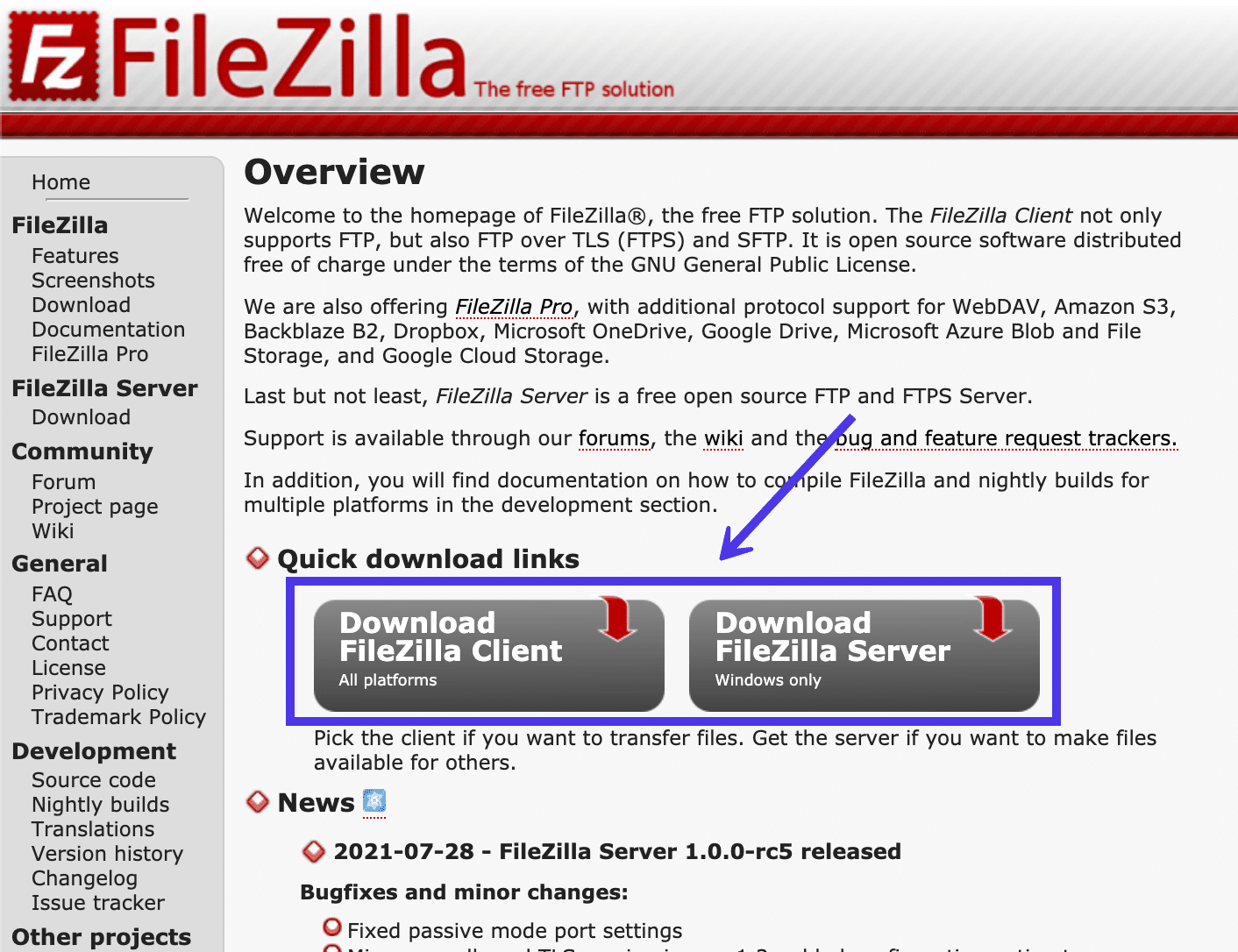
Por padrão, seu navegador e o site do FileZilla devem detectar qual sistema operacional está em uso em seu computador.
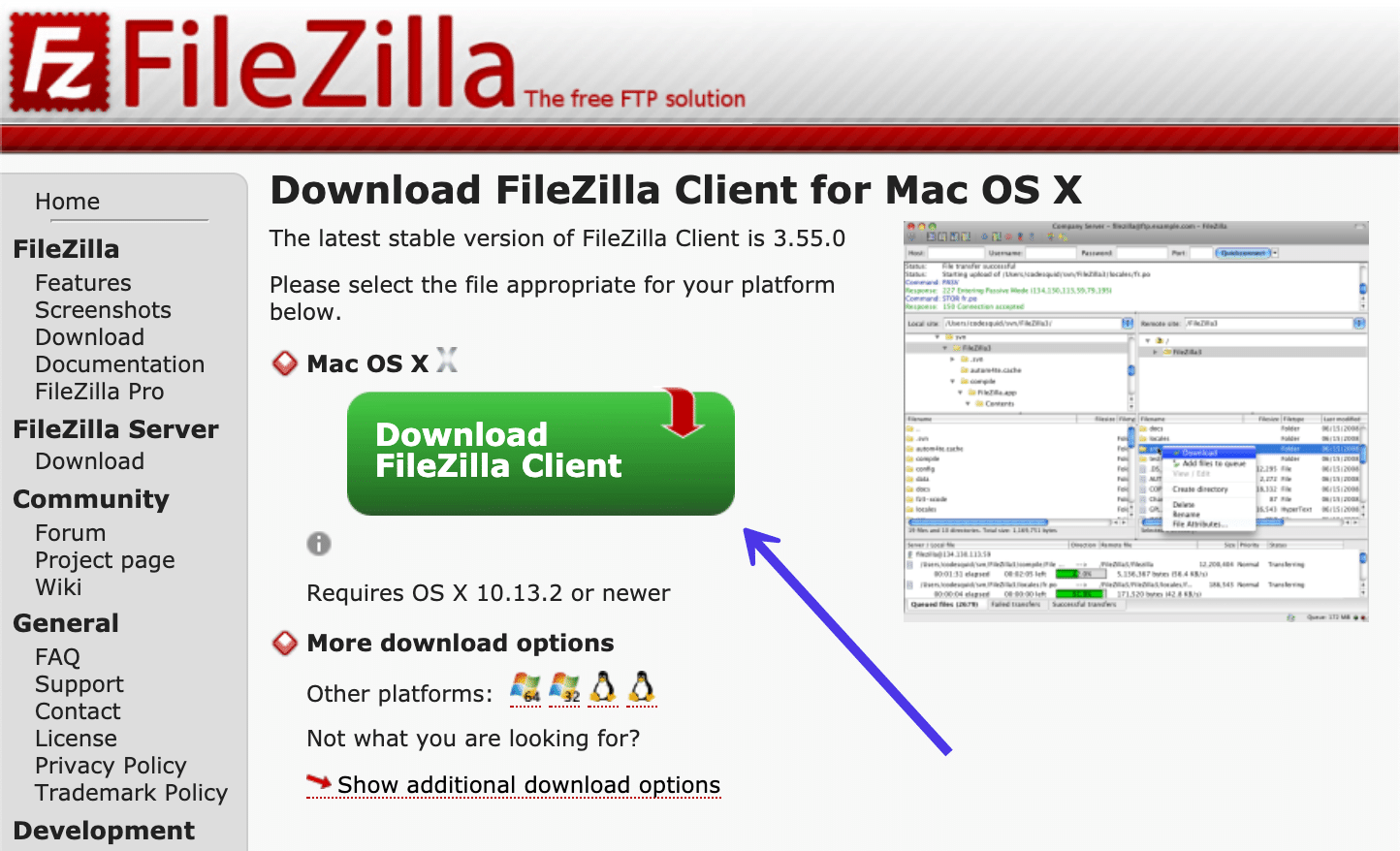
Se você não estiver vendo a versão correta para o seu sistema operacional, ou se preferir baixar uma versão mais antiga do FileZilla, você pode olhar abaixo do grande botão Download para ver outras opções de download.
Os pequenos ícones representam os principais sistemas operacionais, mostrando as versões do FileZilla para:
- Windows 64 bits
- Windows 32 bits
- Linux 64 bits
- Linux 64 bits
Você também pode selecionar o link Mostrar opções de download adicionais para ver as versões alternativas e menos usadas do FileZilla.
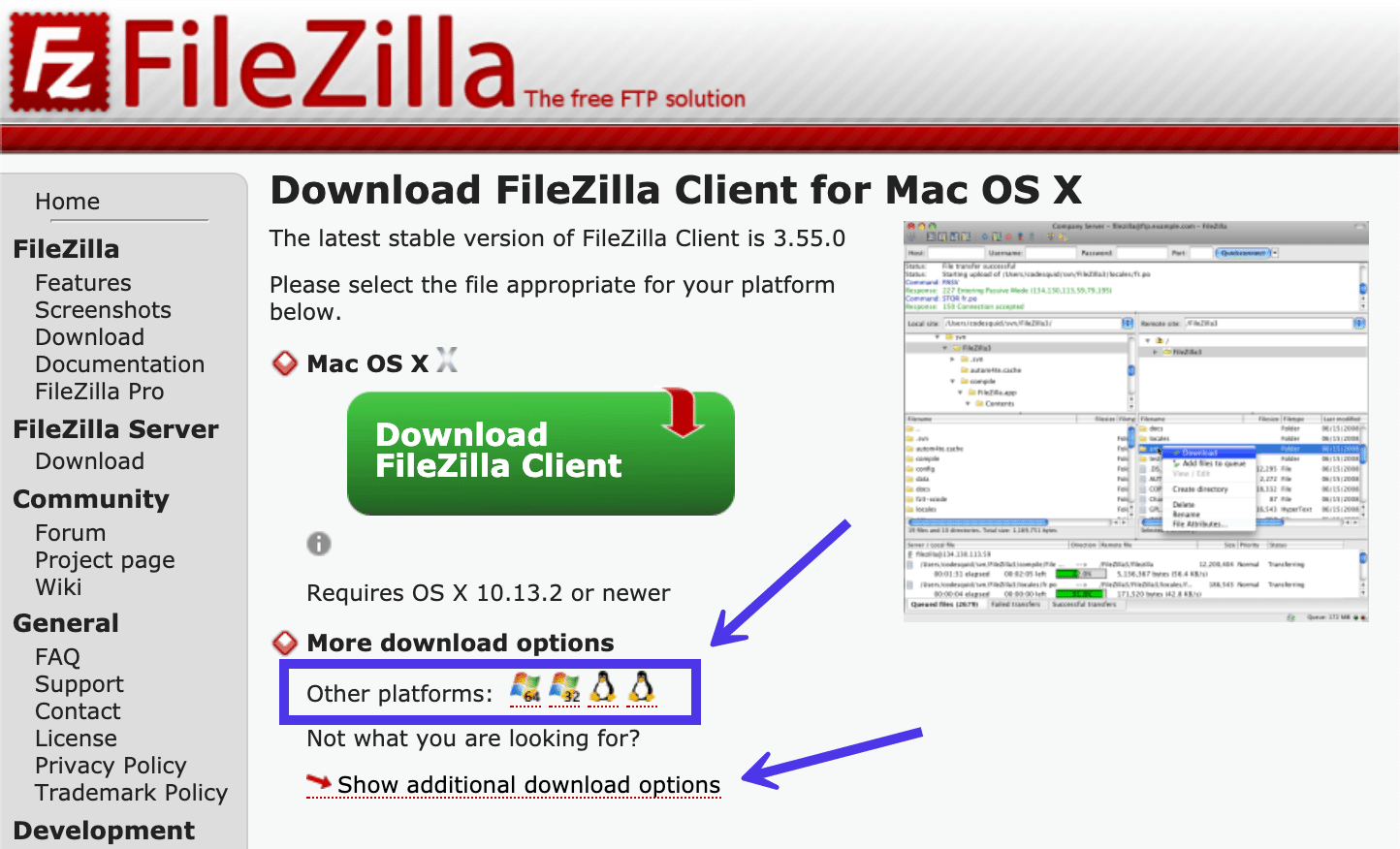
Você pode visualizar as versões do FileZilla para outras plataformas.
Você também pode selecionar o link Mostrar opções de download adicionais para ver as versões alternativas e menos usadas do FileZilla.
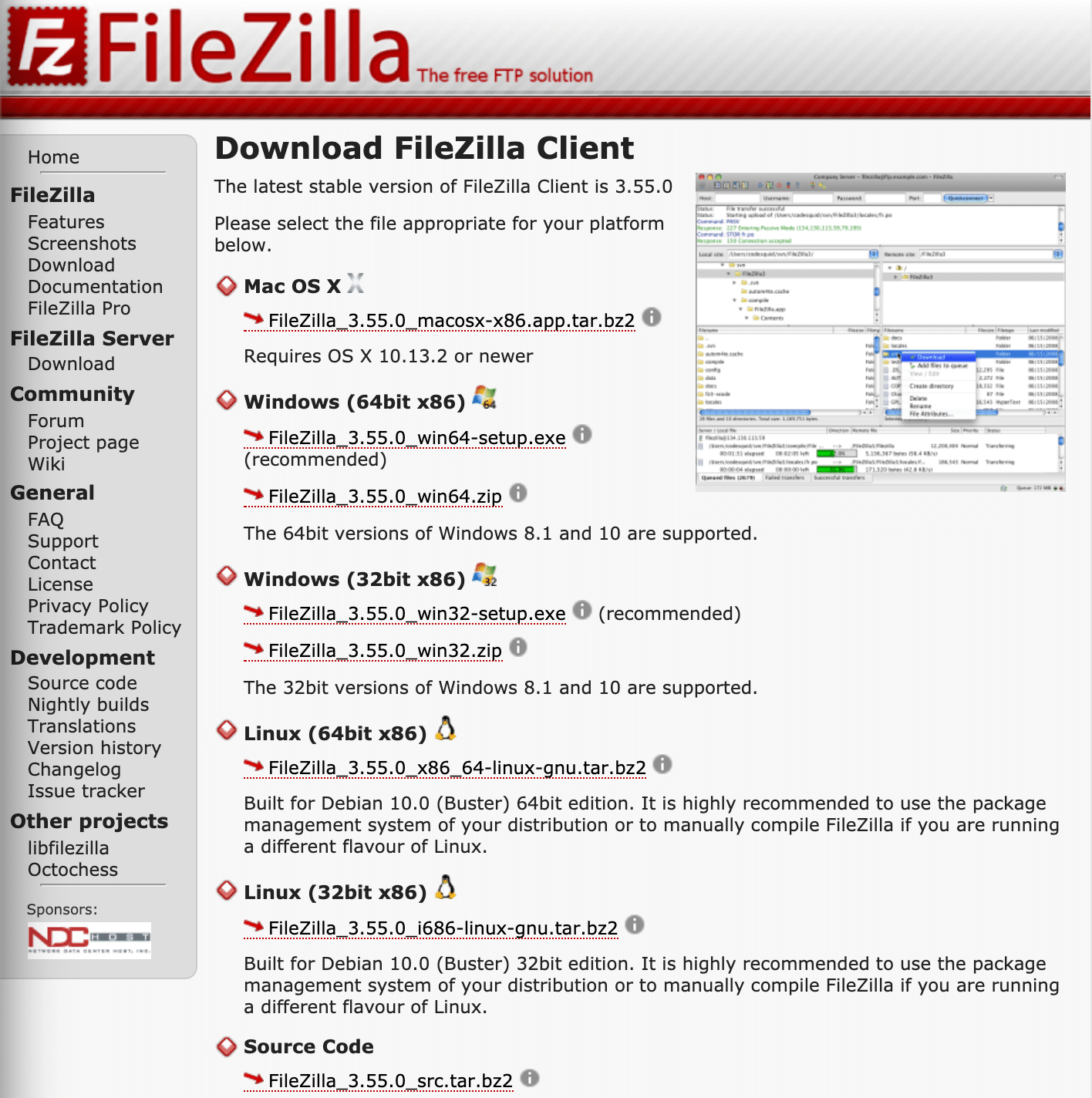
Depois de clicar no botão Download escolhido, uma janela pop-up aparece solicitando que você decida qual pacote do FileZilla baixar. Você pode simplesmente baixar o FileZilla sem qualquer documentação ou pode optar por receber um manual completo em PDF com seus arquivos de download.
A outra opção aqui é baixar o FileZilla Pro, que inclui uma ampla variedade de outros recursos (principalmente para vincular a serviços de armazenamento em nuvem). Abordaremos o FileZilla Pro em uma seção mais adiante neste artigo. Por enquanto, o programa padrão FileZilla é o que você precisa.
Portanto, clique no botão Download abaixo da coluna intitulada FileZilla ou na coluna intitulada FileZilla com Manual .
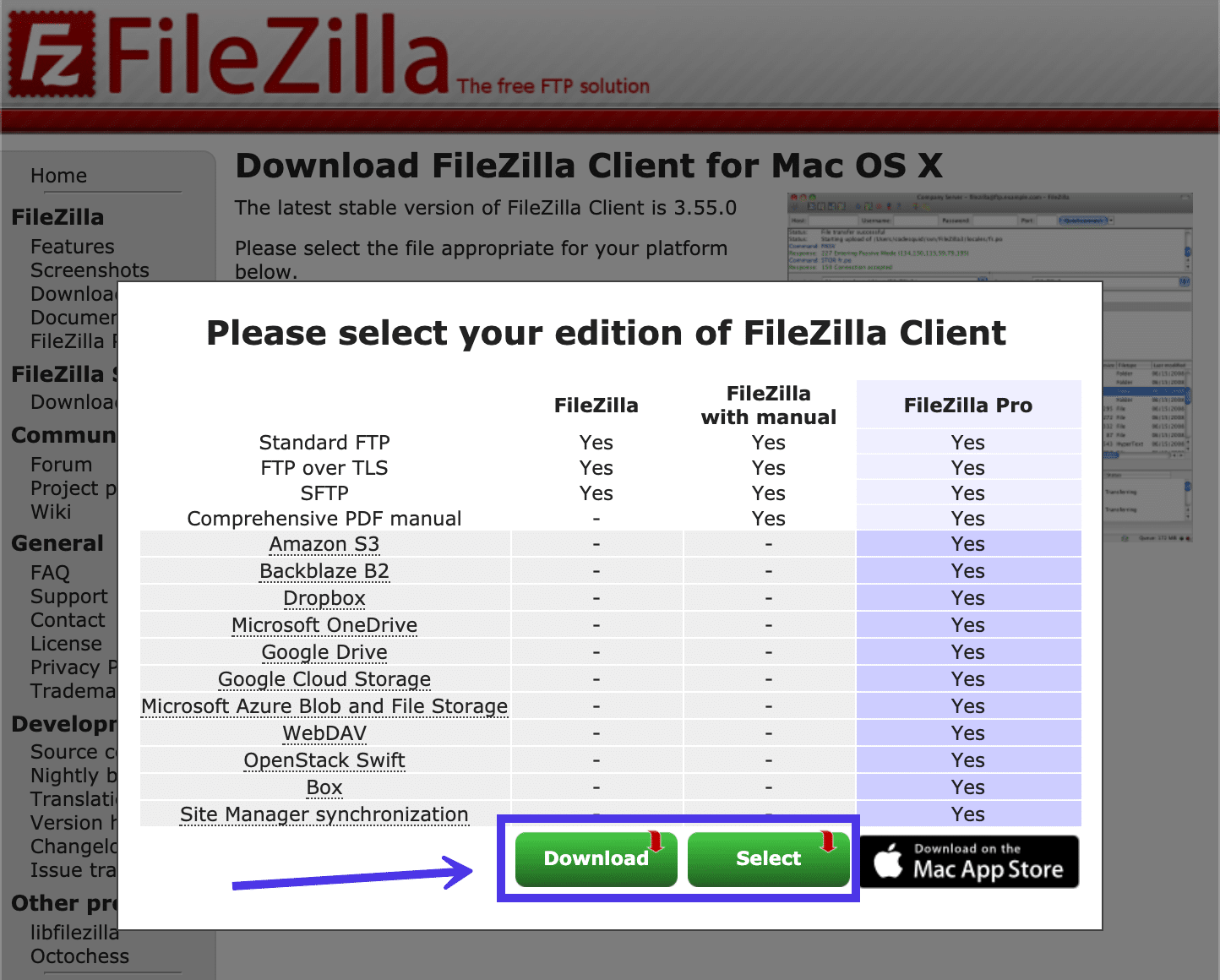
Salve o arquivo em um local memorável em seu computador, depois vá para esse local e clique no arquivo do programa para concluir a instalação. Todos os sistemas operacionais são diferentes, então você pode ter a opção Executar o arquivo, basta clicar nele ou escolher uma opção Instalar .
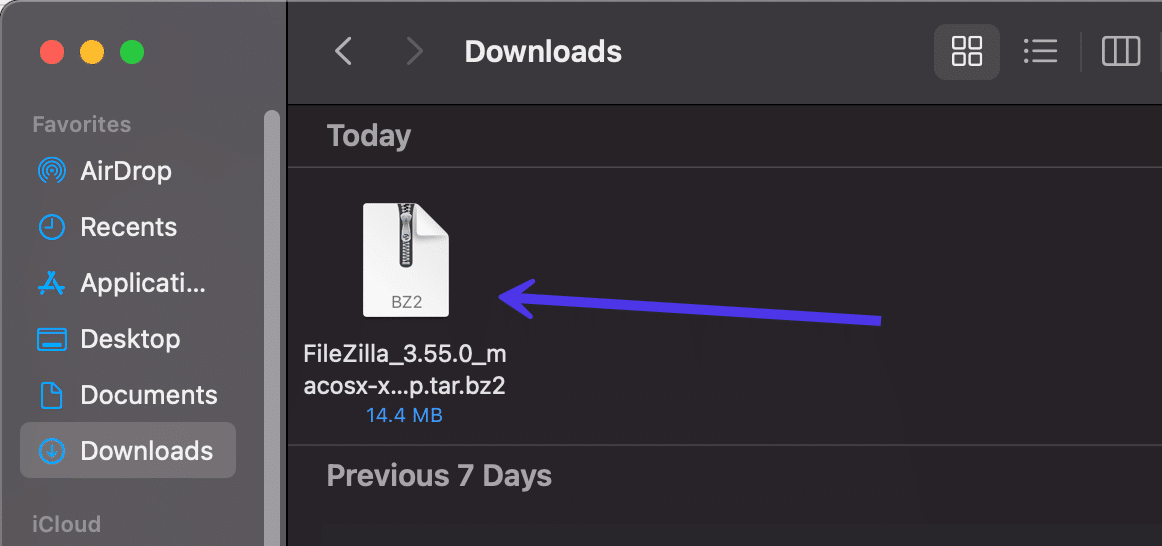
Uma vez ativo e instalado em seu computador, localize e clique no atalho do logotipo do FileZilla para executar o programa. Você pode movê-lo para um local mais adequado para torná-lo acessível para você.
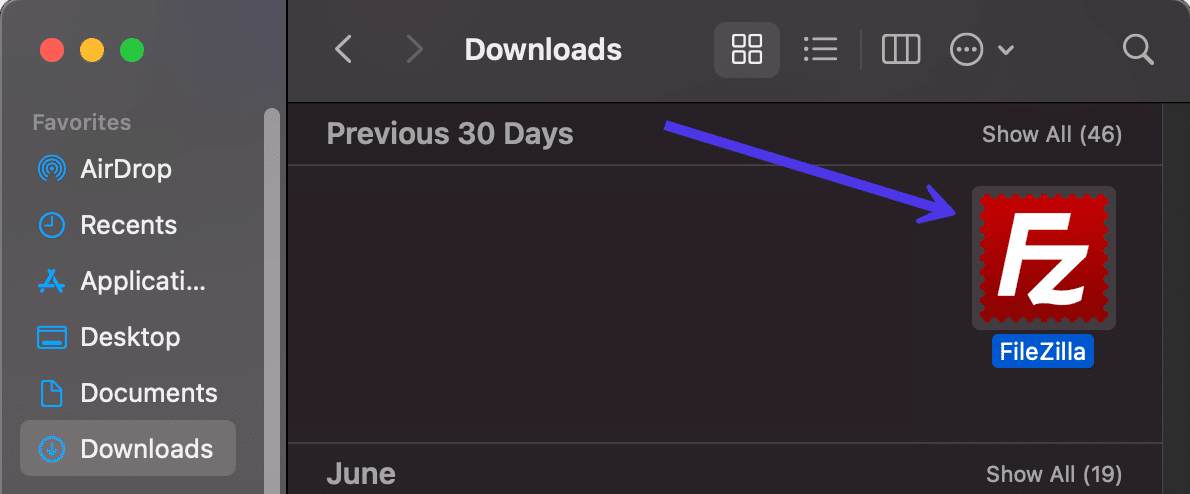
O FileZilla agora é aberto em seu computador com uma janela pop-up de boas-vindas na frente do software cliente.
Como você pode ver, vários links estão disponíveis para você encontrar ajuda durante o uso do FileZilla. Por exemplo, existem links para fazer perguntas e relatar bugs, juntamente com links de documentação para instruções básicas de uso, configuração do FileZilla e sua rede e documentação adicional.
Para remover a janela pop-up, clique no botão OK .
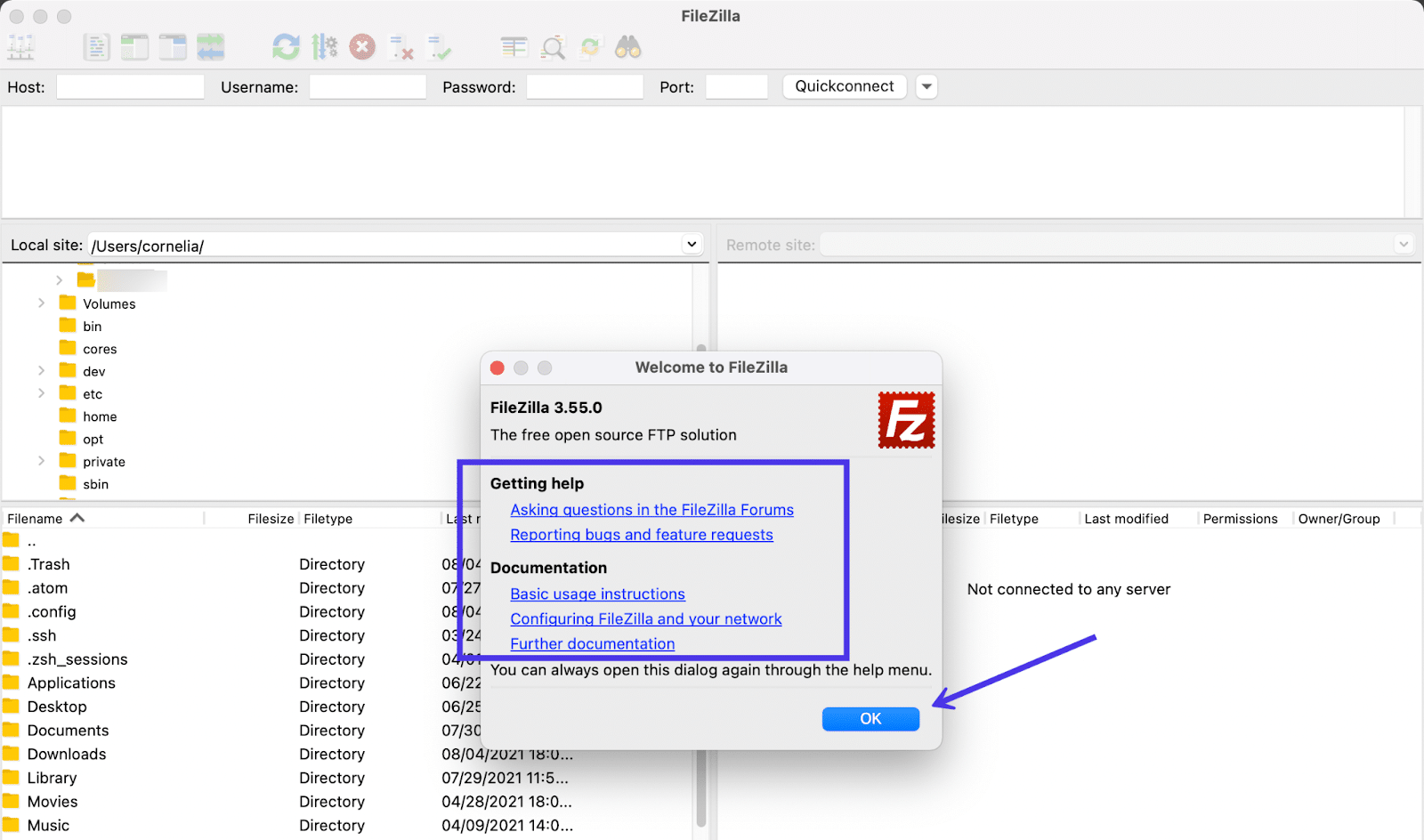
Agora você deve ver a tela inicial padrão do FileZilla, com campos para digitar as credenciais do host (para se conectar ao servidor do seu site), informações na parte inferior sobre transferências de arquivos e muito mais.
Aqui está o que você está vendo de relance:
- A seção Site Local , situada no lado esquerdo, revela os arquivos que você possui em sua máquina local (seu computador).
- A seção superior mostra os diretórios de arquivos e permite que você navegue pelos arquivos em seu computador.
- A seção inferior apresenta arquivos dentro de uma pasta em seu computador.
Nas seções a seguir, você aprenderá como conectar seu servidor host (como Kinsta), trazer arquivos desse servidor no painel do lado direito e transferir arquivos do seu computador local ou do servidor remoto com o uso de arrastar ferramentas -and-drop no FileZilla.
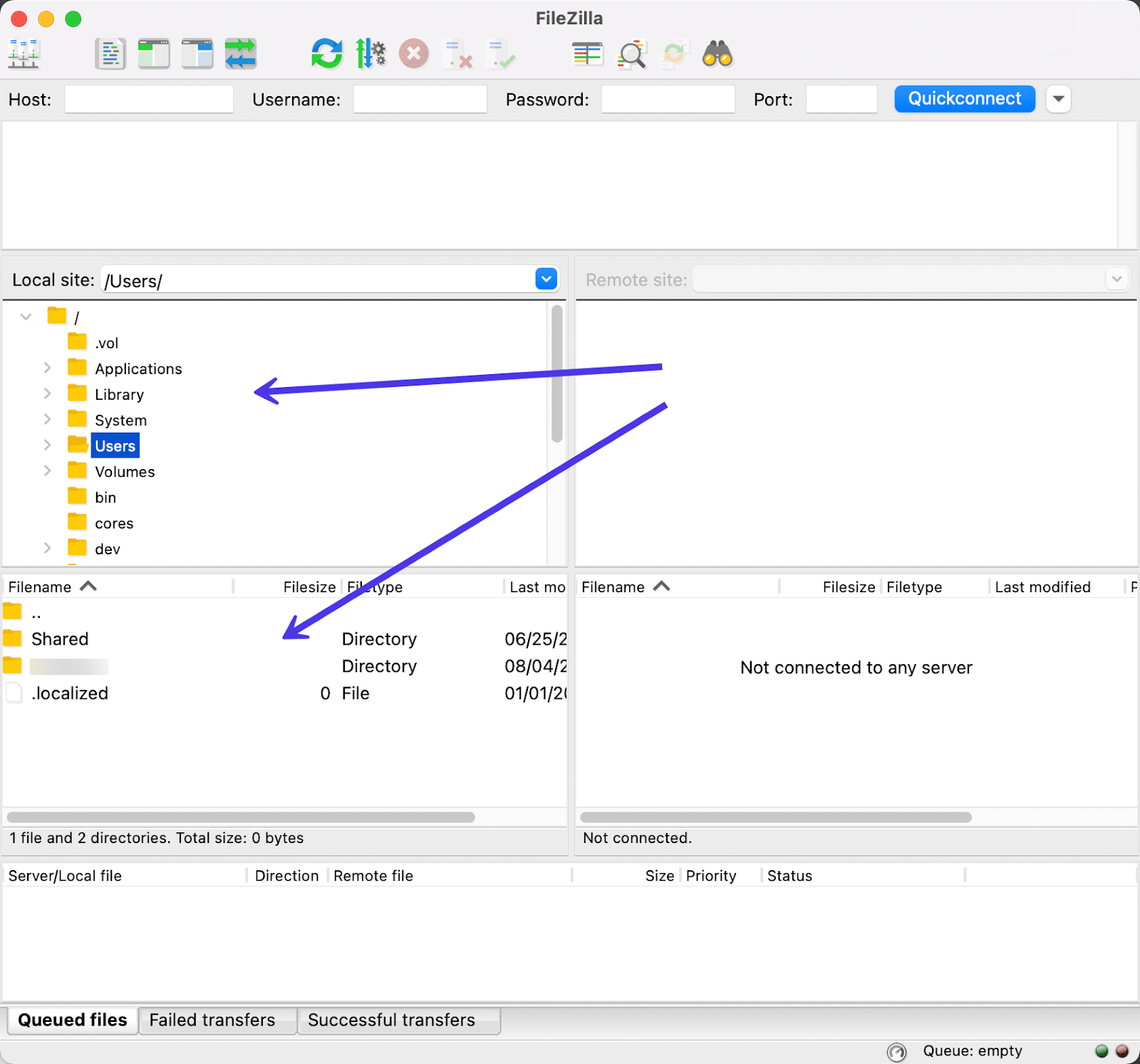
Tenha em mente que você pode ter que permitir o acesso aos seus arquivos locais dependendo de suas permissões atuais e sistema operacional.
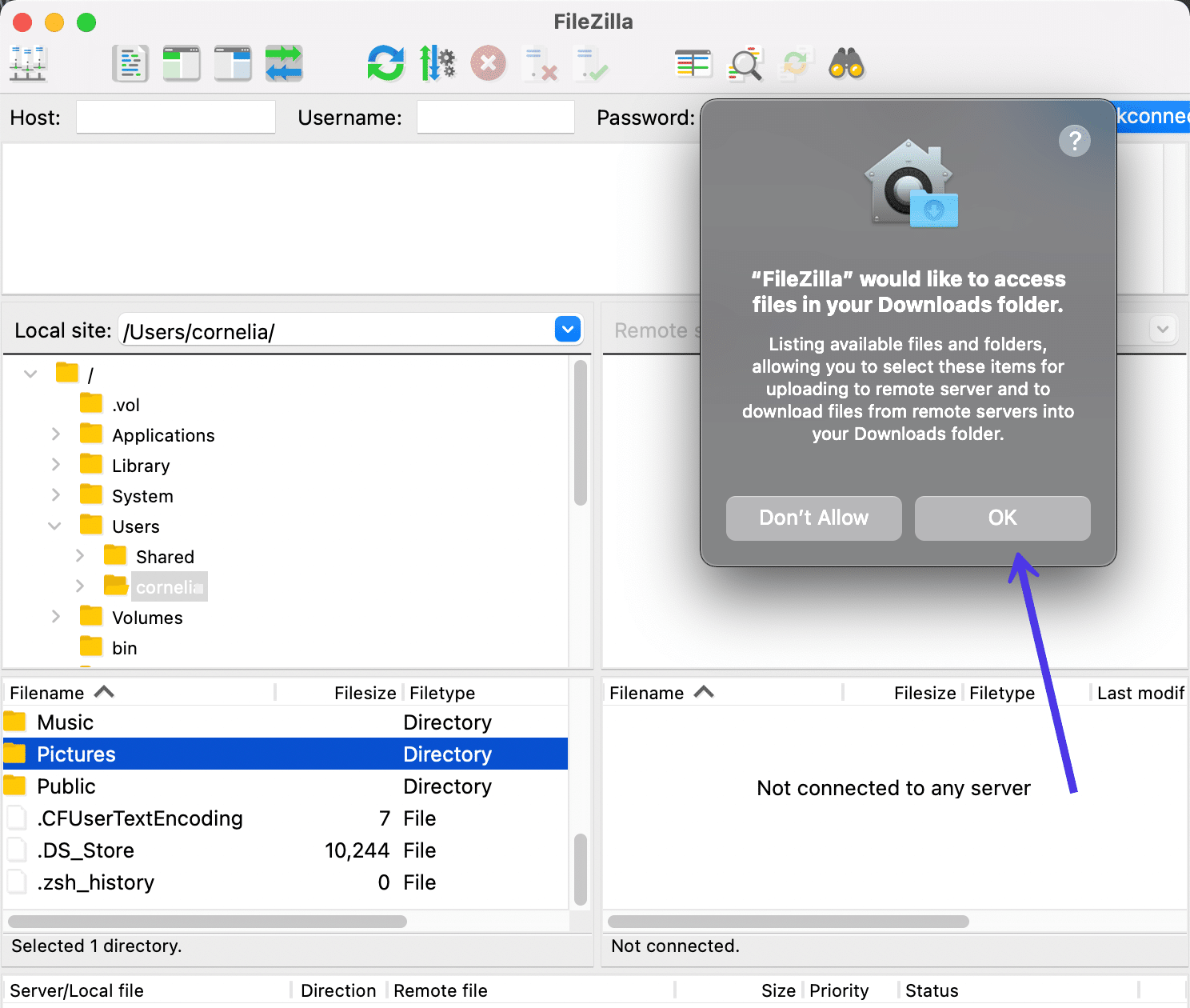
Como adicionar credenciais de host ao FileZilla e conectar-se ao seu site
A primeira tarefa com o FileZilla é fazer um link entre seu computador local e os arquivos do servidor remoto do seu site. Esse processo não mescla os dois de forma alguma, mas abre uma conexão para compartilhar arquivos entre eles.
Usando a ferramenta de conexão rápida do FileZilla
A maneira mais fácil de abrir o compartilhamento do seu computador para o servidor é adicionando credenciais de host nos vários campos de entrada na parte superior da janela do FileZilla.
Isso é chamado de seção Quickconnect , pois oferece uma maneira de digitar as credenciais do servidor host na tela principal. No entanto, o padrão é uma conexão FTP, portanto, você pode ver um erro se for necessária uma conexão SFTP ou outro tipo de protocolo.
Independentemente disso, vale a pena experimentar primeiro os campos Quickconnect para ver se funciona para você.
Aqui estão os campos que você precisa preencher:
- Hospedeiro
- Nome de usuário
- Senha
- Porta
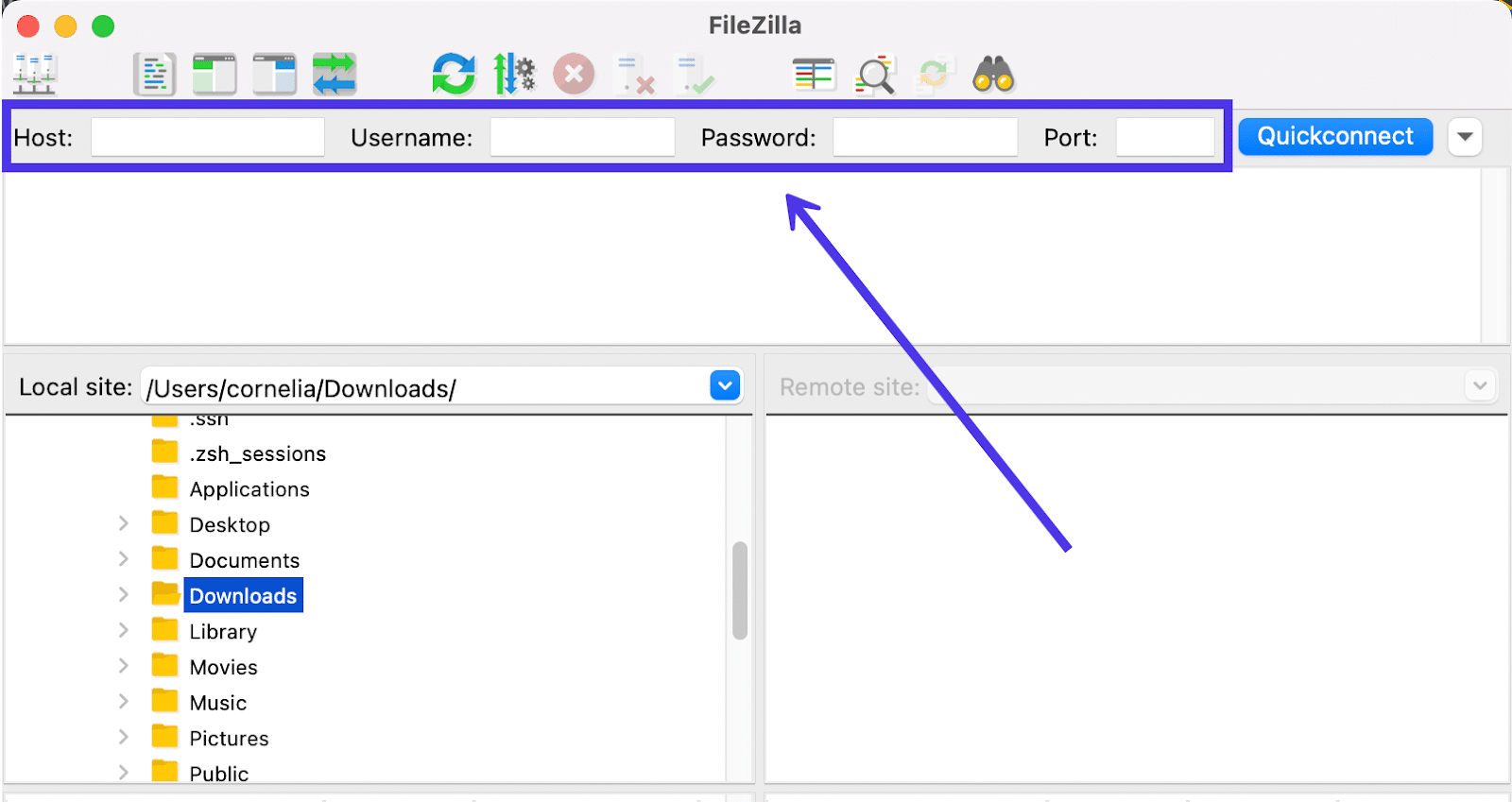
Então, onde você encontra as credenciais para digitar nesses campos?
Na maioria das vezes, você precisa acessar o painel de hospedagem ou o cPanel para localizar as credenciais de host exclusivas para o servidor do seu site. Às vezes, você pode ter que entrar em contato com seu host ou desenvolvedor do site para descobrir as informações de login corretas.
Para clientes Kinsta, essas credenciais são convenientemente mostradas no painel MyKinsta. Simplesmente navegue até MyKinsta, faça login na sua conta e clique no botão Sites no menu. Em seguida, clique no site para o qual você está tentando encontrar as credenciais de login do servidor.
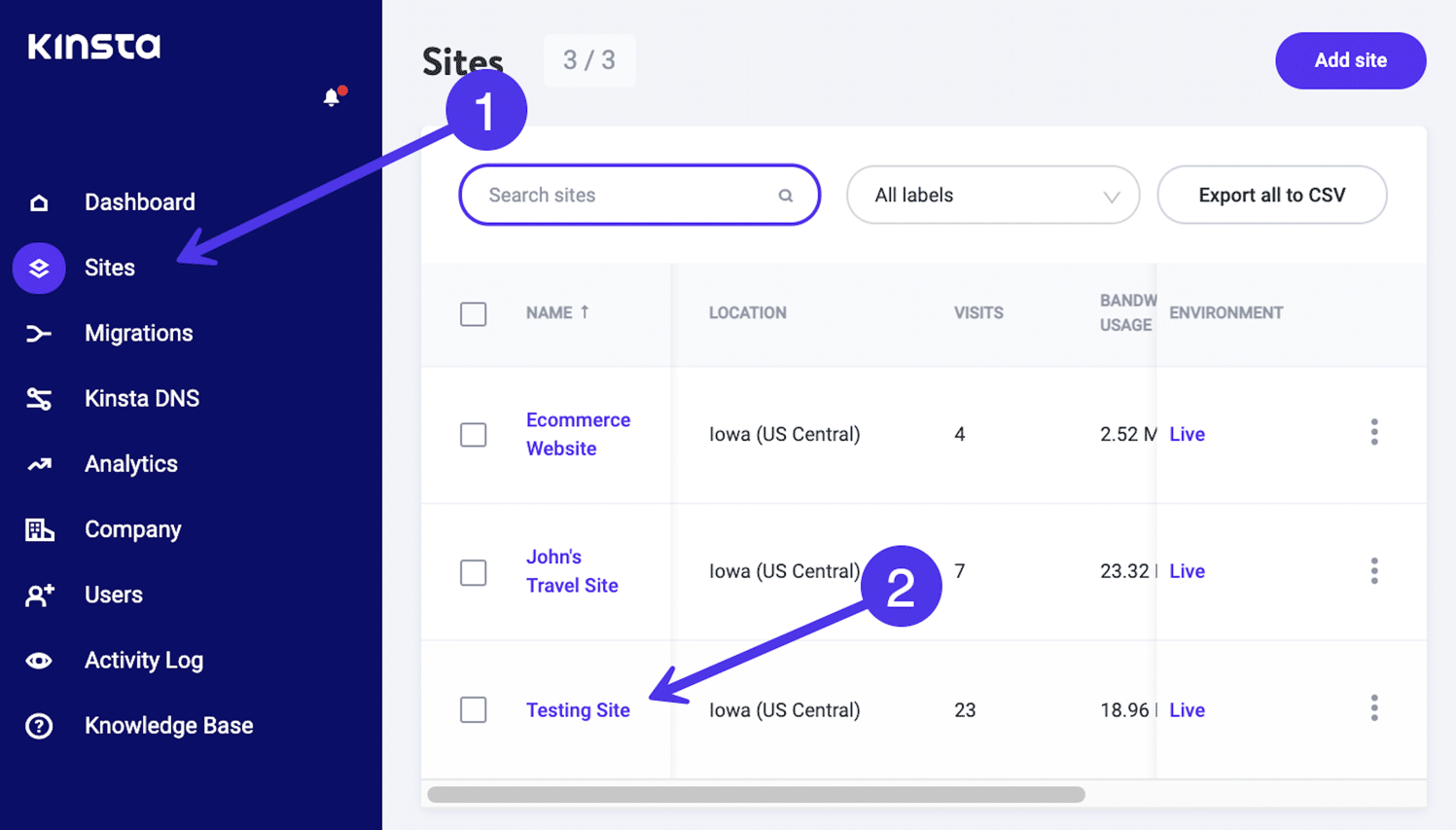
Escolha a guia Info (que já deve estar selecionada por padrão) e role até a seção SFTP/SSH .
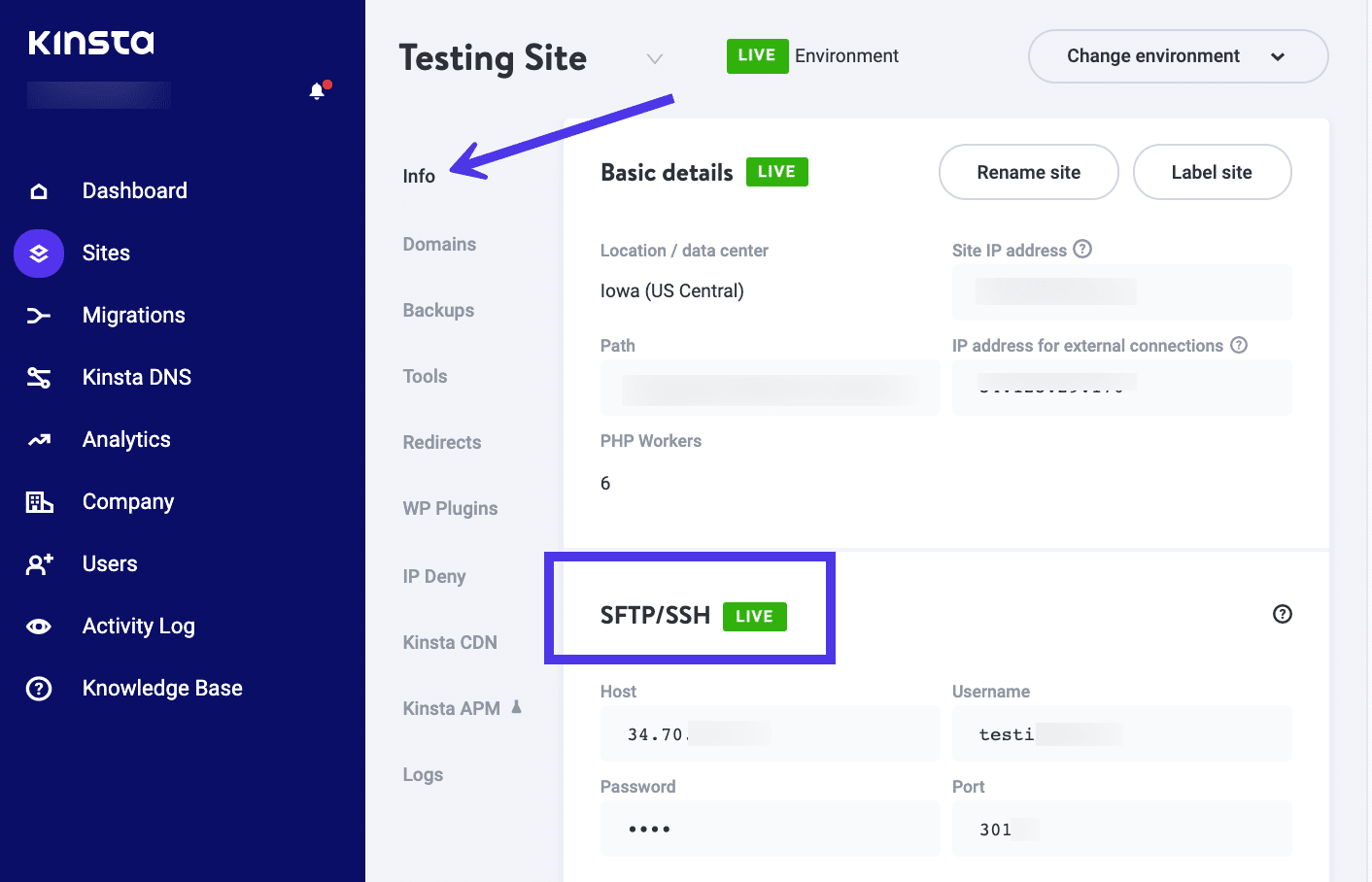
Kinsta fornece campos para Host , Username , Password e Port . Esses são exatamente os mesmos campos que vimos na área FileZilla Quickconnect , fornecendo tudo o que você precisa em um piscar de olhos:
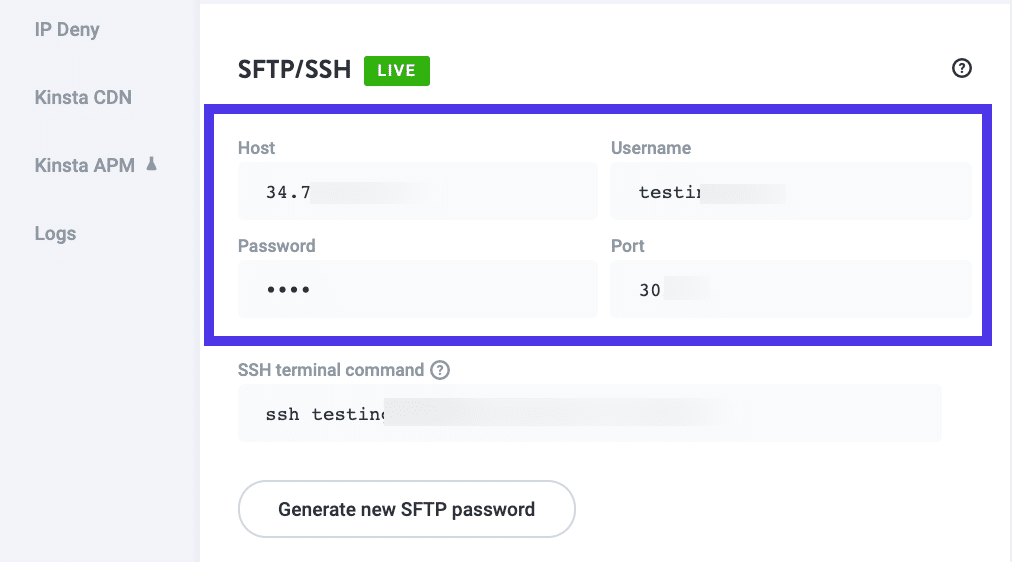
Copie cada um para seu respectivo campo do FileZilla. Quando terminar, clique no botão Quickconnect para iniciar o link entre os arquivos do computador local e os arquivos do servidor remoto.
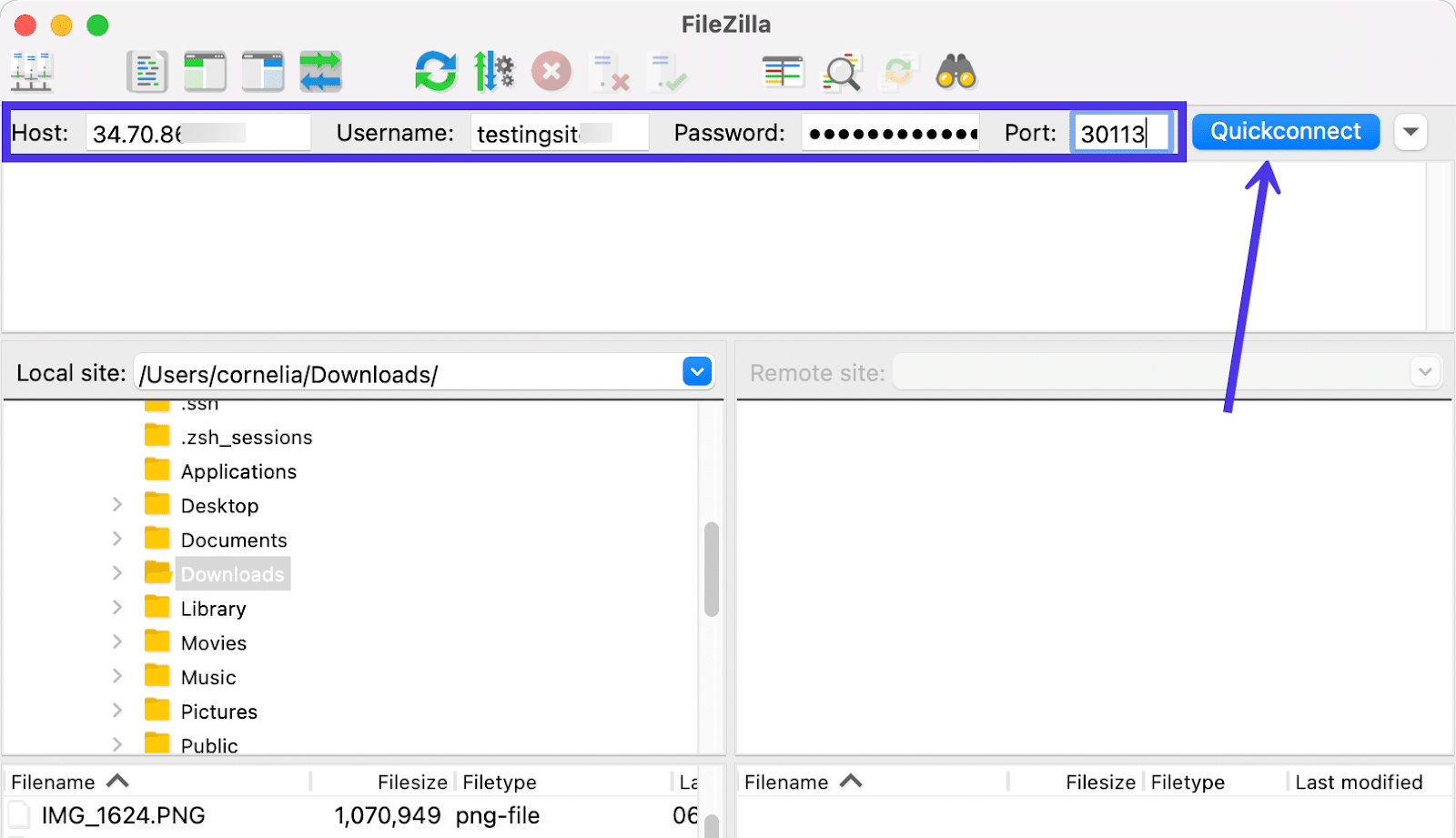
Você pode ver uma mensagem perguntando se deseja que o FileZilla lembre as senhas no futuro. No entanto, salvar essas credenciais diretamente no FileZilla pode ser considerado um risco de segurança, portanto, recomendamos o uso de um gerenciador de senhas para armazenar esses detalhes confidenciais.
Como alternativa, você tem a opção de criar uma senha mestra no FileZilla que bloqueia o acesso contra senhas salvas de invasores. Mas o problema é que você teria que memorizar ou armazenar com segurança sua senha mestra, pois não poderá recuperá-la mais tarde.
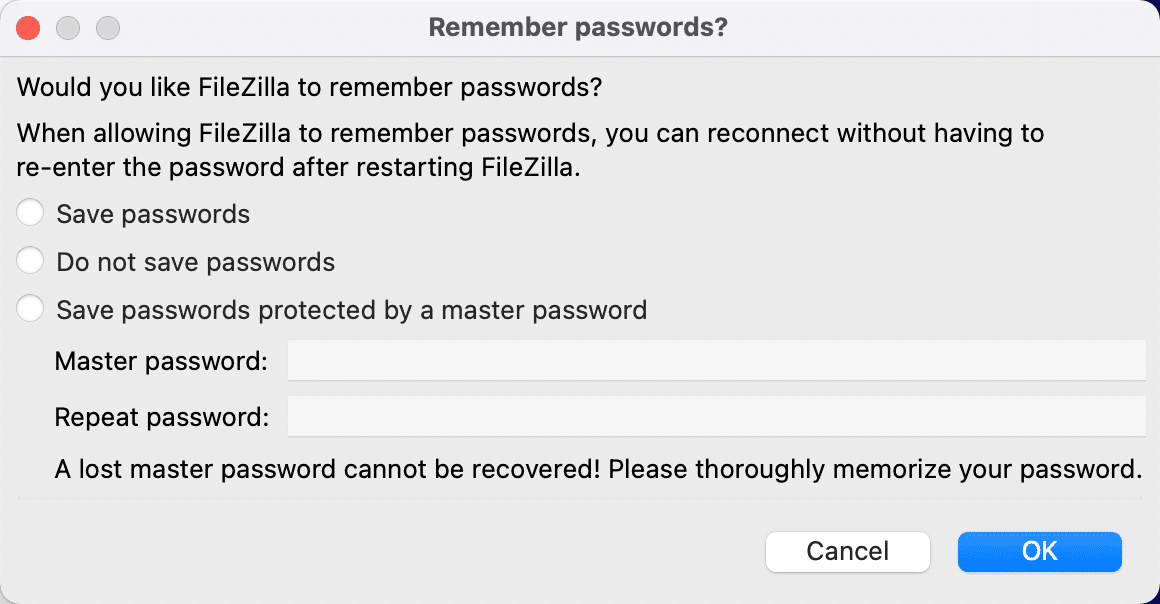
Depois disso, você deverá ver uma notificação de sucesso no log de mensagens . Além disso, todos os arquivos do Site Remoto devem aparecer no painel à direita dos arquivos do Site Local .
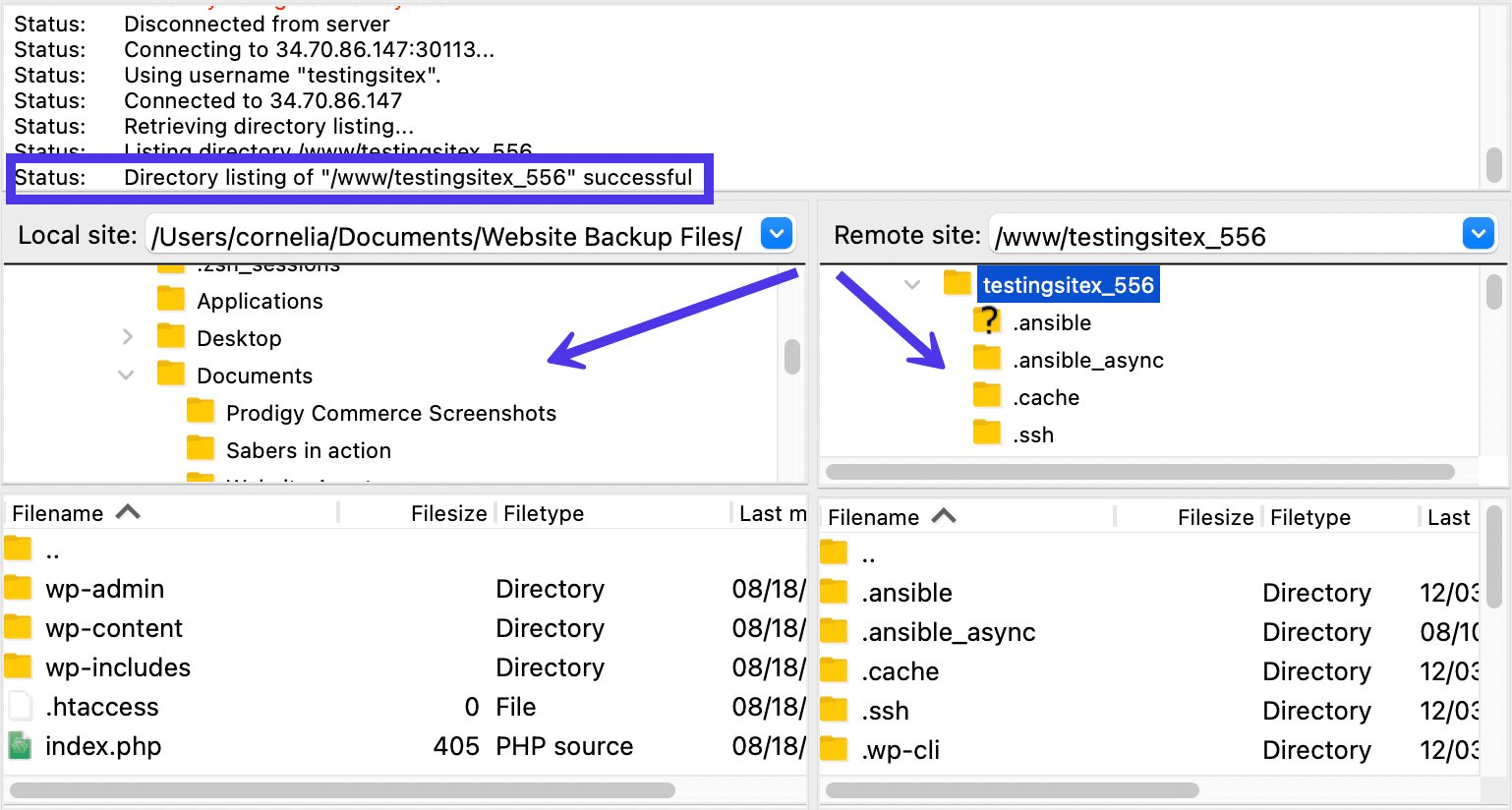
As diferenças entre os protocolos
O FileZilla suporta estes protocolos para transferência de arquivos:
- FTP (File Transfer Protocol): Um dos protocolos de transferência mais antigos. Ele usa dois canais para mover dados, exigindo que você use vários números de porta. Os dois canais são chamados de canais de comando e dados. Nenhum deles é criptografado, tornando-o menos seguro do que outras opções de transferência. As pessoas também tendem a ter problemas de firewall com FTP.
- FTPS (FTP sobre SSL/TLS): Este é um protocolo que surgiu devido a crescentes problemas de segurança na Internet. Regulamentos como conformidade com PCI e HIPAA eventualmente declararam que muitas transferências de dados online devem ter criptografia incluída. FTPS usa SSL (Secure Socket Layer) e TLS (Transport Layer Security) para proteger seus dados. A troca de dados é exatamente a mesma do FTP padrão (você tem dois canais e dois números de porta), mas tudo é criptografado no processo. As desvantagens incluem a incapacidade de criar autenticação baseada em chave para conexões e o fato de que firewalls fortes podem causar problemas com suas conexões.
- SFTP (SSH File Transfer Protocol): Muitas pessoas confundem FTPS com SFTP porque ambos protegem os arquivos durante o trânsito. No entanto, eles têm pouco em comum além disso. O SFTP usa o protocolo Secure Shell (SSH) e minimiza as conexões reduzindo-as a uma conexão em vez de duas. Dessa forma, tanto os dados quanto os comandos são movidos em seus próprios pacotes especiais na mesma conexão. Também é bom porque apenas um número de porta é necessário para todas as comunicações, permitindo transferências mais fáceis através de um firewall. Por fim, o SFTP criptografa os dados transferidos usando uma cifra e chaves opcionais (você pode torná-los públicos ou privados).
- Storj: Este é um protocolo de transferência totalmente exclusivo que usa uma rede de máquinas em nuvem descentralizada para não apenas criptografar seus dados, mas também enviá-los em blocos separados, eliminando a necessidade de armazenar dados em data centers centralizados. O Storj foi introduzido recentemente como um protocolo no FileZilla.
Como usar o FileZilla Site Manager para SFTP ou outros protocolos
A ferramenta Quickconnect no FileZilla deve funcionar bem para aqueles que se sentem à vontade usando FTP para transferir arquivos. No entanto, alguns hosts (incluindo Kinsta) usam SFTP como protocolo para garantir que todas as transferências de arquivos sejam criptografadas e seguras o tempo todo.
Devido a essa configuração, você pode ver um erro informando que o botão Quickconnect não funcionou.
Os erros geralmente dizem algo como “Não é possível estabelecer conexão FTP” ou “Erro crítico: não foi possível conectar ao servidor” .
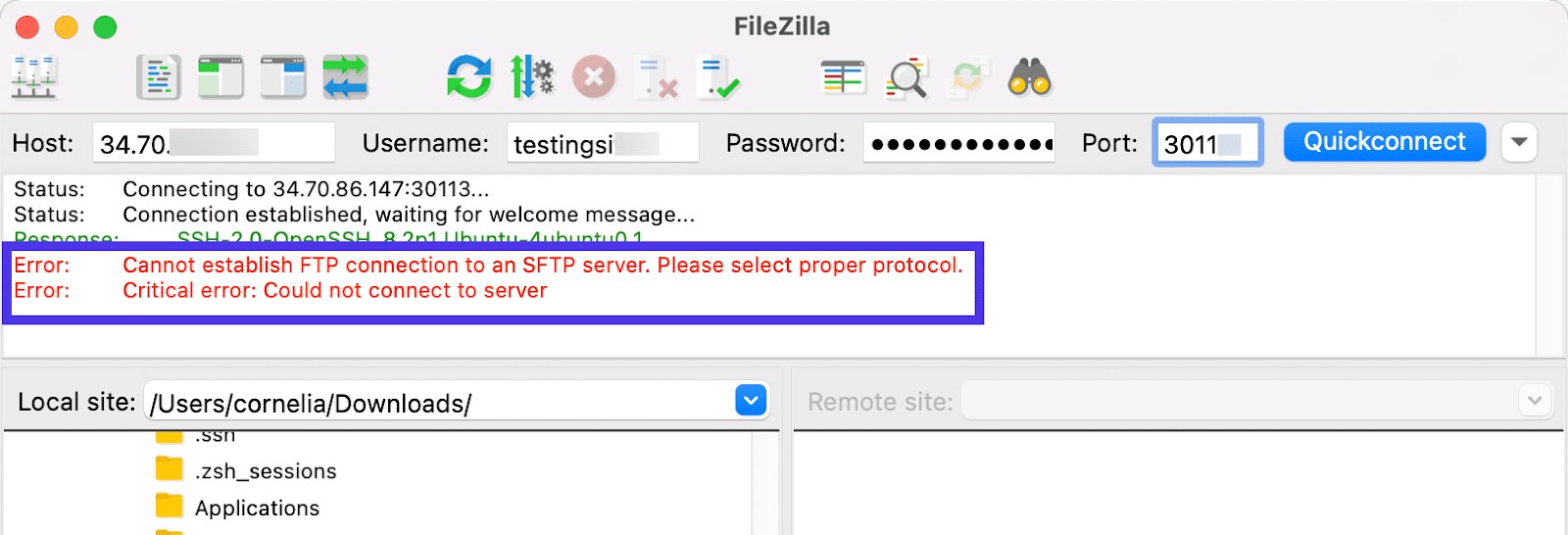
Como você resolve este problema?
É bastante simples, desde que você saiba qual protocolo está sendo usado pelo seu host. O SFTP tornou-se muito mais popular devido às suas medidas de segurança, portanto, tudo o que é necessário é acessar a parte do Gerenciador de sites do FileZilla para especificar que você deseja usar o SFTP em vez do FTP.
O botão Site Manager permite configurar seu protocolo padrão, manipular diretórios padrão e especificar configurações avançadas de transferência. Ele está localizado no canto superior esquerdo da janela. O ícone se parece com várias máquinas de servidor ligadas entre si.
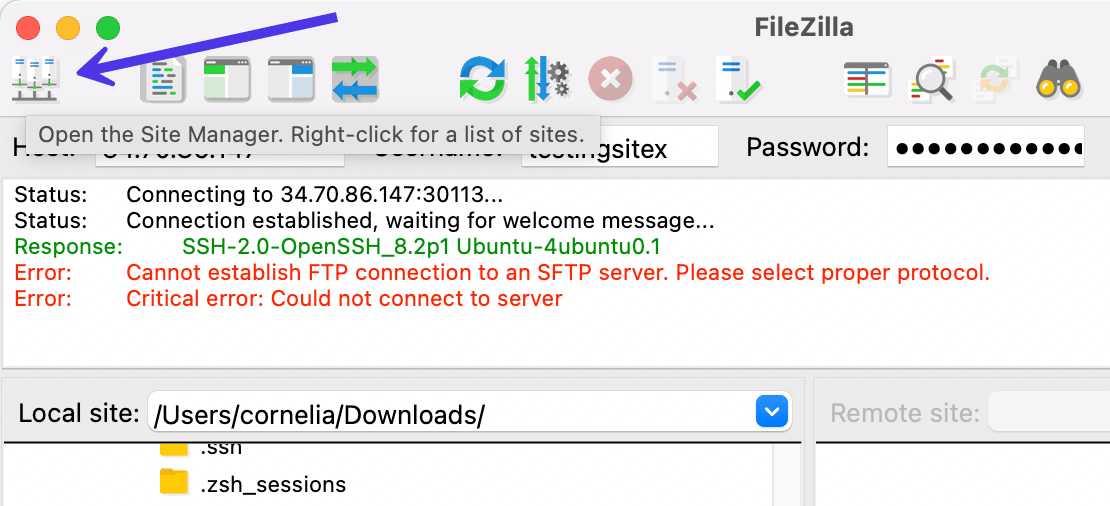
Você também pode selecionar Arquivo > Gerenciador de sites no menu principal do FileZilla para abrir este painel.
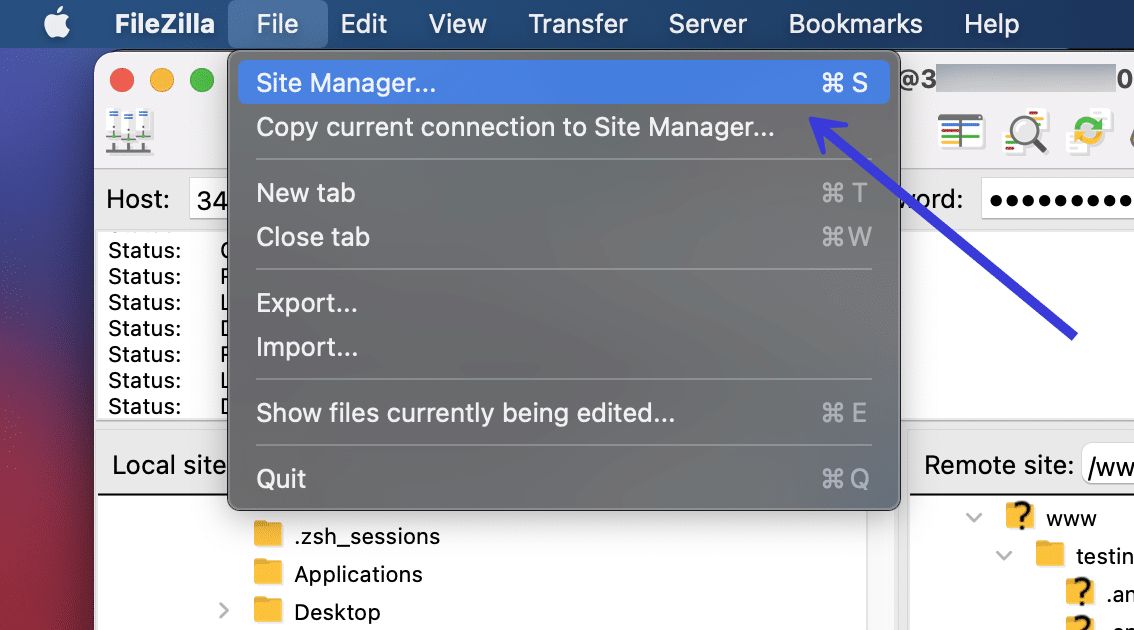
A página Gerenciador de sites fornece guias intituladas Geral , Avançado , Configurações de transferência e Conjunto de caracteres. Eles aparecem esmaecidos se você não adicionar um novo site ou pasta para fazer a conexão entre o computador local e o servidor remoto.
Para desbloquear a guia Geral , selecione a pasta Meus Sites na seção Selecionar Entrada e clique no botão Novo Site . Isso gera uma nova pasta do site dentro do FileZilla.
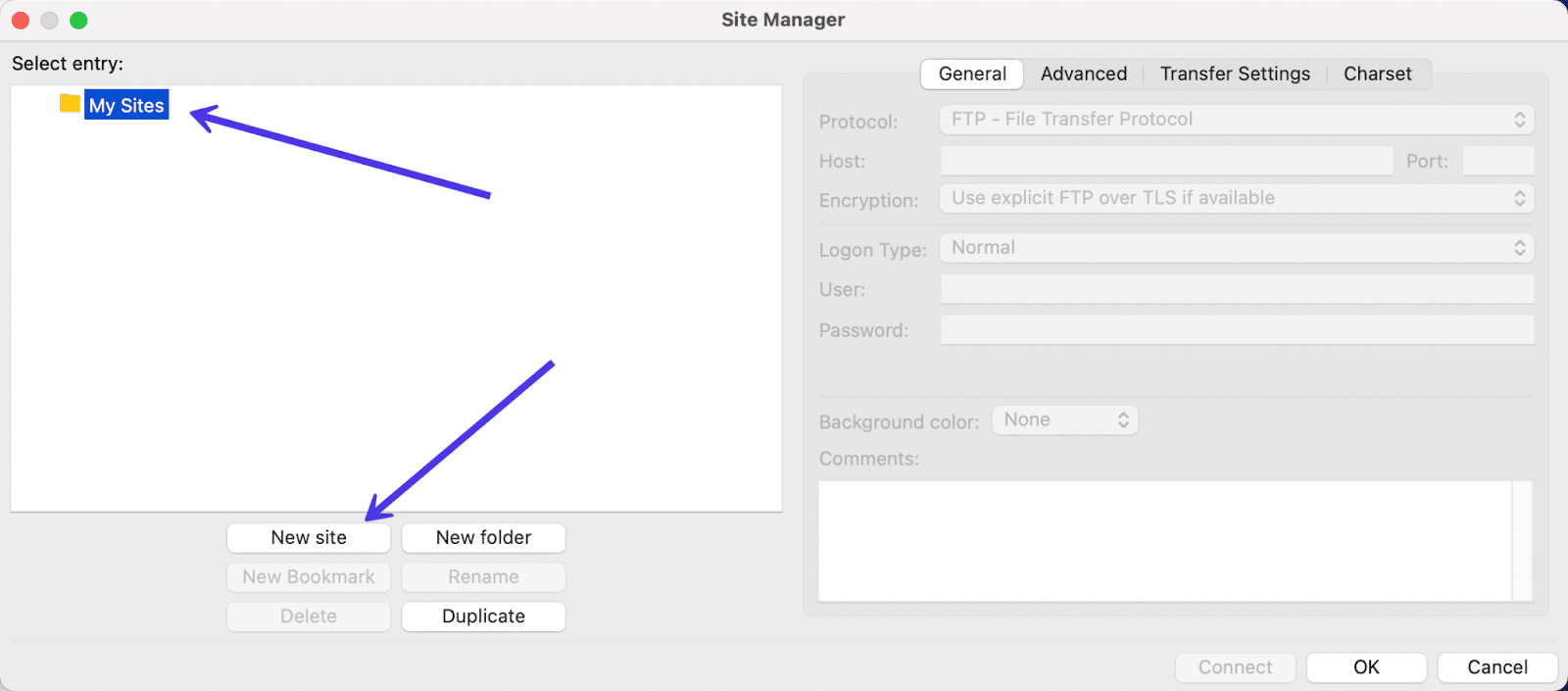
Nomeie o novo site como quiser (de preferência algo identificável à primeira vista, como o nome ou domínio do site).
Depois que o novo site for adicionado, você terá acesso às configurações mais avançadas à direita, incluindo a guia Geral .
Selecione esta guia Geral para ver os mesmos campos que vimos antes, como Host , Username , Port e Password .
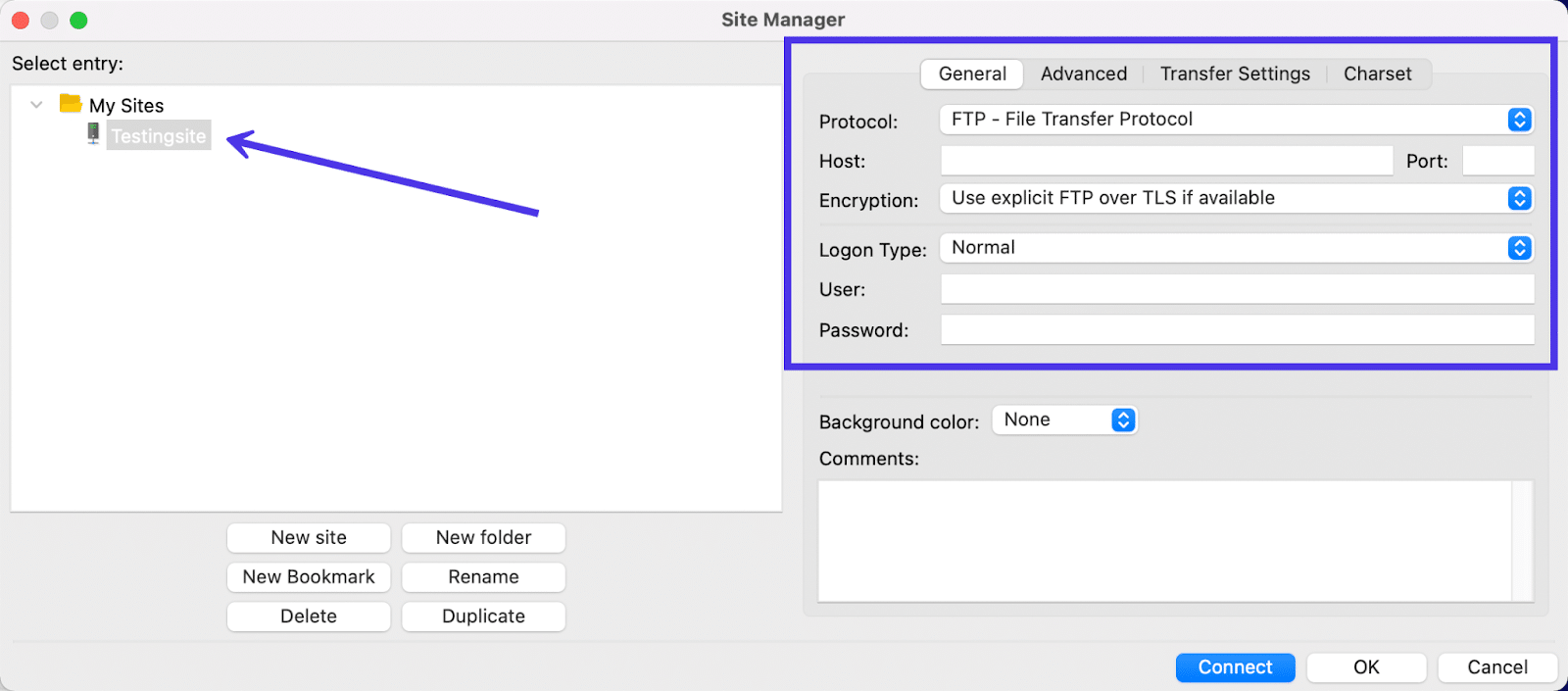
É totalmente possível inserir credenciais de FTP nesta área em vez da seção Quickconnect . No entanto, em nosso caso, queremos implementar uma conexão SFTP, já que Kinsta trabalha com SFTP.
Para fazer isso, abra o menu suspenso Protocolo para revelar a lista de protocolos disponíveis para vinculação no FileZilla e marque a opção SFTP – SSH File Transfer Protocol como a que você deseja usar.
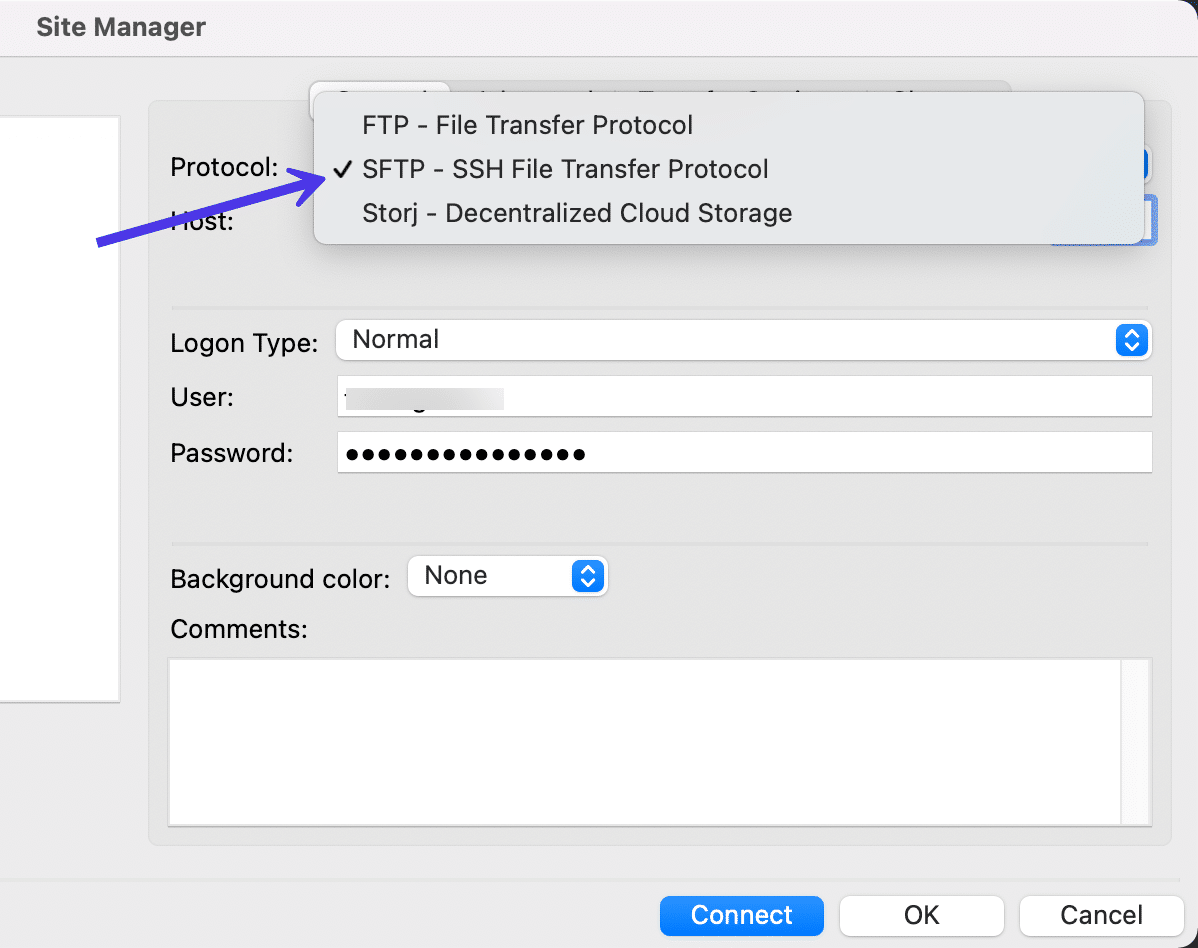
Agora você tem a configuração ideal para adicionar as credenciais SFTP e se conectar ao seu site Kinsta via FileZilla.
Clique no botão Conectar para prosseguir.
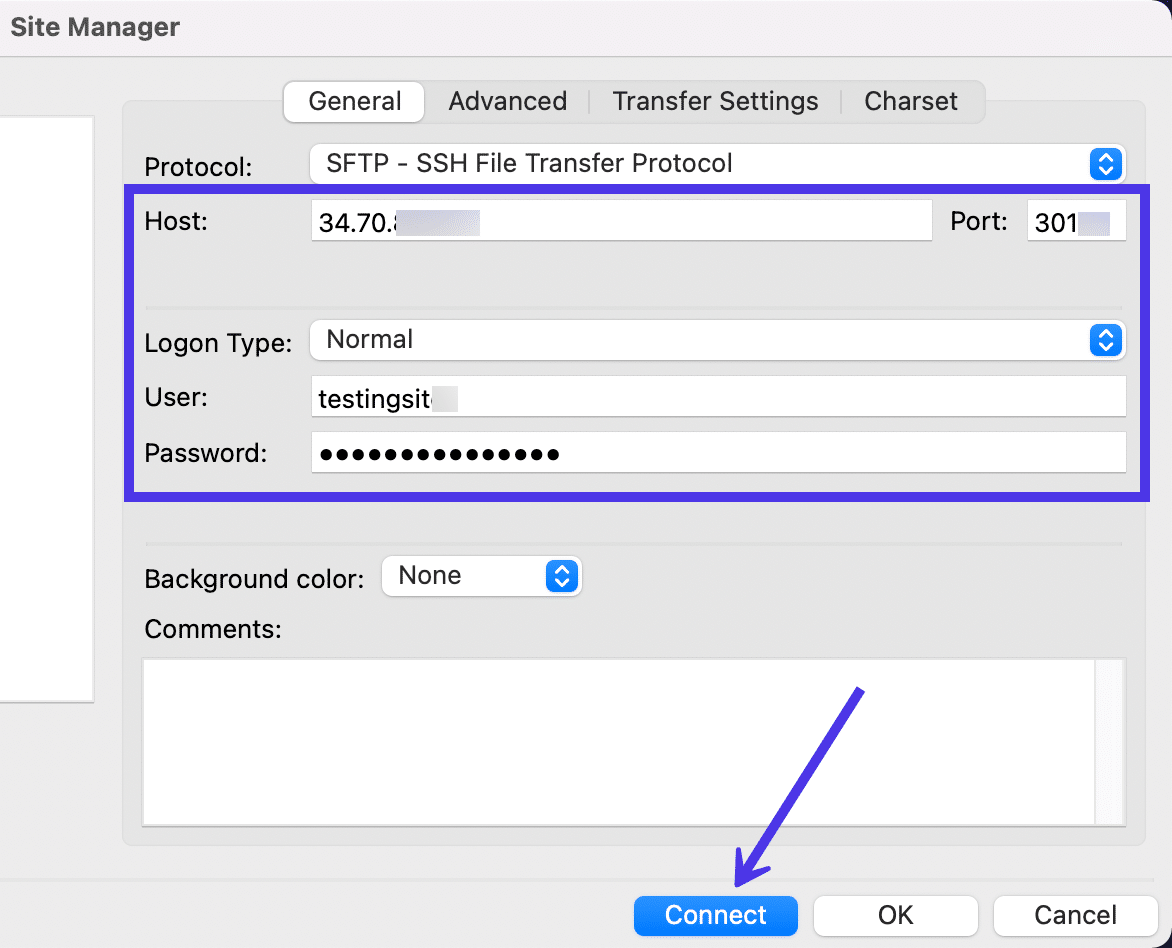
O processo de conexão com o site remoto deve levar apenas alguns segundos.
Em alguns casos, você pode ser solicitado a confiar em um host se a chave do host do servidor for desconhecida. Sinta-se à vontade para marcar a caixa de seleção Sempre confiar neste host se tiver certeza de que possui as credenciais de servidor corretas; isso impedirá que o prompt apareça novamente.
Clique em OK .
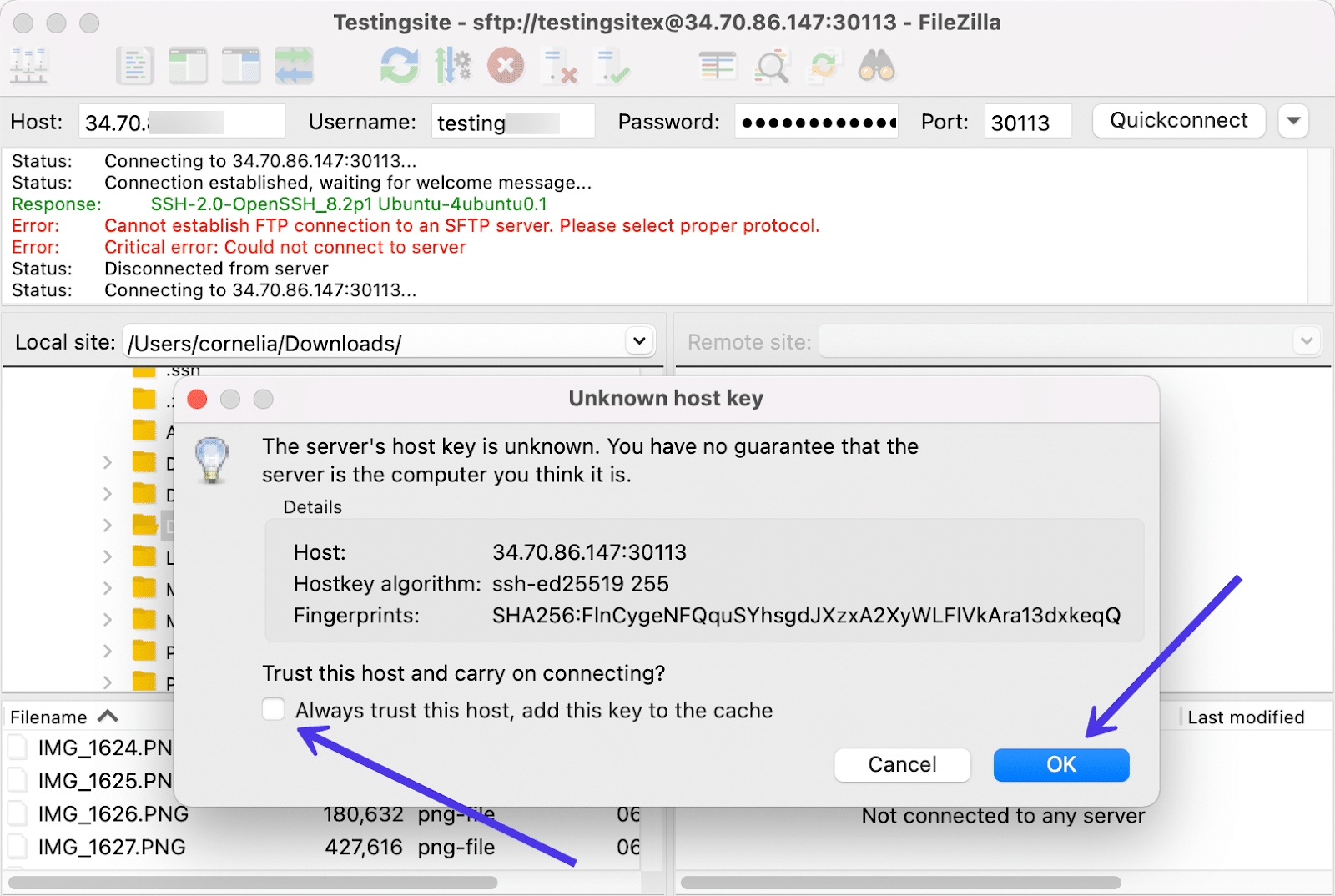
O FileZilla executará algumas atualizações de status e informará que a conexão da listagem de diretórios foi bem-sucedida. Procure o texto Bem- sucedido na parte inferior da lista de atualização de status.
Uma conexão bem-sucedida também mostrará o diretório de arquivos do seu servidor host. Neste exemplo, estamos usando um site WordPress hospedado em servidores Kinsta. O lado direito da janela do FileZilla agora tem o diretório raiz mostrado, junto com todos os arquivos dentro desse diretório quando você clica na pasta do site.
Se você estiver tendo problemas para localizar o diretório raiz, procure por pastas como /www ou /thenameofyoursite para garantir que está no lugar certo.
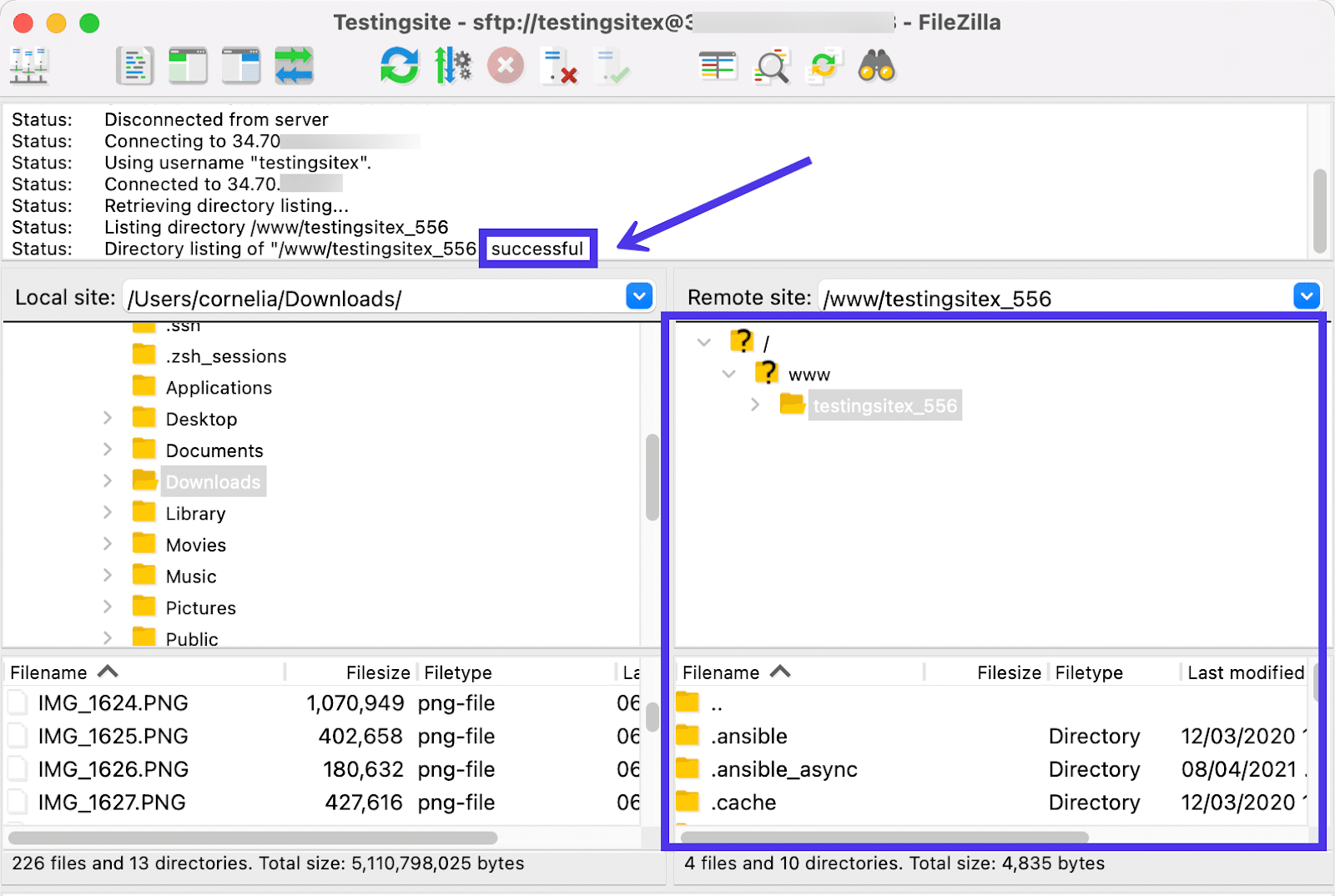
Como mencionado, este servidor remoto mantém o conteúdo do site para um site WordPress. Então, você pode cavar no diretório raiz e clicar na pasta /public .
Como seria de esperar de um site WordPress, o FileZilla mostra pastas como /wp-admin , /wp-content e /wp-includes na pasta /public . Esses são alguns dos arquivos principais para sites do WordPress, por isso é bom lembrar como encontrá-los.
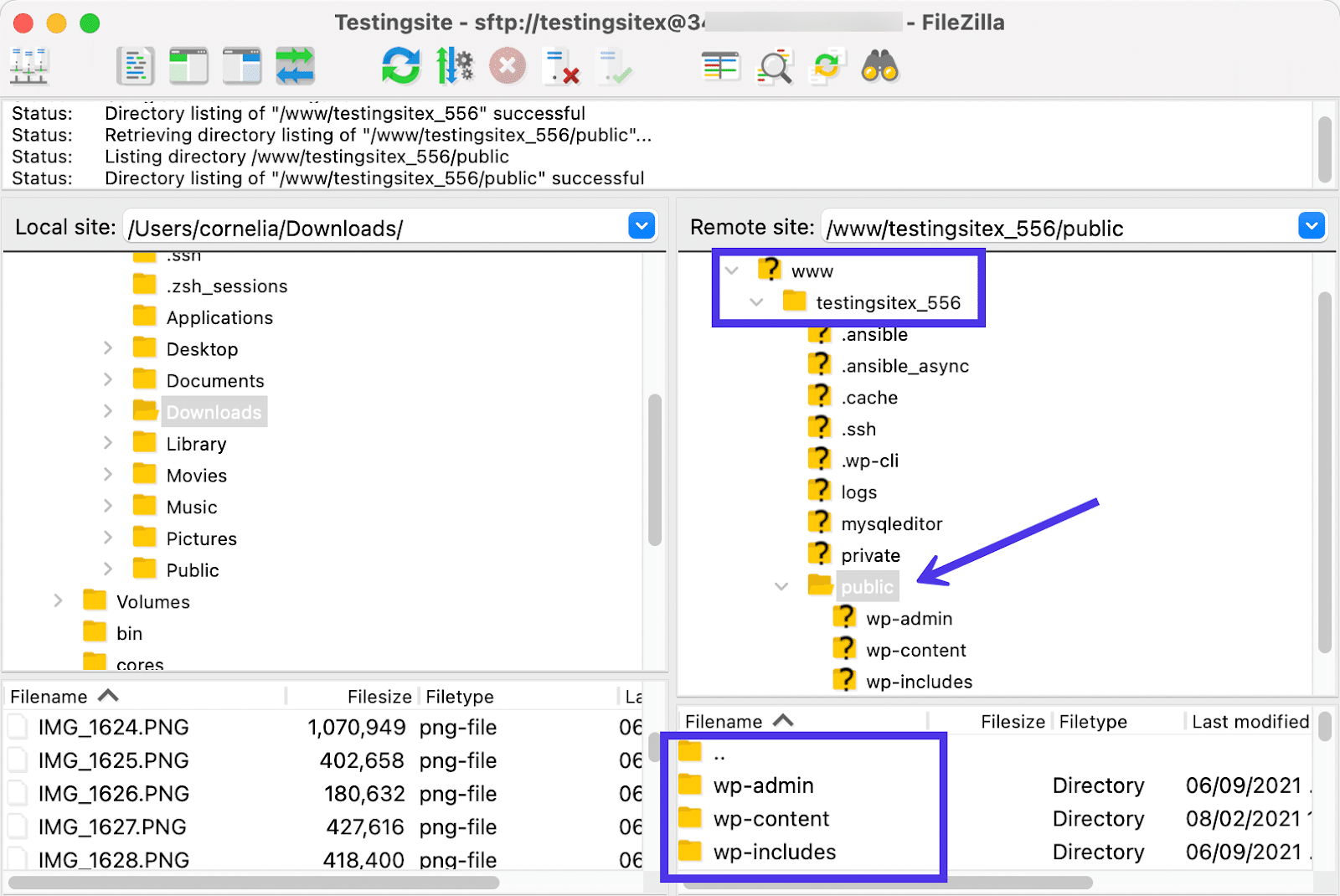
Parabéns — você estabeleceu com sucesso uma conexão SFTP através do FileZilla!
Isso possibilita mover, excluir, copiar, carregar e baixar arquivos do seu computador e do servidor host remoto. Falaremos sobre essas tarefas nas seções abaixo.
Como navegar pela interface do FileZilla
O FileZilla é conhecido por sua interface simples e intuitiva que não muda com frequência. Ocasionalmente, veremos novos recursos, mas a estrutura geral por trás do cliente FTP, sua interface principal e os botões espalhados pelo programa geralmente permanecem os mesmos.
Nesta seção, explicaremos o propósito de cada elemento que você vê dentro do FileZilla. Além disso, falaremos sobre como mover com eficiência a interface do FileZilla para concluir as tarefas mais comuns.
Abaixo, você encontrará uma visualização da tela principal do FileZilla. Rotulamos cada seção e referenciamos a finalidade dessas seções abaixo.
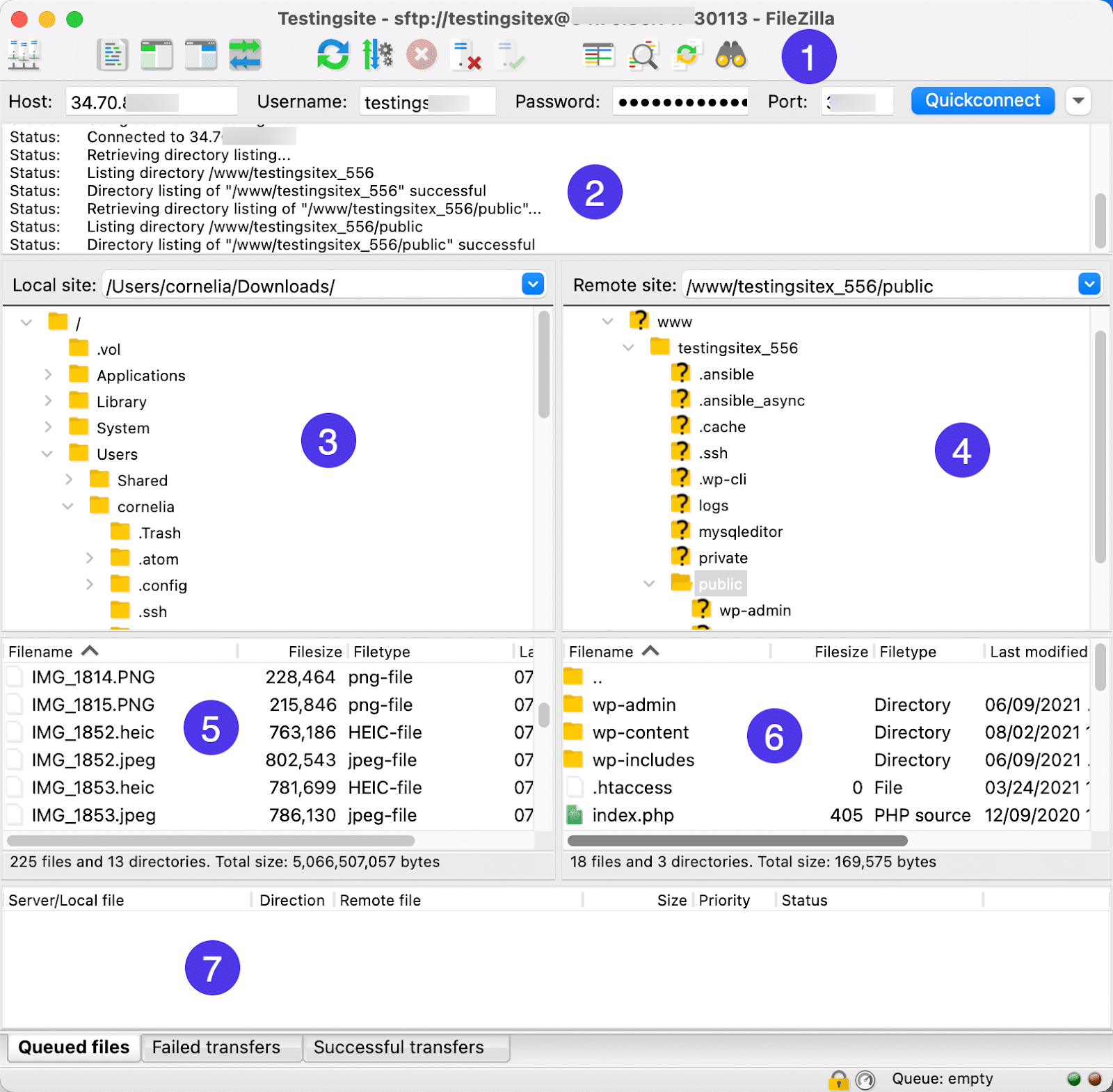
- Painel de Controle: A barra superior da janela do FileZilla. É aqui que você pode usar a função Quickconnect para vincular rapidamente um diretório local e remoto usando credenciais de host. Ele também contém teclas rápidas para concluir tarefas comuns. Começando da esquerda, aqui estão os nomes/funções desses botões:
- Gerente do local
- Alternar exibição do log de mensagens
- Alternar exibição da árvore de diretórios locais
- Alternar exibição da árvore de diretórios remotos
- Alternar exibição da fila de transferência
- Atualizar as listas de arquivos e pastas
- Alternar processamento da fila de transferência
- Cancelar a operação atual
- Desconecte-se do servidor atualmente visível
- Reconecte-se ao último servidor usado
- Abra a caixa de diálogo do filtro de listagem de diretórios
- Alternar comparação de diretórios
- Alternar navegação sincronizada
- Pesquisar arquivos recursivamente
- Log de mensagens: um feed de mensagens indicando o status atual de sua conexão FTP ou SFTP. Você pode ver mensagens de sucesso aqui ou mensagens de erros, desconexões e detalhes do diretório.
- Árvore de diretório local: A hierarquia de arquivos que você possui atualmente em sua máquina local. Você pode abrir todos esses arquivos, movê-los ou transferi-los para o site remoto arrastando e soltando-os à direita.
- Árvore de diretórios remotos: a hierarquia de arquivos em seu servidor remoto. Como o diretório local, você pode modificar esses arquivos com o botão esquerdo ou direito e abrir os arquivos para ver o que está dentro.
- Conteúdo do Diretório Local: Uma lista do que está dentro do arquivo que você selecionou atualmente na Árvore do Diretório Local. Você também pode modificar arquivos nesta área.
- Conteúdo do Diretório Remoto: Uma lista dos arquivos dentro da pasta que você selecionou atualmente na Árvore do Diretório Remoto. Também é possível modificar arquivos nesta área.
- Fila de Transferência: Uma área que exibe informações sobre transferências de arquivos enfileiradas, com falha ou bem-sucedidas. Use as guias na parte inferior para filtrar apenas uma dessas categorias.
A maioria dessas áreas é interativa de alguma forma, o que significa que você pode clicar com o botão esquerdo ou direito do mouse em seções como Conteúdo do Diretório Local , Registro de Mensagens ou Fila de Transferência para abrir um menu adicional com ainda mais opções.
Árvores de diretórios e conteúdo do diretório
Por exemplo, os usuários do FileZilla geralmente começam trabalhando nas áreas Directory Trees ou Directory Contents . Clicar com o botão direito do mouse em um arquivo nas seções Árvore de diretório local ou Conteúdo carrega um menu com opções para concluir o seguinte:
- Carregar o arquivo para o site remoto
- Adicionar arquivos à fila
- Abra o arquivo para visualização em seu computador
- Edite o arquivo em seu computador
- Criar diretório
- Crie o diretório e insira-o
- Atualizar apenas este arquivo
- Excluir o arquivo do diretório atual
- Renomeie o arquivo
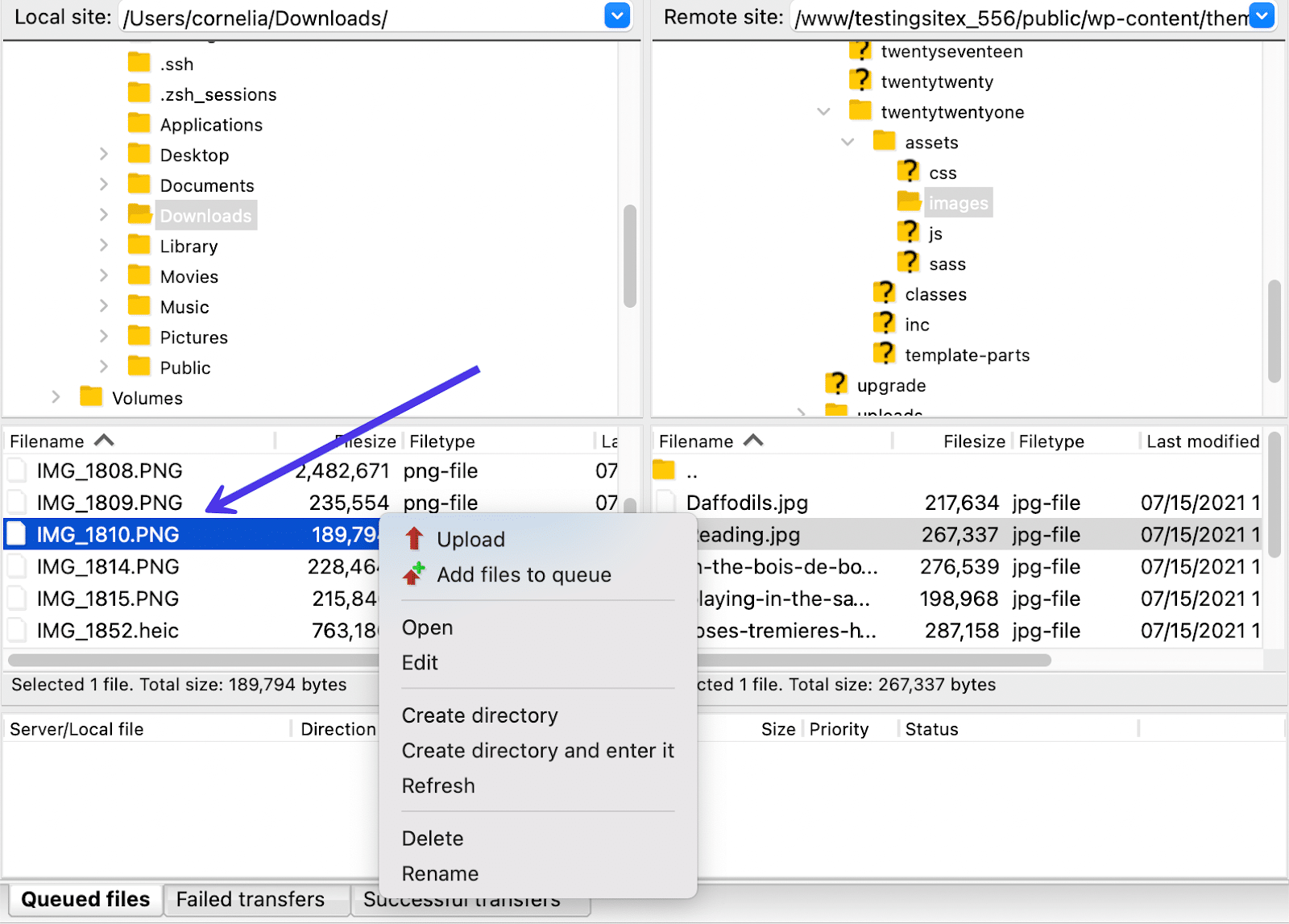
As opções de clique com o botão direito diferem de acordo com a área em que você coloca o mouse. Se você mover o ponteiro do mouse para o módulo Remote Content e clicar com o botão direito do mouse, verá um conjunto diferente de comandos para o arquivo selecionado. E isso faz sentido – os usuários tendem a querer ações alternativas ao lidar com arquivos remotos em comparação com arquivos locais.
Portanto, um clique com o botão direito do mouse nessa área de Conteúdo Remoto resulta nas seguintes opções:
- Baixe o arquivo do servidor remoto para sua máquina local
- Adicionar arquivos à fila
- Visualize ou edite o arquivo que você selecionou
- Criar diretório do arquivo selecionado
- Crie o diretório e insira-o
- Crie um novo arquivo dentro dessa pasta que você abriu no FileZilla
- Atualize os arquivos carregados
- Exclua o arquivo que você escolheu no diretório remoto
- Renomeie o arquivo
- Copie os URLs para a área de transferência
- Exibir permissões de arquivo para o arquivo que você selecionou
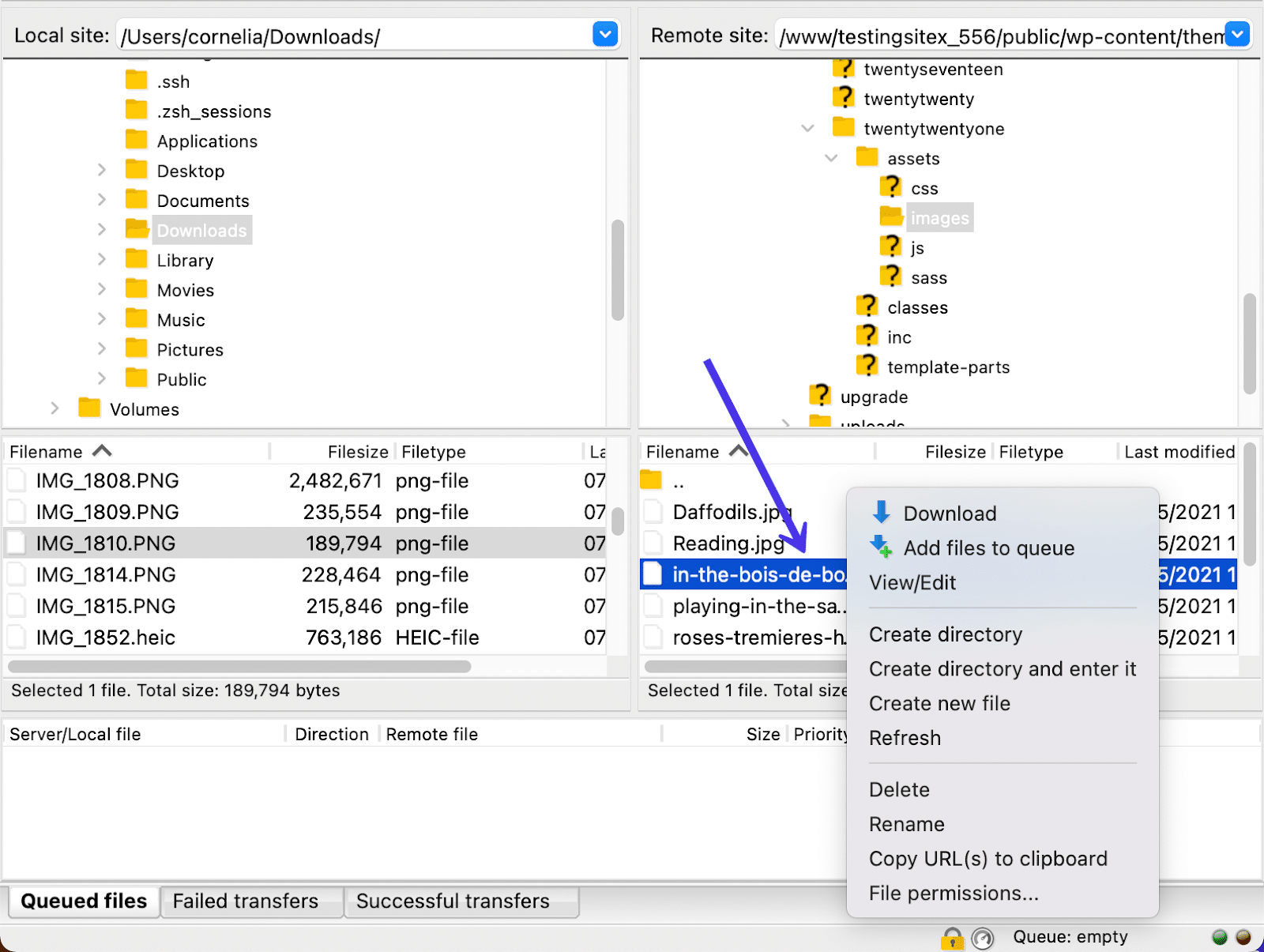
Por outro lado, clicar com o botão esquerdo permite expandir uma pasta para ver o que está dentro ou abri-la completamente para manipular e gerenciar seu conteúdo.
Você também pode manter pressionado o botão esquerdo do mouse para arrastar um arquivo para outro local na interface do FileZilla.
Por exemplo, o GIF abaixo nos mostra segurando e selecionando um arquivo PNG na área Local Directory Contents e arrastando-o para colocá-lo na Remote Directory Tree .
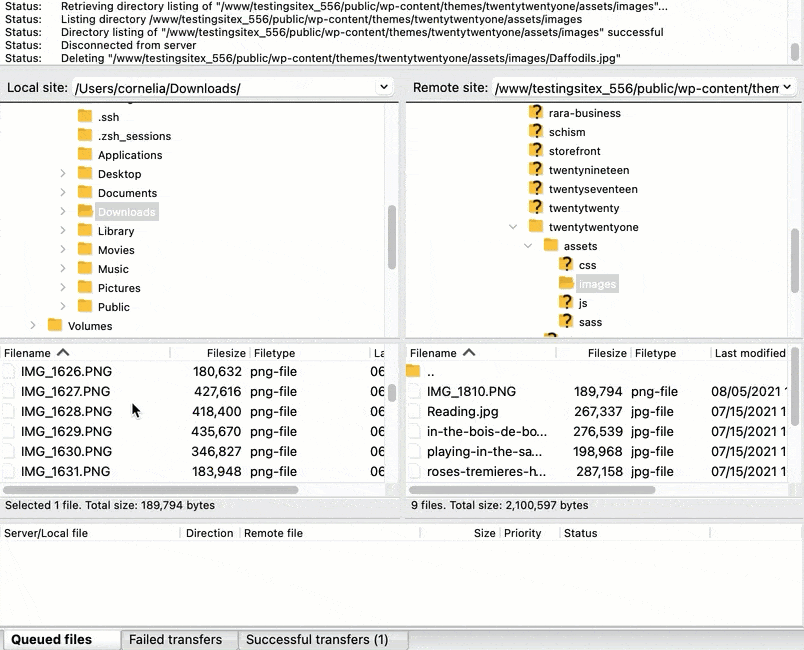
No exemplo acima, carregamos um arquivo de imagem PNG para a pasta /image de um tema WordPress (o tema TwentyTwentyOne para ser exato). Isso enviou o arquivo local anterior para o ambiente remoto, deixando também uma cópia do arquivo de imagem original no diretório local.
Conteúdo do diretório local e remoto
Você também pode mover o Conteúdo do Diretório Local para o Conteúdo do Diretório Remoto ou reverter as operações transferindo itens do servidor remoto para os arquivos locais.
Depois de arrastar e soltar um arquivo, uma das muitas ações pode ocorrer dependendo de onde você está movendo o arquivo. Um arquivo local movido para o servidor remoto, por exemplo, é carregado no diretório que você escolheu. Mover um arquivo remoto para o lado local baixa esse arquivo para sua máquina local.
Personalizando a interface do FileZilla com teclas rápidas
Falamos sobre as teclas rápidas do Painel de Controle na seção anterior, mas agora mostraremos exemplos de como usá-las para ajustar o layout da interface do FileZilla. Dessa forma, você pode personalizar o que é mostrado na janela para uma experiência mais amigável.
Como dica, as teclas rápidas não possuem rótulos, mas você pode passar o mouse sobre cada uma para ver um pop-up descritivo.
Para começar, o botão Site Manager fornece algumas configurações para personalizar quais diretórios aparecem o tempo todo. Clique no ícone do Site Manager para abri-lo.
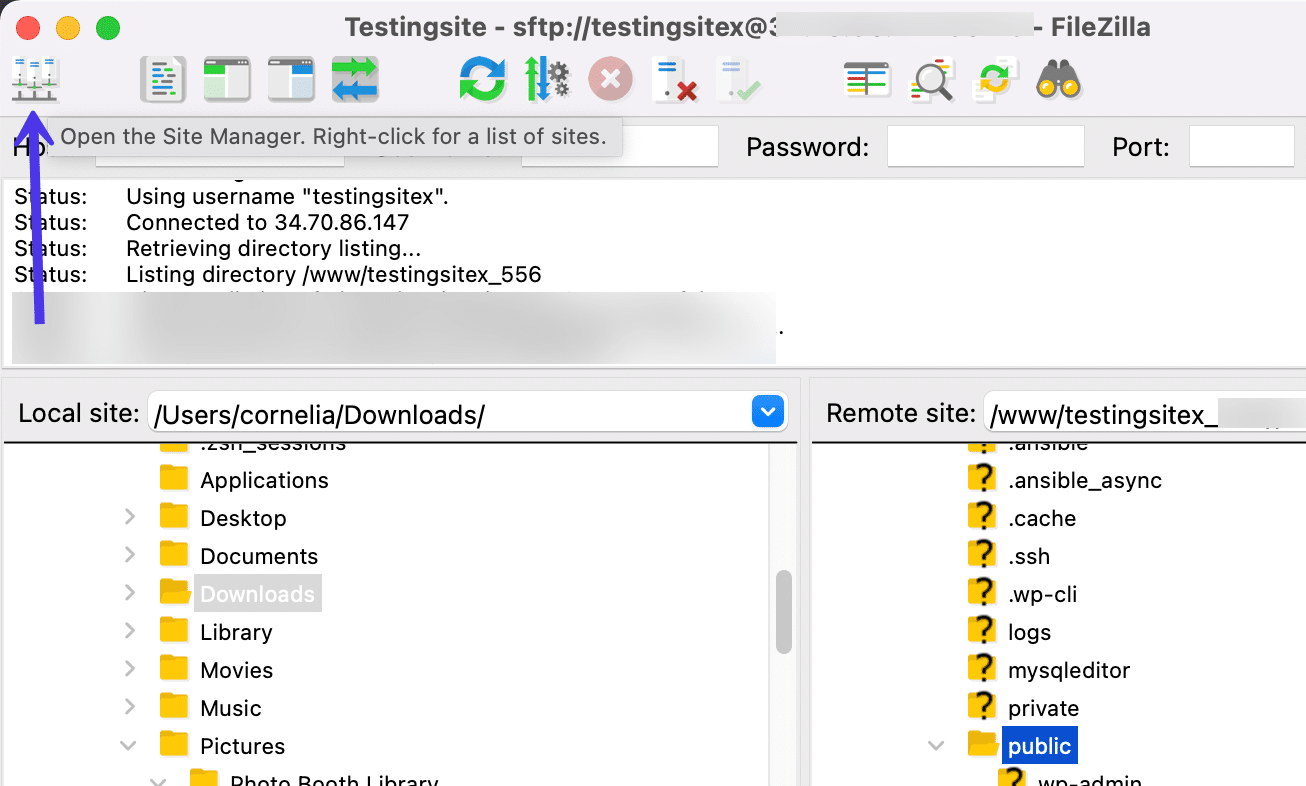
Já sabemos que é possível conectar sites e digitar credenciais SFTP no Site Manager . Também existem configurações para alterar a interface do FileZilla e até para criar marcadores ou novas pastas.
Localize a área do menu que inclui as guias Geral, Avançado, Configurações de transferência e Conjunto de caracteres . Escolha a guia Avançado para continuar.
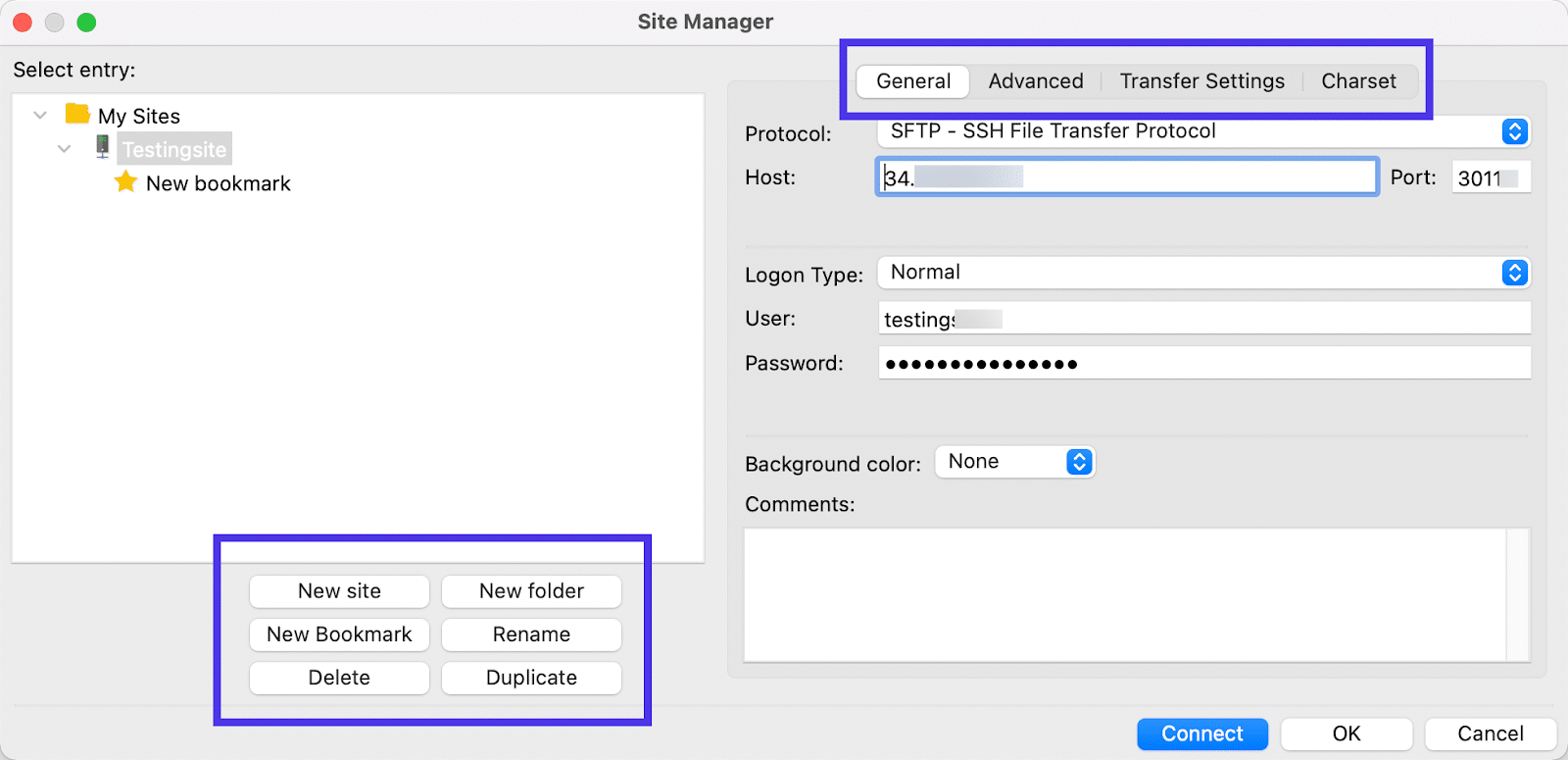
Altere os diretórios locais e remotos padrão
Você pode encontrar duas importantes configurações de personalização nesta seção. A primeira é para o diretório local padrão . A segunda é para o Diretório Remoto Padrão .
Para ambos, você pode clicar nos botões Procurar para encontrar um diretório dentro dos ambientes local ou remoto. Dessa forma, sempre que você abrir o FileZilla com as mesmas credenciais, ele exibirá automaticamente esses diretórios desde o início.
Podemos sugerir a escolha da pasta /public como o diretório remoto padrão, pois é um local popular para começar a trabalhar em um site WordPress.
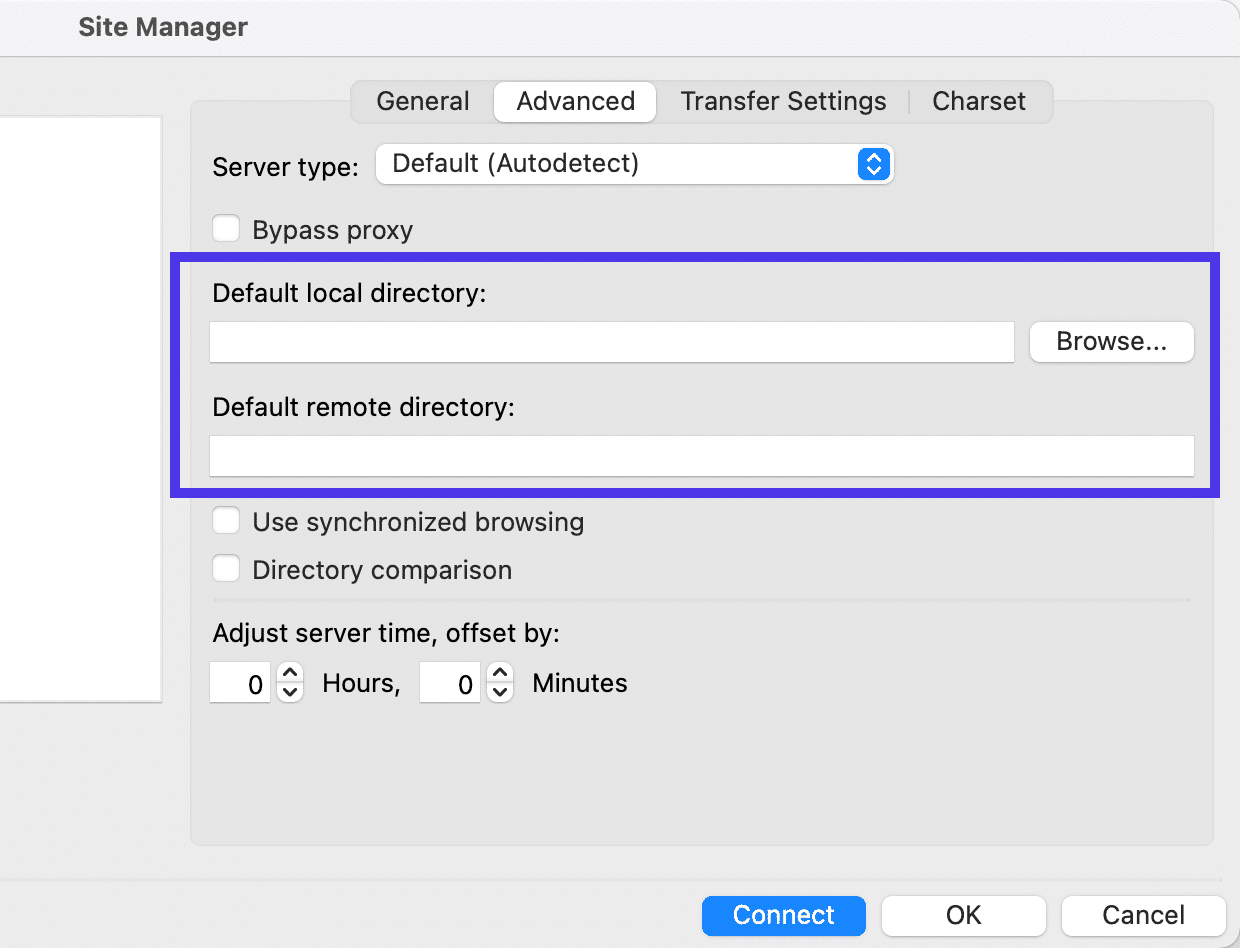
Transferir configurações
Na guia Configurações de transferência , você verá uma opção para Limitar o número de conexões simultâneas no FileZilla. Resumindo, o FileZilla fornece uma maneira de se conectar a vários servidores remotos ao mesmo tempo. Se você não estiver interessado em permitir isso, basta marcar a caixa e digitar um número para o campo Número Máximo de Conexões .
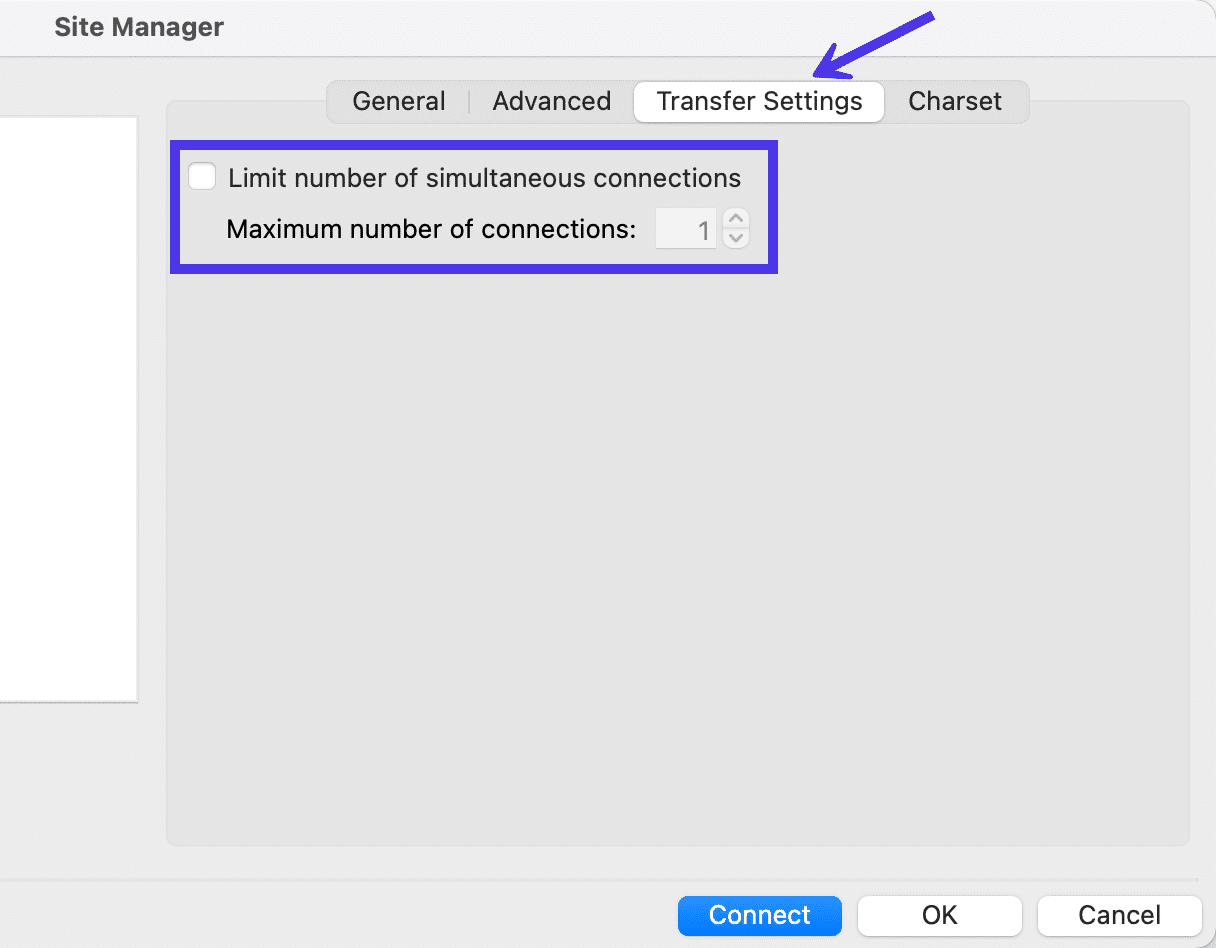
Conjunto de caracteres
A última guia no Site Manager é chamada Charset . Although this doesn't necessarily control the interface of FileZilla, it ties into your workflow and ensures you're detecting the right charset encoding for filenames.
You have the option to Force UTF-8 or make a Custom Charset , but we highly recommend sticking to the Autodetect setting, seeing as how using the wrong charset could improperly present filenames in FileZilla.

Quick Key Buttons
Back on the main window, FileZilla offers several quick key buttons for removing elements from view. This can help you clean up the overall layout and hide sections of FileZilla you don't use much.
Message Log Quick Key
The first icon next to the Site Manager button is to toggle the display of the Message Log . The Message Log (the section below the FTP Credential fields) shows the status of your current connection.
Some may want to hide these messages, since the average user doesn't need to know that FileZilla is “Retrieving a Directory Listing” or “Using a Username.” After all, we already know which username and directory we're trying to tap into.
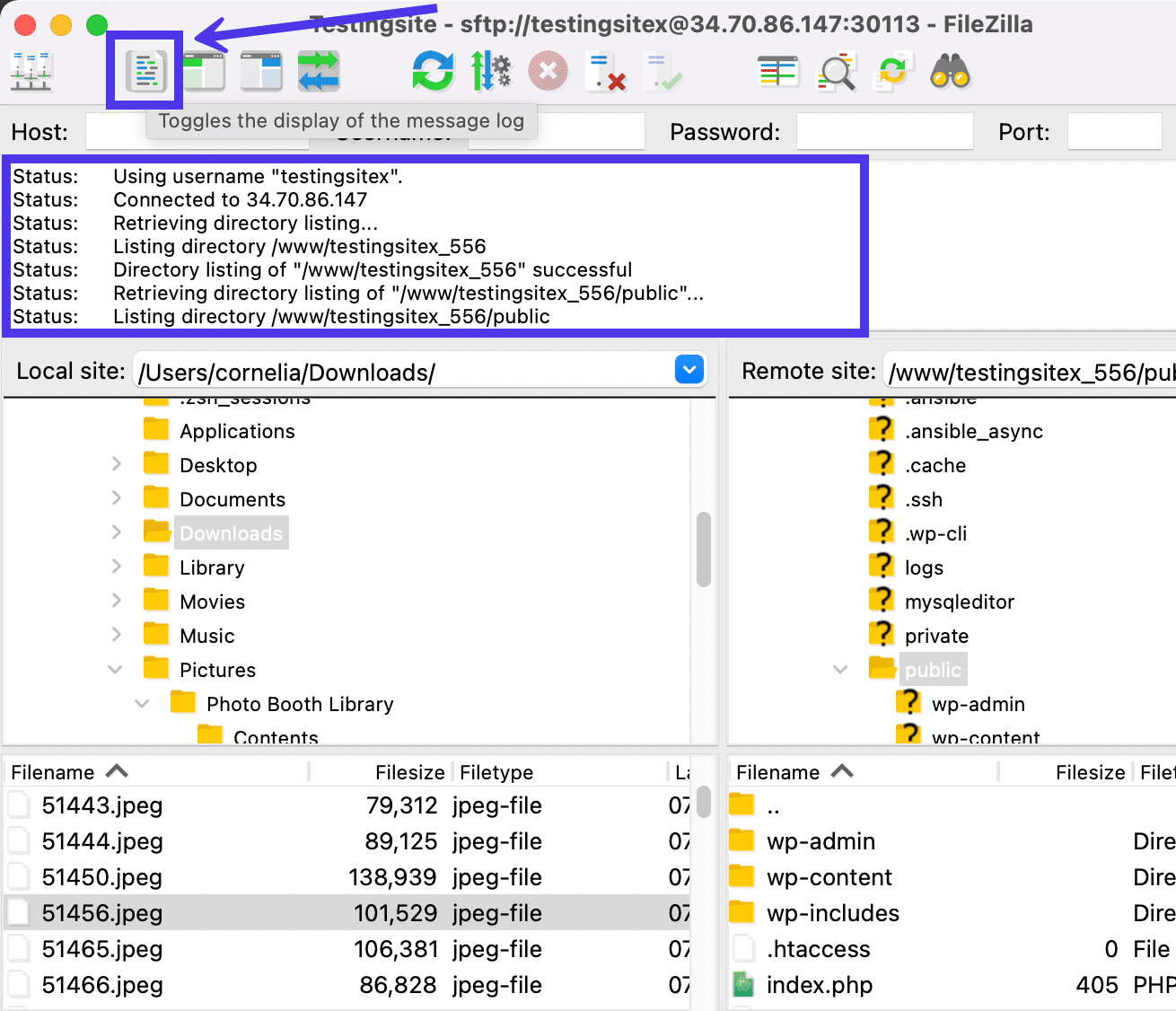
Clicking that button removes the Message Log from view, showing nothing but the FTP Credential field and the Site Directory filters.
Keep in mind that although the Message Log may sometimes feel like a useless combination of rapidly moving codes and messages, it's also the module that tells you if an error has occurred with your connection. Therefore, it's a good idea to at least leave the Message Log in view while you're connecting via SFTP or FTP.
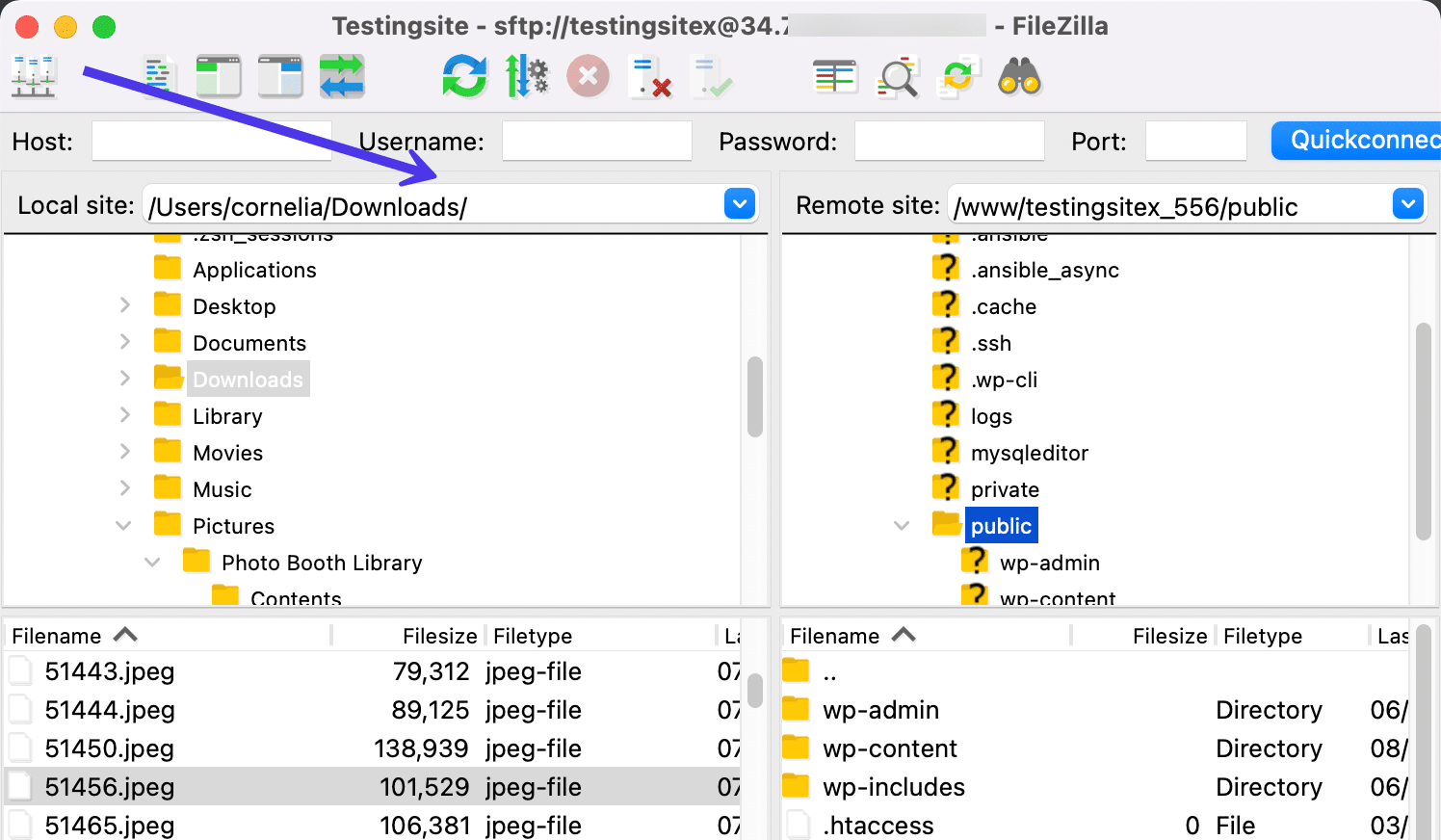
Local Directory Tree Quick Key
The third button from the left lets you toggle the display of the Local Directory Tree in FileZilla. This will hide or unhide the Directory Tree section that's associated with the local machine.
Some users see the Local Directory Tree and Local Directory Contents sections as redundant. Although that's not entirely the case, it makes sense to temporarily give the Local Contents area more room for navigating specific files on your local machine.
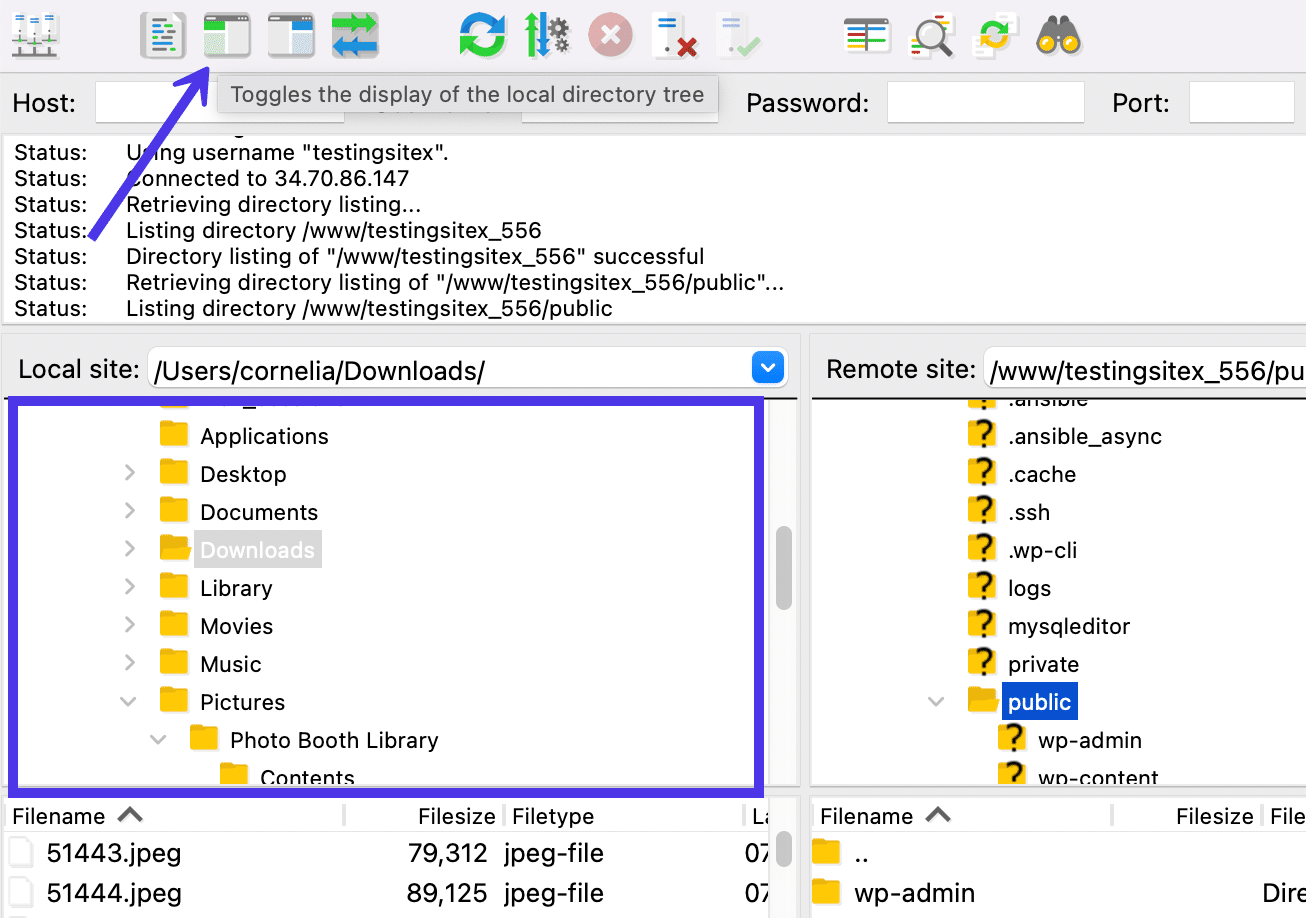
As mentioned, a quick click of that button eliminates the Local Directory Tree but leaves the Local Directory Contents with far more space than it had before. You'll also notice that the Remote Site side hasn't changed at all — both the Remote Directory Tree and Remote Directory Contents remain available for you to upload files to your server.
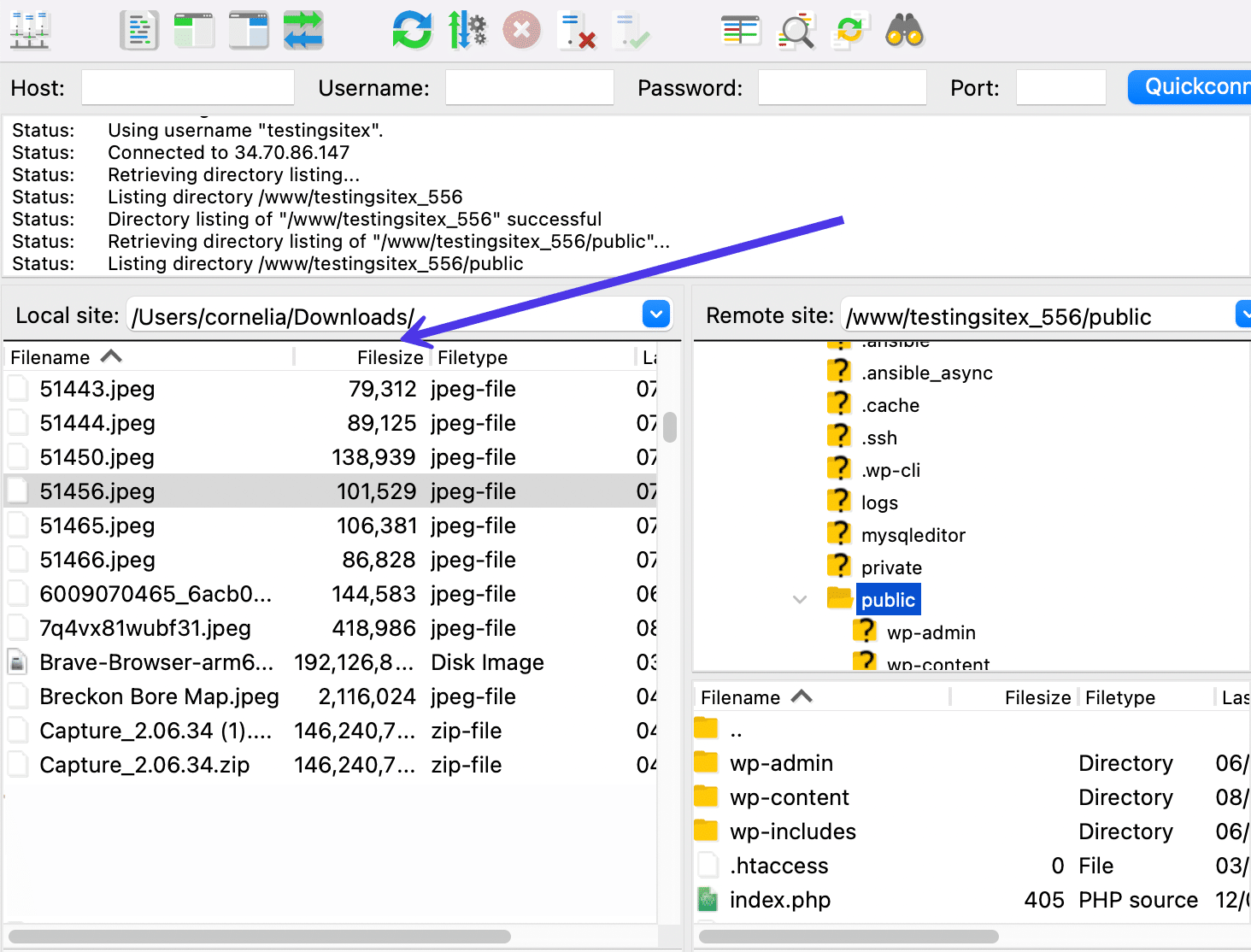
Remote Directory Tree Quick Key
And what if you'd like to complete a similar action but with the interface on the Remote Directory side? Well, the quick button one more to the right works by toggling the display of the Remote Directory Tree .
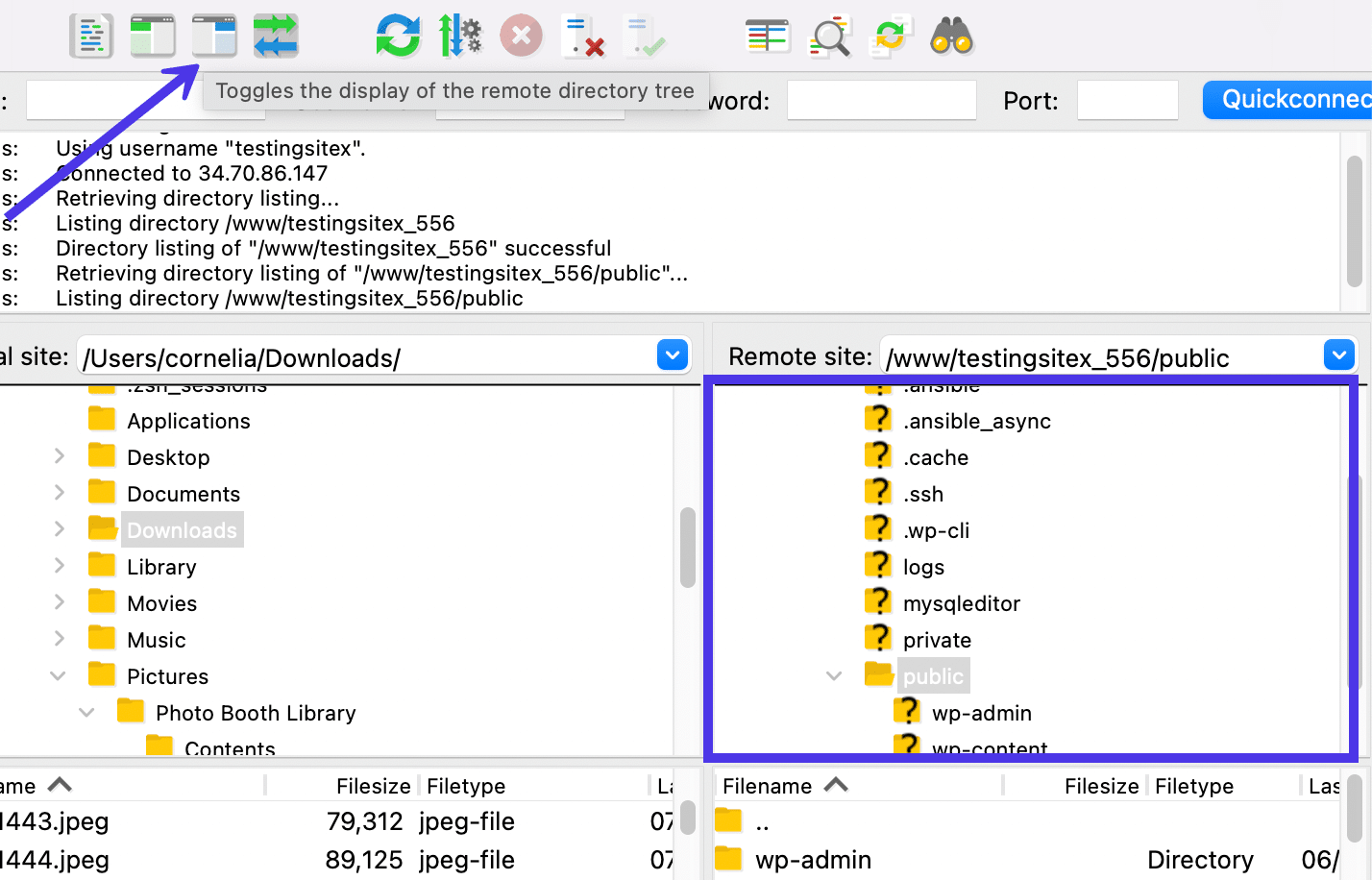
Esta é a árvore de diretórios no lado direito da tela. O uso desse botão oculta a árvore e cria espaço adicional para o Conteúdo do Diretório Remoto .
Nesta situação, a Árvore de Diretórios Remotos desaparece, mas tudo no lado esquerdo (para o Diretório Local ) permanece no lugar.
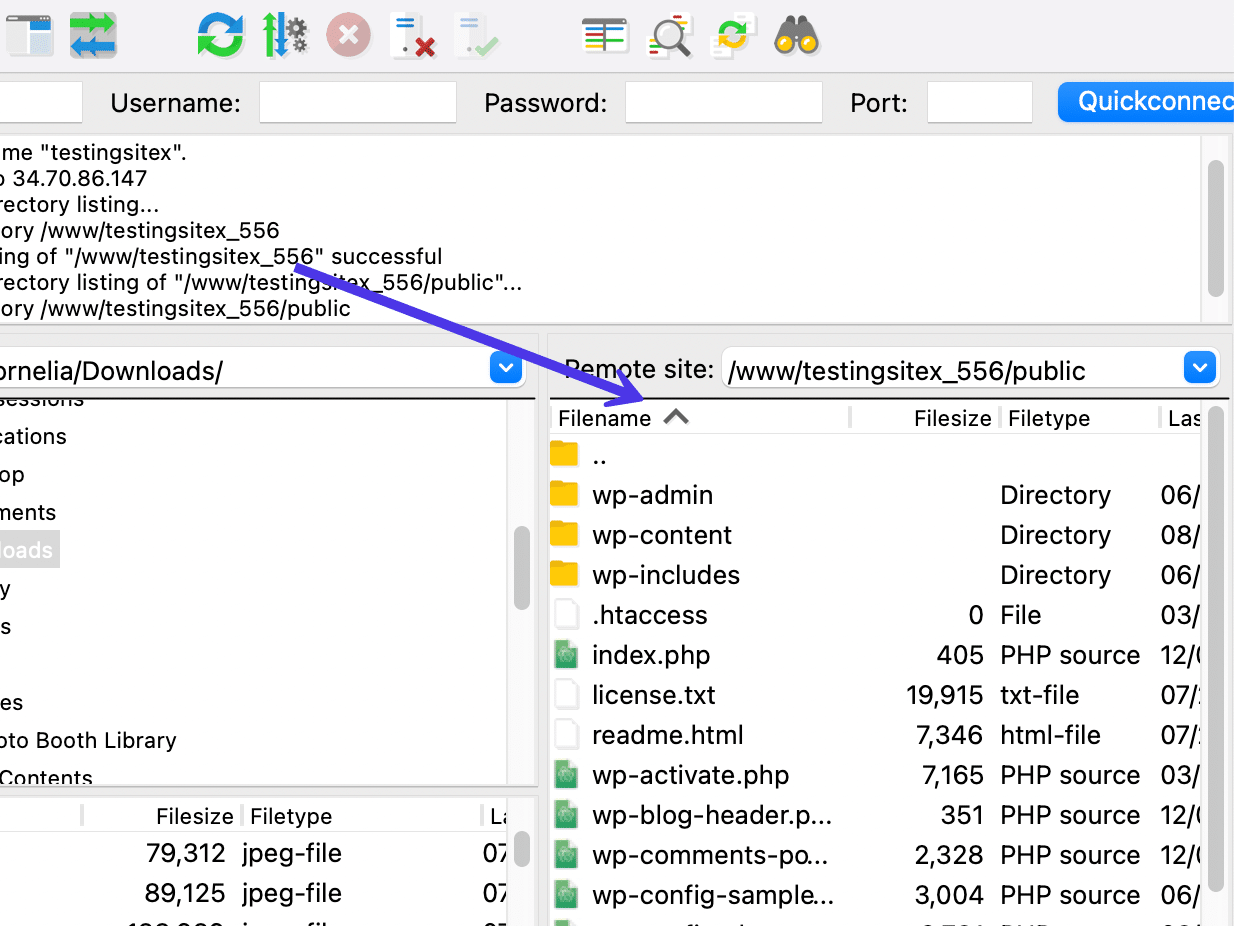
Chave rápida da fila de transferência
O quinto botão da esquerda no Painel de controle do FileZilla se parece com várias setas azuis e verdes apontando em direções opostas. Selecionar este botão alterna a exibição da Fila de transferência na parte inferior da interface do FileZilla.
Assim como o Log de mensagens , os usuários ocasionalmente veem esta seção como mais um recurso em segundo plano que você não precisa ver toda vez que faz uma transferência.
Dito isso, as transferências com falha e em fila aparecem nesta lista, portanto, é melhor verificar a Fila de transferência se suspeitar que um arquivo não foi baixado ou carregado corretamente ou se algo está demorando muito para ser concluído.

Com um clique no botão, você notará que a seção Transfer Queue desaparece, tornando a janela muito menor e mais limpa.
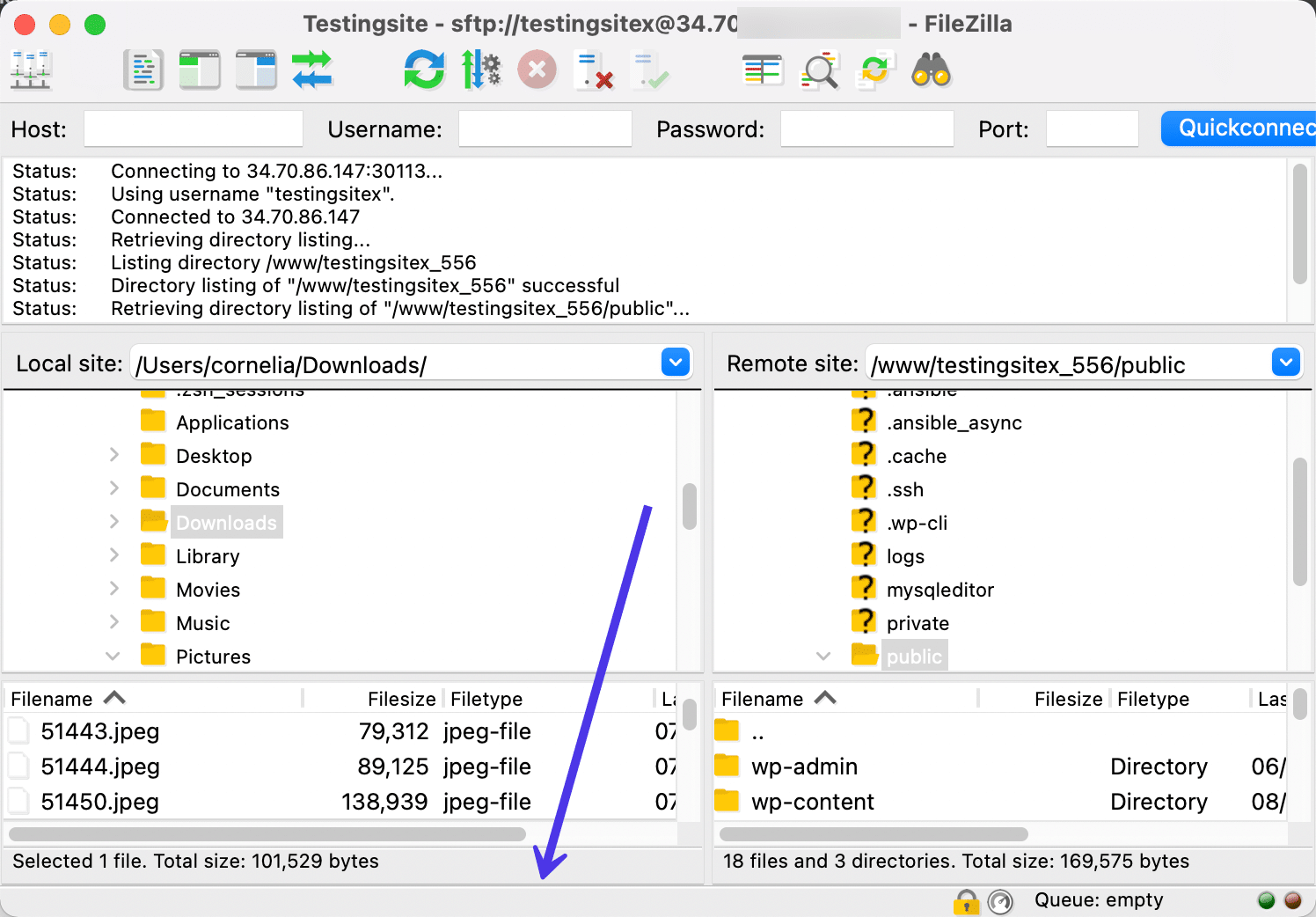
Teclas Rápidas de Modificação de Transferência Adicional
As teclas rápidas no meio do Painel de Controle do FileZilla não têm nada a ver com o gerenciamento do layout do FileZilla. No entanto, você deve saber que todos eles trabalham para modificar as transferências em andamento ou servidores conectados. Por exemplo, esses botões permitem cancelar instantaneamente uma operação atual, desconectar-se do servidor atual ou conectar-se automaticamente ao servidor conectado mais recentemente.
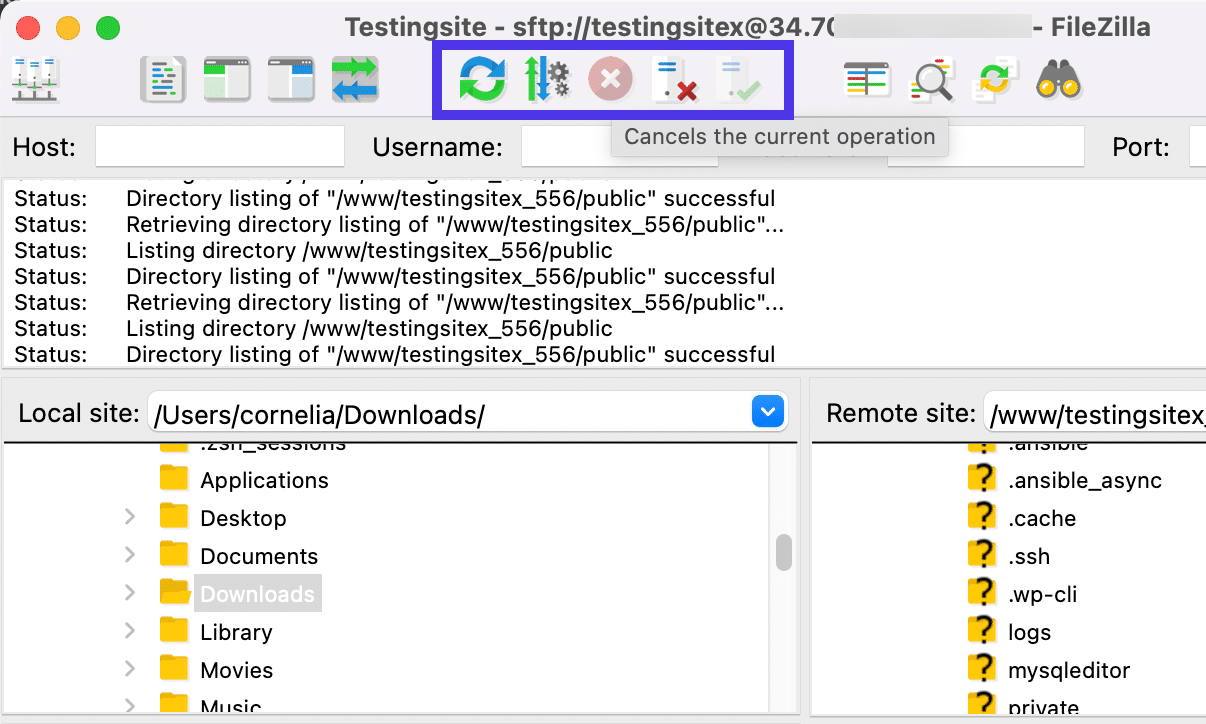
Alternar tecla rápida de comparação de diretórios
Outra maneira de personalizar a interface do FileZilla é utilizando o botão Toggle Directory Comparison . A tecla rápida parece uma lupa sobre algumas páginas ou arquivos.
Ativar o botão pega os dois diretórios que você abriu (um do lado local e outro do lado remoto) e os compara para que você possa ver se eles têm os mesmos arquivos.
Por exemplo, pode ser necessário fazer upload de uma coleção de ativos para seu servidor a partir de uma máquina local. Após o fato, uma excelente maneira de verificar se funcionou é executar a ferramenta de comparação de diretórios . Ele empilha arquivos semelhantes ou idênticos um ao lado do outro e fornece um tom verde se encontrar uma duplicata.
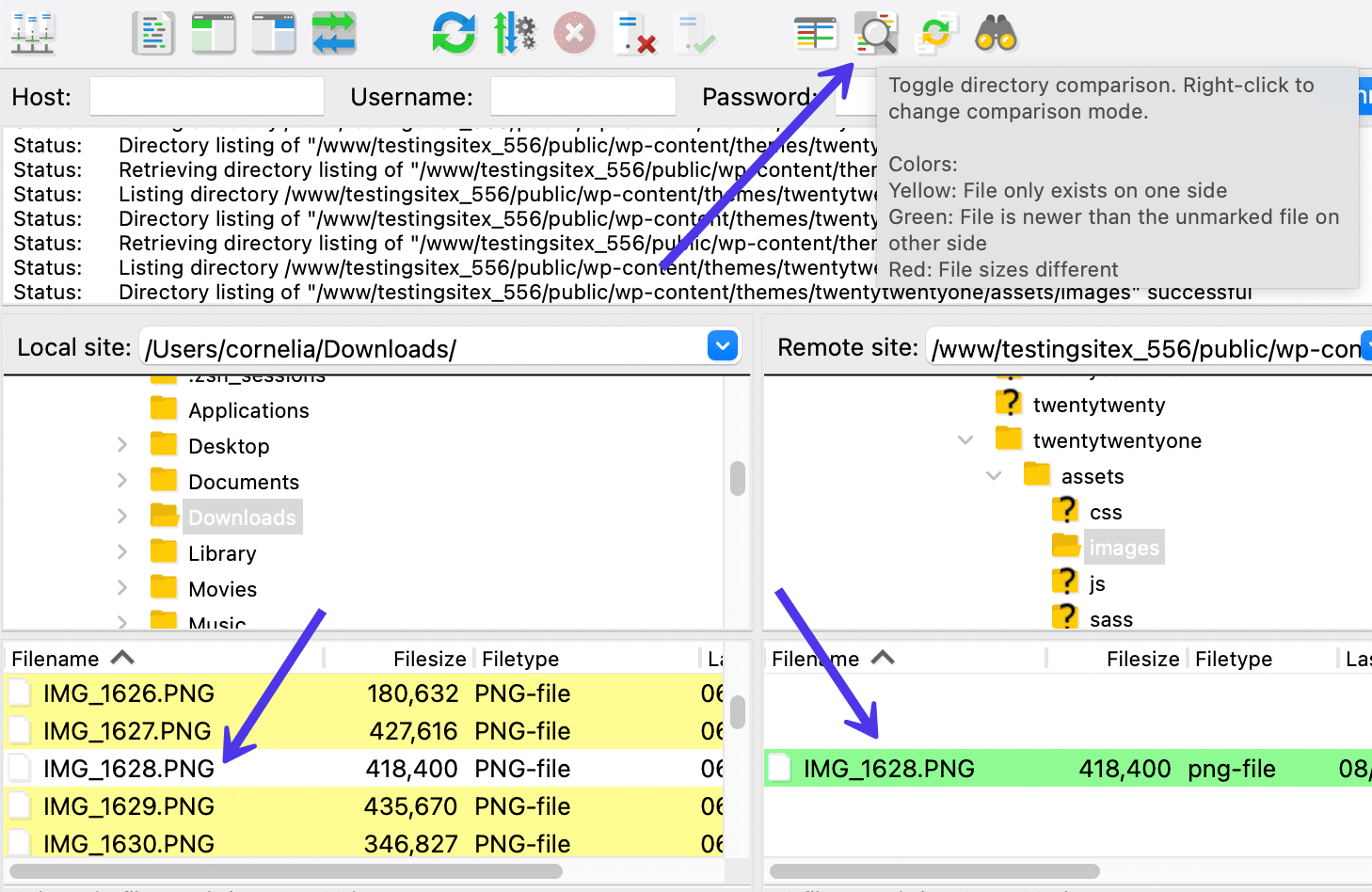
Na captura de tela acima, nosso upload de arquivo .png anterior é mostrado no arquivo local e nas listagens remotas. Isso é exatamente o que queríamos: cópias idênticas do arquivo em ambos os locais.
Como usar o FileZilla para upload, download e gerenciamento de arquivos
Mencionamos brevemente que você pode fazer upload, download e gerenciar arquivos remotos e locais no FileZilla. Nesta seção, entraremos nos detalhes de cada um e orientaremos você pelas etapas necessárias para concluí-los da maneira correta.
Em resumo, existem duas maneiras de fazer upload, download ou gerenciar um arquivo no FileZilla: clicando com o botão direito do mouse no arquivo em questão ou arrastando e soltando-o em um novo local.
Como usar o FileZilla para baixar um arquivo
No FileZilla, os usuários podem baixar diretórios inteiros ou arquivos individuais da Árvore de Diretórios Remotos ou do módulo Conteúdo do Diretório Remoto ; isso é essencialmente tudo no lado direito da tela.
O lado esquerdo, onde você controla a Árvore do Diretório Local e o Conteúdo do Diretório Local , não possui um botão Download , mas um botão para Carregar no servidor remoto.
Para baixar um arquivo, localize um elemento no servidor remoto que você gostaria de baixar para seu ambiente local. Por exemplo, podemos abrir um arquivo de tema de um site WordPress e procurar o arquivo /footer-widgets.php em /template-parts/footer .
Seu raciocínio para baixar, visualizar ou editar este arquivo pode variar. Algumas pessoas simplesmente querem entender melhor quais tipos de arquivos estão dentro de seus sites. Outras vezes, você pode precisar baixar um arquivo, editar seu conteúdo e reenviá-lo de volta para o servidor. Você também pode descobrir que alguns arquivos são corrompidos ou invadidos. Isso pode exigir que você baixe ou visualize o arquivo para inspecioná-lo em busca de possíveis problemas.
Independentemente do seu raciocínio, geralmente é melhor começar clicando com o botão direito do mouse no arquivo em questão para visualizar suas opções de gerenciamento de arquivos. Novamente, estamos usando o arquivo /footer-widgets.php neste exemplo.
Clique com o botão direito do mouse no arquivo para abrir um menu suspenso. Esta é a melhor maneira de gerenciar qualquer arquivo no FileZilla, visto que ele oferece todas as maneiras possíveis de transferir, editar ou gerenciar o arquivo.
As opções para escolher neste menu incluem:
- Download
- Adicionar arquivos à fila
- Visualizar edição
- Criar diretório
- Crie o diretório e insira-o
- Criar novo arquivo
- Atualizar
- Excluir
- Renomear
- Copiar URL para a área de transferência
- Permissões de arquivo
Em algum momento, você pode querer ver o arquivo para fazer edições ou simplesmente ver o que está dentro. Nesse caso, clique no botão Visualizar/Editar .
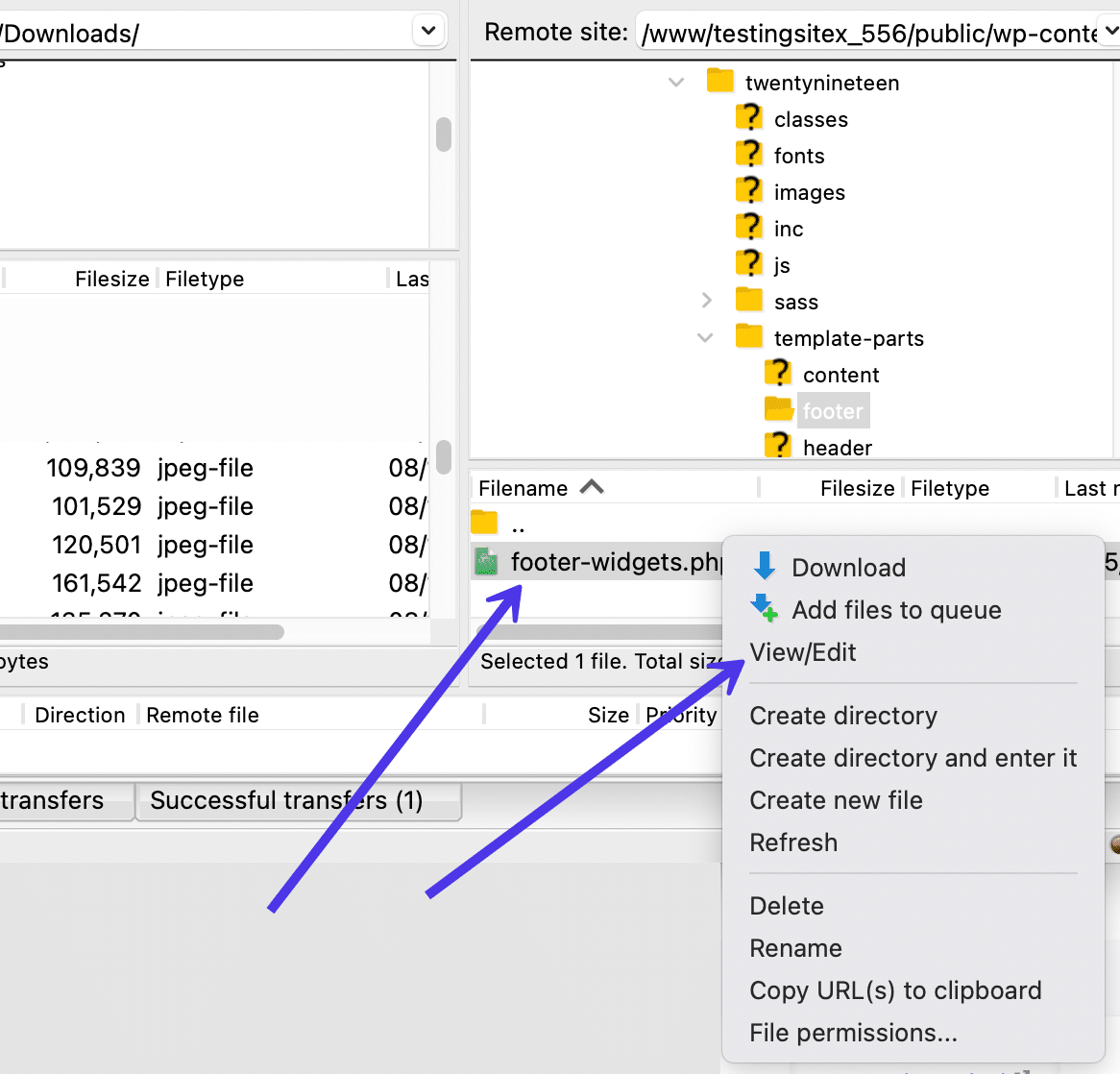
Baixar arquivo para um site local, se necessário
Às vezes, não é possível visualizar ou editar um arquivo de um servidor remoto, dependendo de suas permissões de arquivo e do local de onde você está extraindo o arquivo. Se for esse o caso, você pode baixá-lo em seu site local para visualizá-lo lá.
Além disso, é possível que você precise definir um editor padrão para o tipo de arquivo em seu computador. Recomendamos procurar seu editor de texto favorito para coisas como arquivos HTML e PHP. Você terá que considerar programas compatíveis com os tipos de arquivos que estão sendo usados, como usar software de fotos para arquivos PNG ou JPG.
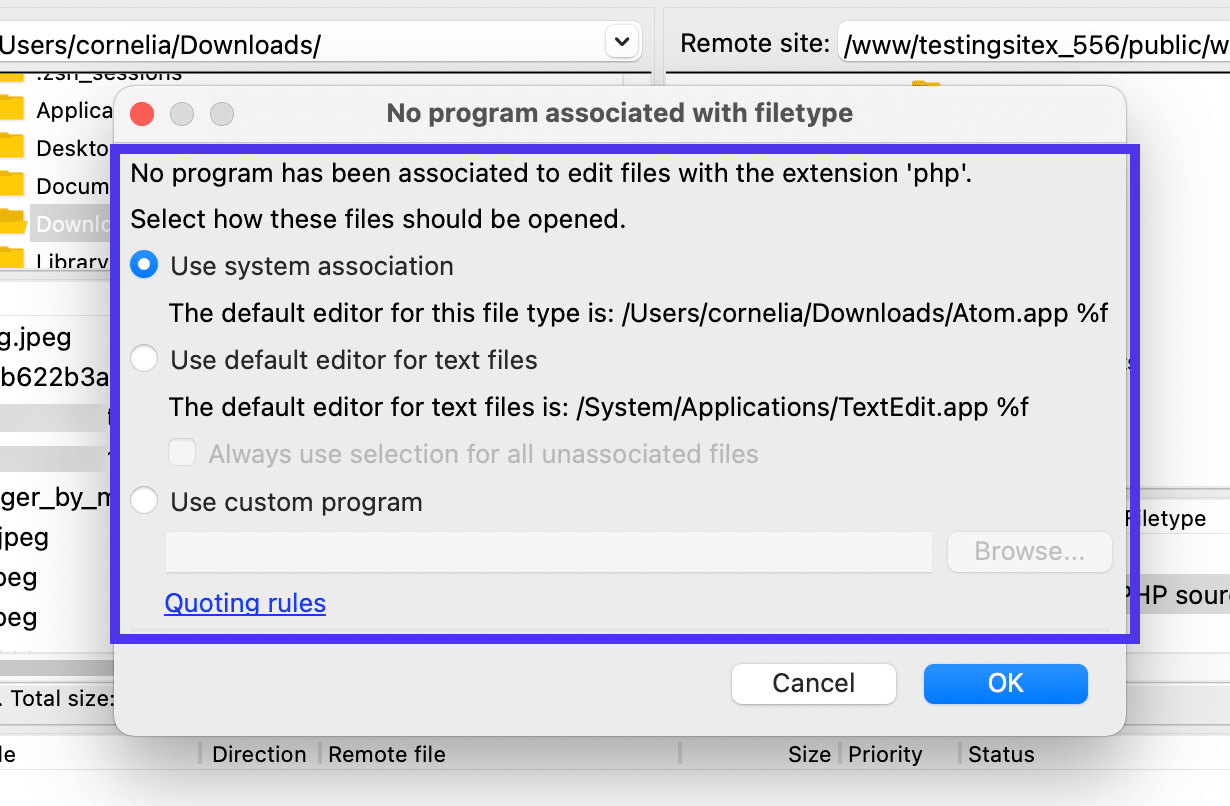
Agora o arquivo é aberto no programa que você selecionou anteriormente. Neste caso, abrimos um arquivo footer-widgets.php no programa editor de texto Atom, permitindo visualizar o conteúdo do arquivo e fazer edições.
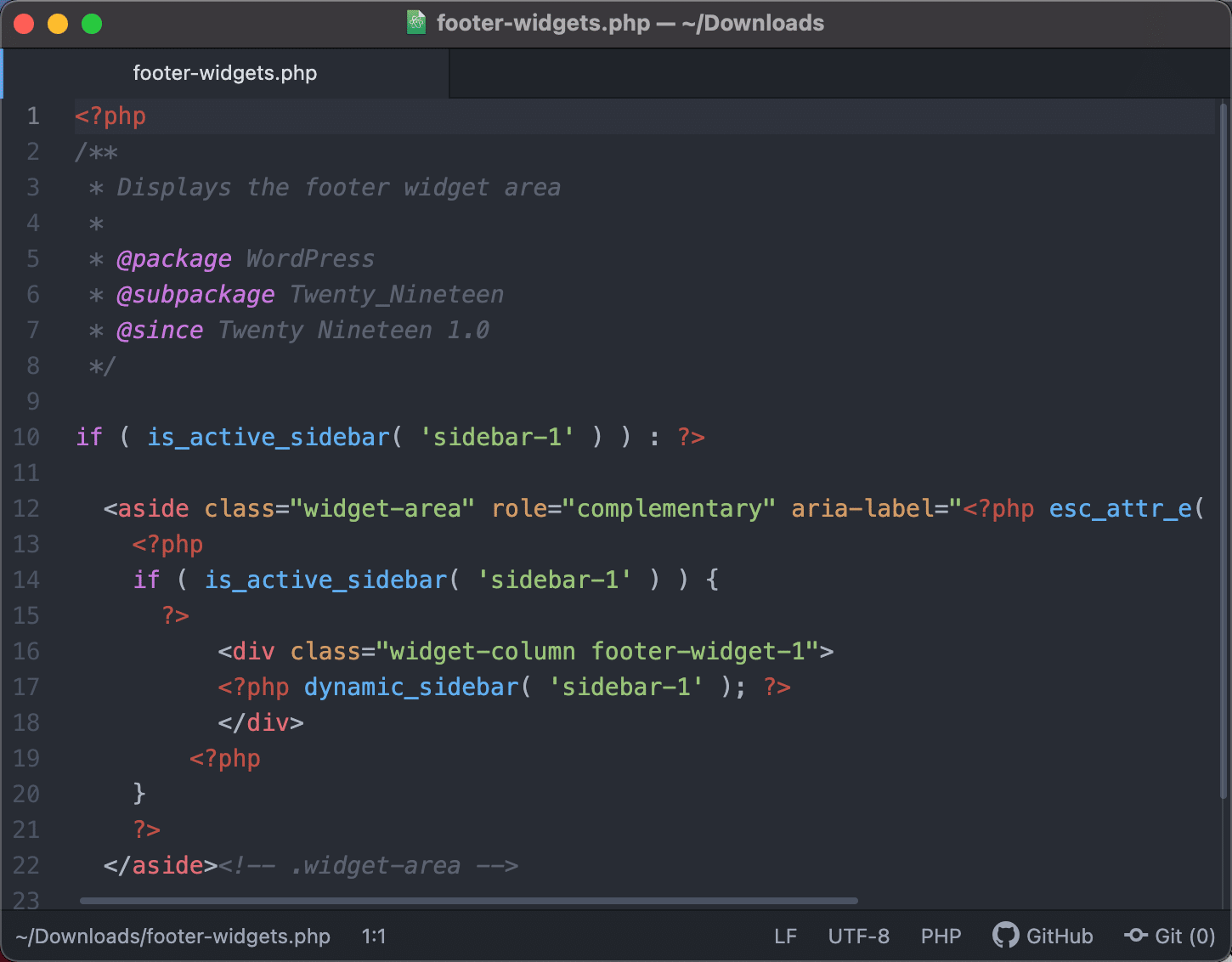
Para baixar um arquivo para o site local, clique com o botão direito do mouse no arquivo do servidor remoto e escolha a opção Download .
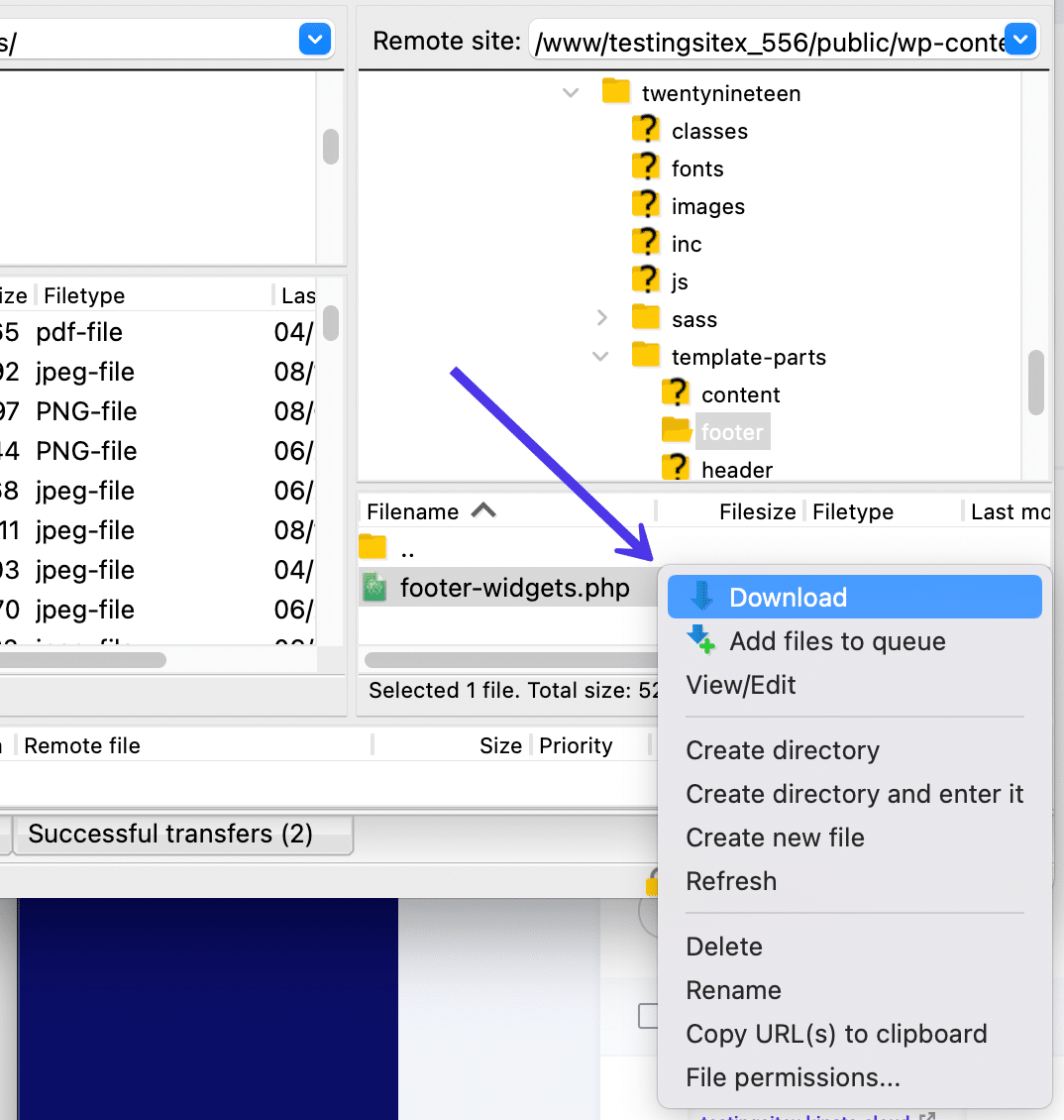
A funcionalidade Download leva alguns segundos dependendo do tamanho do arquivo. O arquivo eventualmente termina no diretório de arquivos que você vinculou e abriu no lado do site remoto do FileZilla. Agora você deve poder acessá-lo do seu computador ou através da interface do FileZilla.
Lembre-se, também é possível baixar um arquivo de um site remoto arrastando e soltando esse item do lado direito do FileZilla para o lado esquerdo. Funciona exatamente da mesma maneira que clicar no botão Download . Apenas certifique-se de arrastar o arquivo para a pasta em que deseja vê-lo em sua máquina local.
Se você tiver alguma dúvida sobre o que aconteceu com a transferência, olhe dentro da área Message Log . O FileZilla apresenta mensagens como “File Transfer Successful” quando o download funciona corretamente. Se falhar, você deverá ver uma mensagem "Transferência de arquivo sem sucesso". Isso geralmente aparece em texto vermelho.
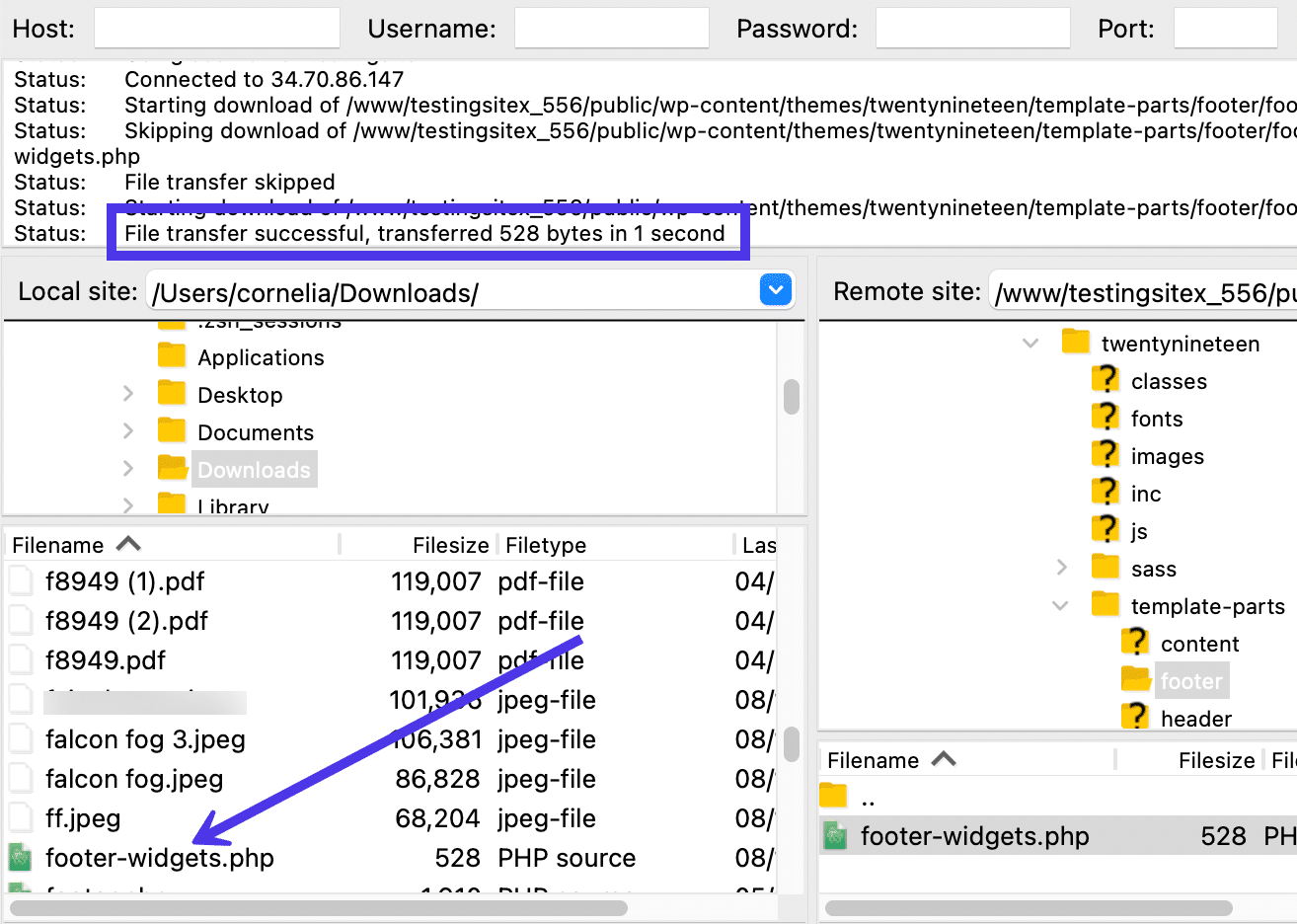
Adicionar arquivos à fila
Você também deve ter visto que pode optar por Adicionar arquivos à fila ao clicar com o botão direito do mouse em um arquivo de site remoto. Quando você opta por esse método, está dizendo ao FileZilla que eventualmente deseja baixar o arquivo para o seu site local, mas um pouco mais tarde.

Isso permite que você coloque vários arquivos na fila de diferentes locais antes de clicar no botão Process Queue para baixar tudo na fila. Assim como arrastar e soltar, o botão Process Queue (ao trabalhar com arquivos de site remoto) conclui um download padrão para o site local.
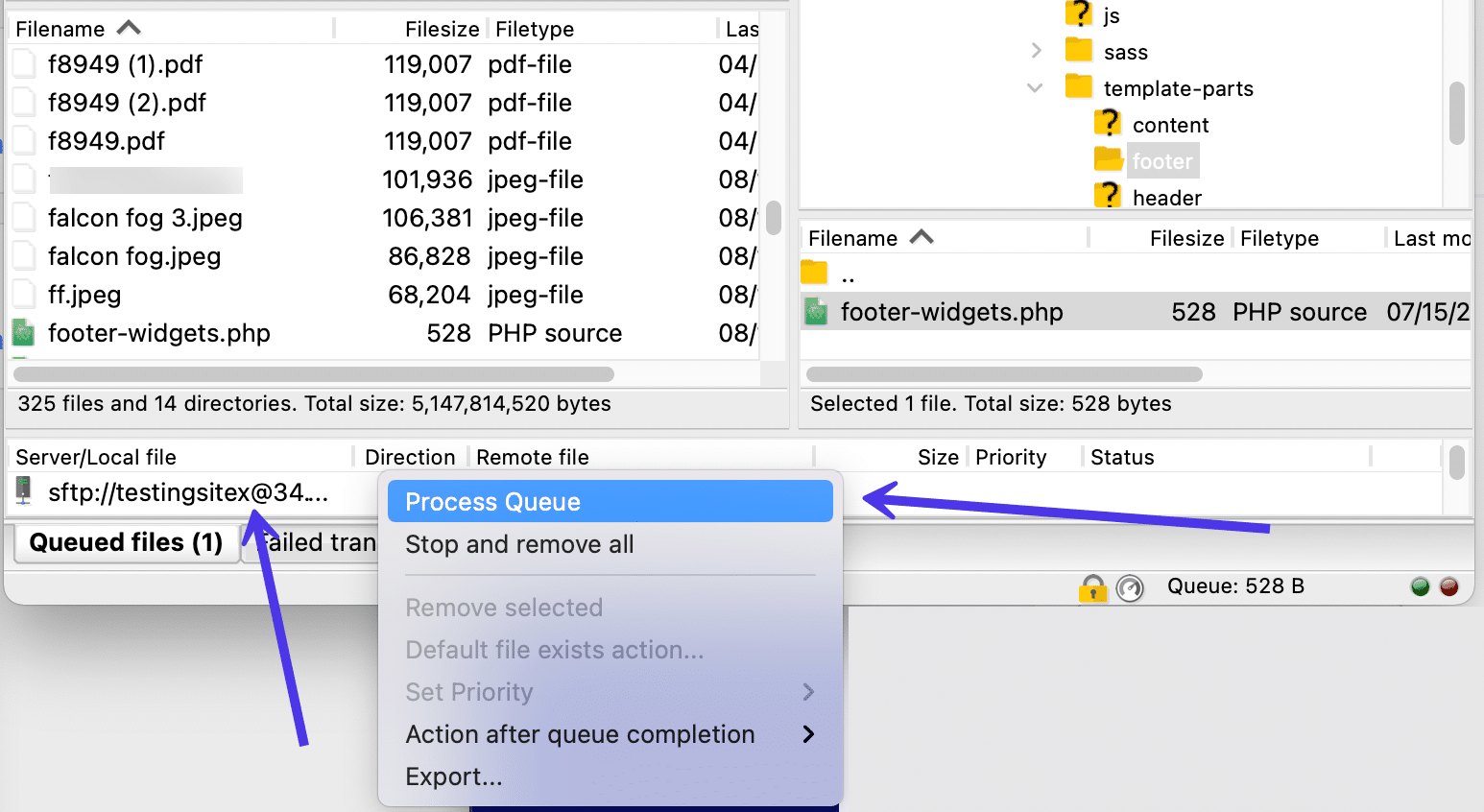
Verifique as permissões do arquivo
Outra maneira de gerenciar seus arquivos no site remoto é verificar as permissões de arquivo e modificá-las para aumentar a segurança do site. Em resumo, as permissões de arquivo informam ao seu servidor quem pode ler, gravar e executar arquivos.
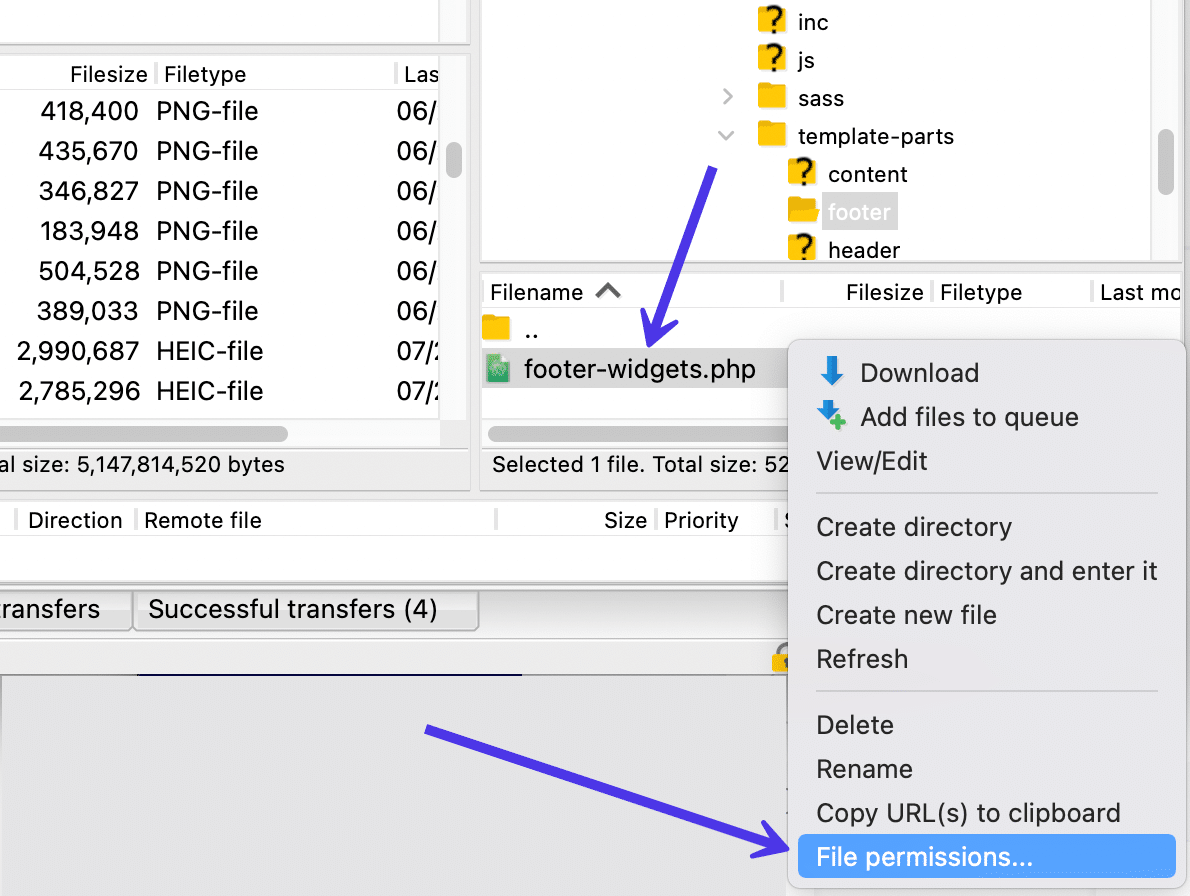
Essas permissões representam um aspecto importante de segurança a ser considerado. Torná-los muito rígidos pode prejudicar seu site, mas deixá-los desmarcados pode gerar problemas de segurança.
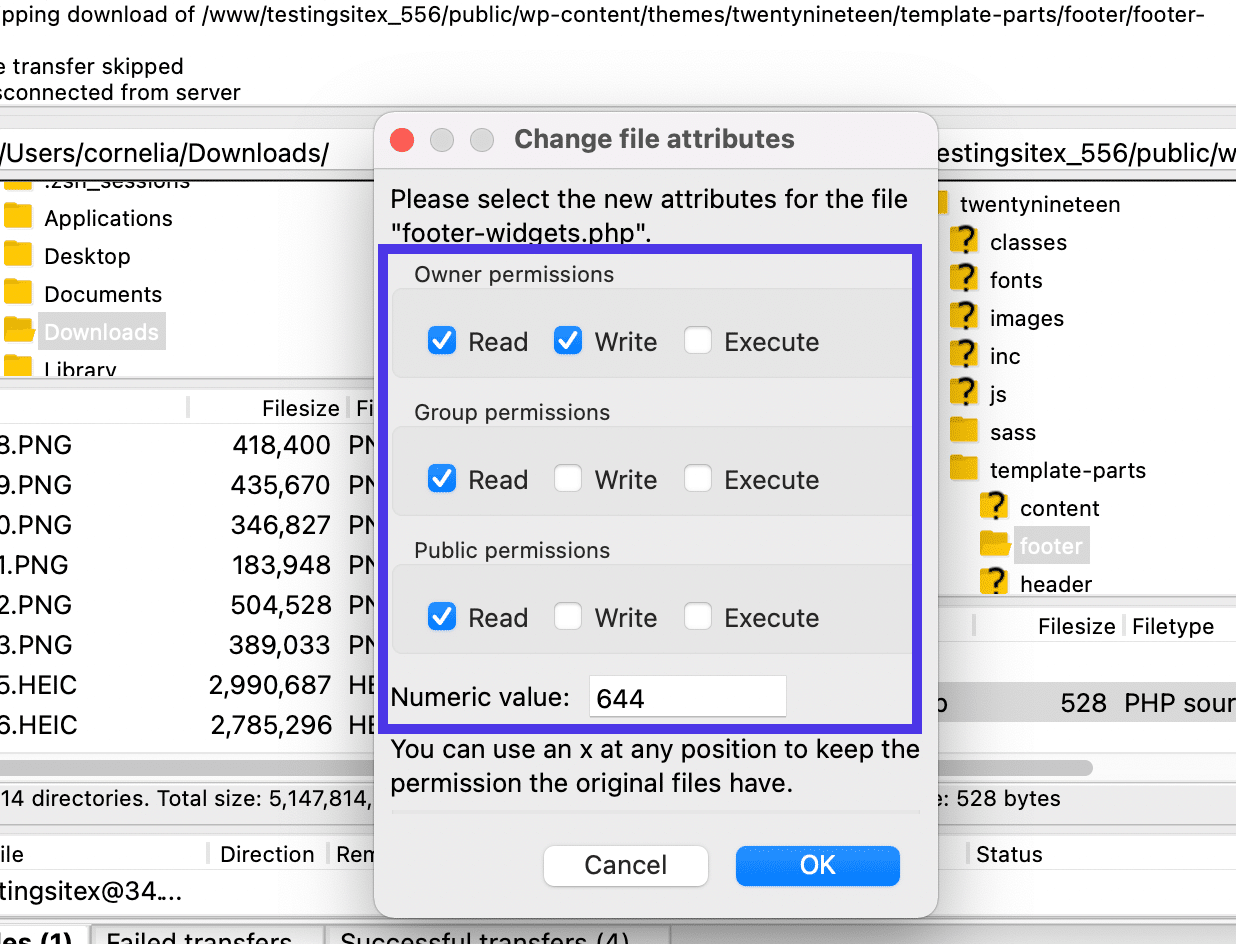
Gerenciando arquivos locais
Agora vamos ver como abrir, carregar e editar arquivos situados no site local (também conhecido como seu computador).
Como já sabemos, o diretório de arquivos e o conteúdo do lado esquerdo da interface do FileZilla são uma duplicata direta do diretório de arquivos em seu computador. Portanto, podemos fazer upload de qualquer um desses arquivos, como imagens, documentos HTML ou vídeos, para o site remoto, tudo sem precisar abrir seu sistema de gerenciamento de conteúdo ou painel de hospedagem.
Existem também várias outras maneiras de lidar com arquivos locais no FileZilla.
Você deve sempre começar trazendo o arquivo desejado na seção Conteúdo do Diretório de Arquivos do FileZilla. Em seguida, clique com o botão direito do mouse nesse arquivo individual ou diretório completo para ver um menu suspenso com várias opções.
Esse menu suspenso é um pouco diferente do que vimos ao clicar com o botão direito do mouse em um arquivo de site remoto. Aqui, vemos:
- Envio
- Adicionar arquivos à fila
- Abrir
- Editar
- Criar diretório
- Crie um diretório e insira-o
- Atualizar
- Excluir
- Renomear
A maioria deles, como Excluir e Renomear, são autoexplicativos. Mas há alguns que podem não ser tão claros.
Uma das maneiras mais comuns de visualizar e editar um arquivo no site local é escolhendo o item de submenu Abrir .
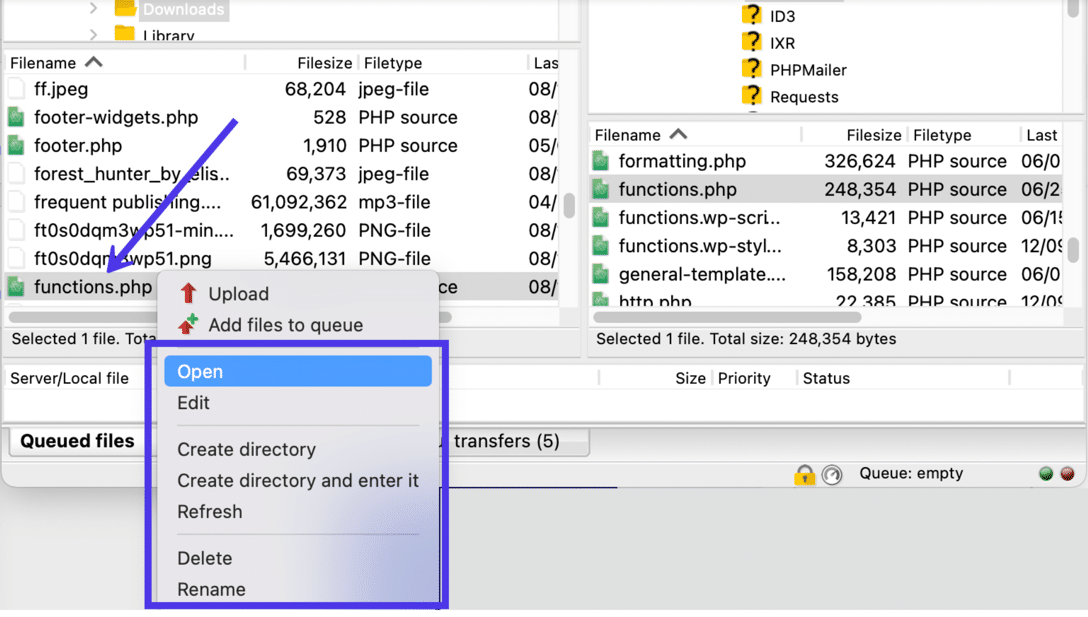
Geralmente é muito mais rápido abrir um arquivo do lado local do FileZilla, pois você não precisa especificar um programa para usar. Além disso, todos esses arquivos já estão em seu computador, portanto, não deve haver permissões de arquivo problemáticas.
Depois de clicar no botão Abrir , o FileZilla procura o programa necessário para usar o arquivo.
Neste caso, abrimos um arquivo functions.php no editor de texto Atom. Dessa forma, podemos visualizar o conteúdo desse arquivo sem mexer no código.
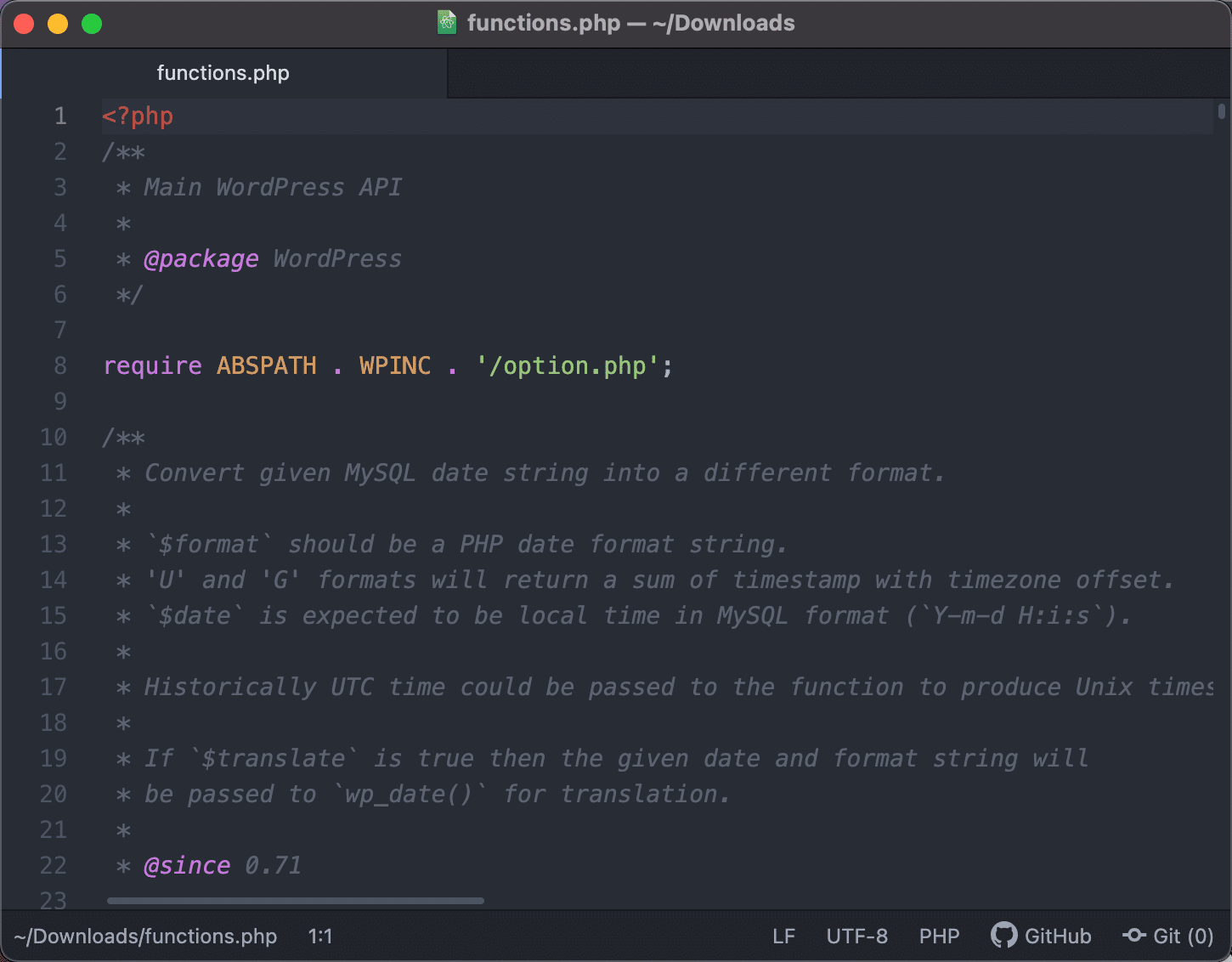
Também é possível selecionar o item de menu Editar se você preferir fazer alterações no arquivo e salvá-lo no FileZilla depois de terminar.
Carregar de local para remoto
Uma das principais razões para usar o FileZilla é fazer upload de arquivos de um computador local para um servidor remoto (como para um site). Permanecendo na mesma seção do site local, você pode escolher um diretório completo ou um arquivo individual e clicar com o botão direito do mouse em sua escolha para visualizar o menu novamente.
Para enviar esse arquivo para o diretório remoto escolhido à direita, clique no botão Upload no menu.
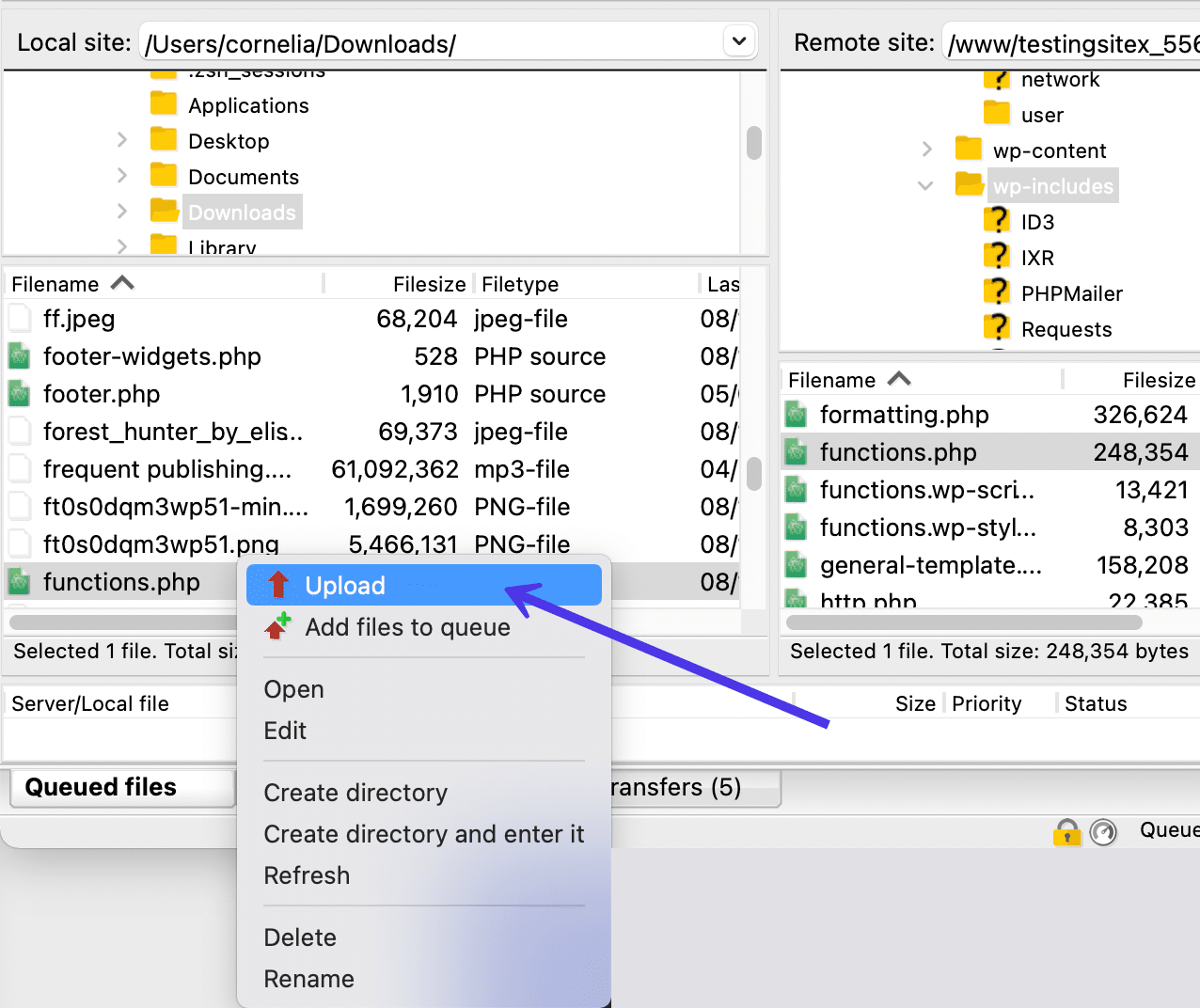
Para dar um exemplo do mundo real, você pode descobrir que seu site travou e você suspeita que algo no arquivo functions.php causou o problema. Obviamente, você não pode acessar o arquivo do WordPress (já que o site está inativo) e é possível que você tenha problemas para acessar o painel do seu host.
Mas você pode resolver esse problema fazendo upload de uma cópia limpa do arquivo functions.php para substituir completamente o corrompido.
Se o arquivo for novo, você não verá nenhuma mensagem para substituir um arquivo existente. No entanto, neste caso, estamos tentando fazer upload de um arquivo functions.php limpo e nos livrar do antigo.
Portanto, o FileZilla reconhece os mesmos nomes de arquivo e pergunta se você gostaria de sobrescrever o arquivo functions.php existente no servidor remoto ou fazer outra coisa, como renomear o arquivo ou pular o processo completamente.
Para o nosso exemplo, marcaremos a opção Substituir no título Ação .
Clique no botão OK para prosseguir.
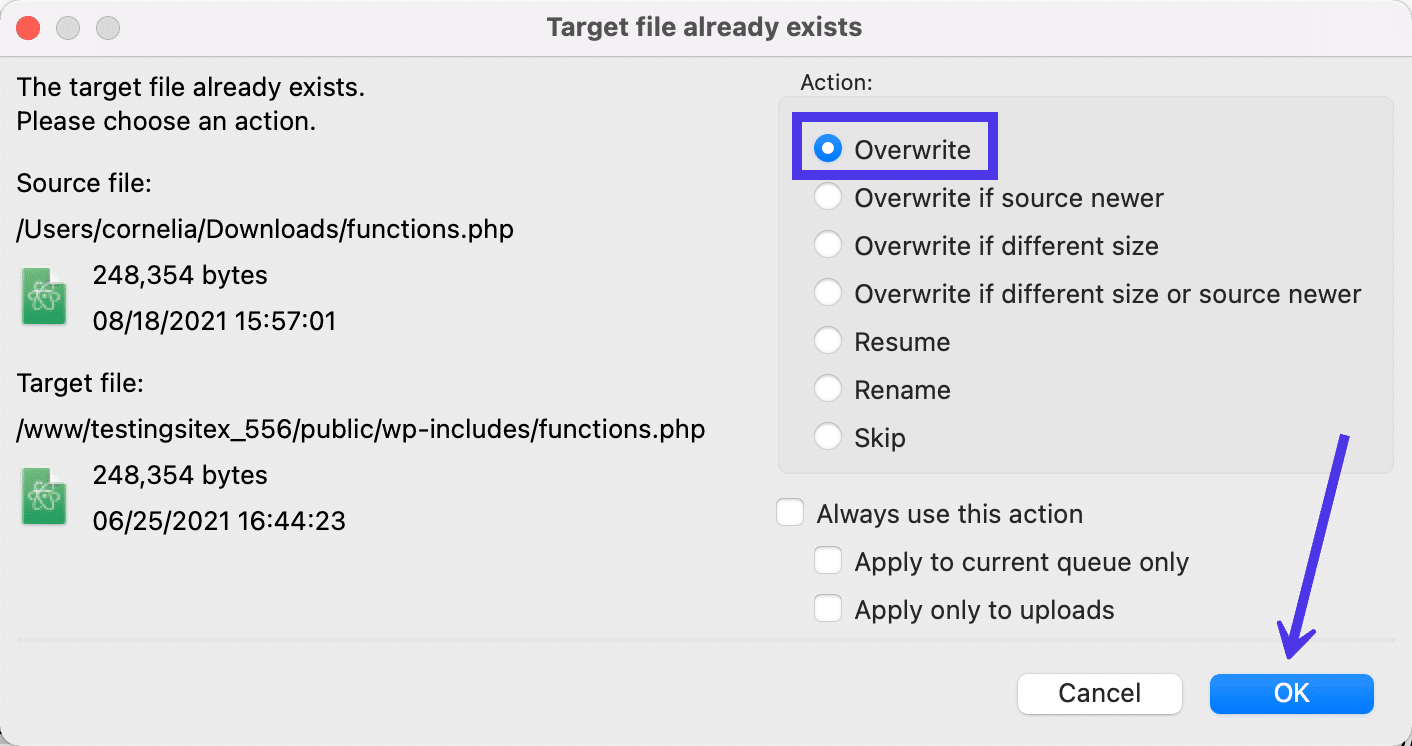
Como em todas as transferências, o tempo que leva depende do tamanho do arquivo. Dito isto, o FileZilla é conhecido por fazer upload e download de arquivos em velocidades rápidas, arquivos ainda maiores.
Verifique o status da transferência
Para garantir que seu arquivo foi de fato carregado, procure na área Remote Directory Contents (Conteúdo do diretório remoto) e procure-o na árvore de arquivos.
Se você não conseguir encontrá-lo, pode estar carregando um arquivo para substituir um arquivo remoto com o mesmo nome. Você pode visualizar o arquivo e procurar as novas alterações, mas os documentos de codificação são muito complicados para isso.
Portanto, recomendamos recorrer ao Log de mensagens para ler as atualizações de status do seu upload. Você deve ver mensagens como "Iniciando upload" e "Transferência de arquivo bem-sucedida" para indicar que o arquivo foi enviado para o site remoto. Se ocorrerem problemas, você deverá ver uma mensagem de falha em letras vermelhas.
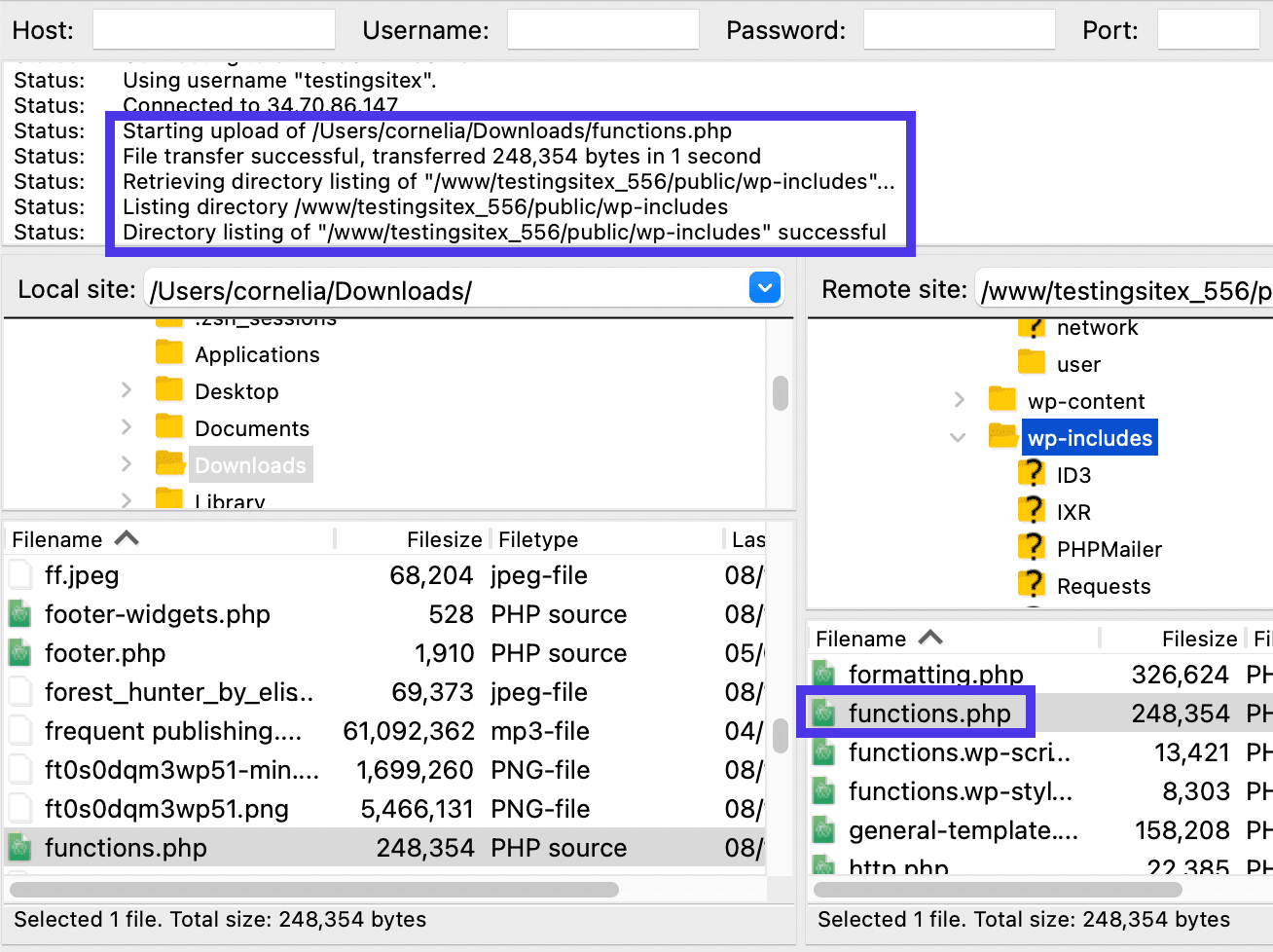
Formatos de arquivos suportados pelo FileZilla
O FileZilla suporta a transferência de praticamente qualquer tipo de arquivo que você possa salvar em seu computador. Qualquer arquivo que você tenha em seu computador local e qualquer tipo de arquivo que você armazene em seu servidor remoto pode passar por uma transferência do FileZilla sem problemas. Se você pode ou não abri-los mais tarde, depende de programas de terceiros.
O FileZilla gerencia esse sistema de transferência de dados totalmente aceito, utilizando dois “tipos de dados” principais:
- ASCII
- Binário
O FileZilla ocasionalmente usa outros tipos de dados como EBCDIC e Local, mas esses são extremamente raros.
Resumindo, o FileZilla pega qualquer arquivo que você planeja transferir e usa um modo de transferência alternativo trocando o tipo de dados. É como uma conversão, exceto, mas não exatamente. Em vez disso, o FileZilla transfere seus arquivos como texto ou dados brutos, escolhendo um tipo de dados apropriado que corresponda ao tipo de arquivo que você está tentando mover.
Embora pareça complicado, o FileZilla na verdade está apenas tomando uma decisão entre dois tipos de dados, então o processo leva apenas um momento.
Além disso, você não precisa decidir por si mesmo: , visto que o FileZilla possui um modo Automático para escolher o tipo de transferência que faz mais sentido. O FileZilla vem com essa configuração como padrão, mas você sempre pode alterá-la acessando FileZilla > Configurações > Transferências > FTP: Tipos de arquivo .

No modo Automático , o FileZilla decide entre os dois tipos de dados mais comuns para fazer upload ou download de seus arquivos. Não importa se você está fazendo upload ou download, mas importa que tipo de arquivo está sendo enviado dentro do programa.
ASCII pega seus arquivos e os transfere como formatos de dados de texto. Como todas as transferências são feitas em texto, é comum ver esse tipo de dado usado ao mover arquivos TXT, HTML e PHP.
Por outro lado, o binário é melhor para tipos de arquivos mais complexos, como arquivos JPG, MP3 e WAV (ou essencialmente qualquer tipo de arquivo de mídia), considerando que o tipo de dados binário faz transferências usando dados brutos. Afinal, um arquivo de vídeo sendo convertido em um arquivo de texto não traria um resultado de qualidade no final.
No geral, você pode esperar que o FileZilla conclua todas as transferências de arquivos com facilidade no modo Automático . As transferências são feitas em formato de texto ou dados brutos; o formato de dados escolhido depende do tipo de arquivo carregado ou baixado.
Como usar o FileZilla para filtrar arquivos
Abrir arquivos do seu computador e de um servidor remoto aumenta o FileZilla com uma lista cada vez maior de opções para editar ou transferir. À medida que você abre mais pastas, pode se tornar um pouco intimidante ou confuso até mesmo para o desenvolvedor mais experiente.
Claro, o FileZilla pode lidar com milhares de arquivos, mas o cérebro humano pode ficar sobrecarregado tentando lembrar exatamente onde colocou uma imagem ou arquivo CSS.
É aí que entra a filtragem.
A filtragem permite que você escolha tipos de arquivos específicos para exibir na tela do FileZilla. Dessa forma, você tem a chance de ocultar a maioria dos arquivos que nunca usaria ou aprimorar diretórios específicos que deseja acessar com mais frequência.
Toda a filtragem ocorre na área Diálogo de Filtro de Listagem de Diretórios . Ele está localizado em uma das teclas rápidas discutidas anteriormente neste artigo. O ícone de tecla rápida se parece com dois painéis de interface com linhas verdes, vermelhas e amarelas.
Clique neste botão para prosseguir com sua filtragem.
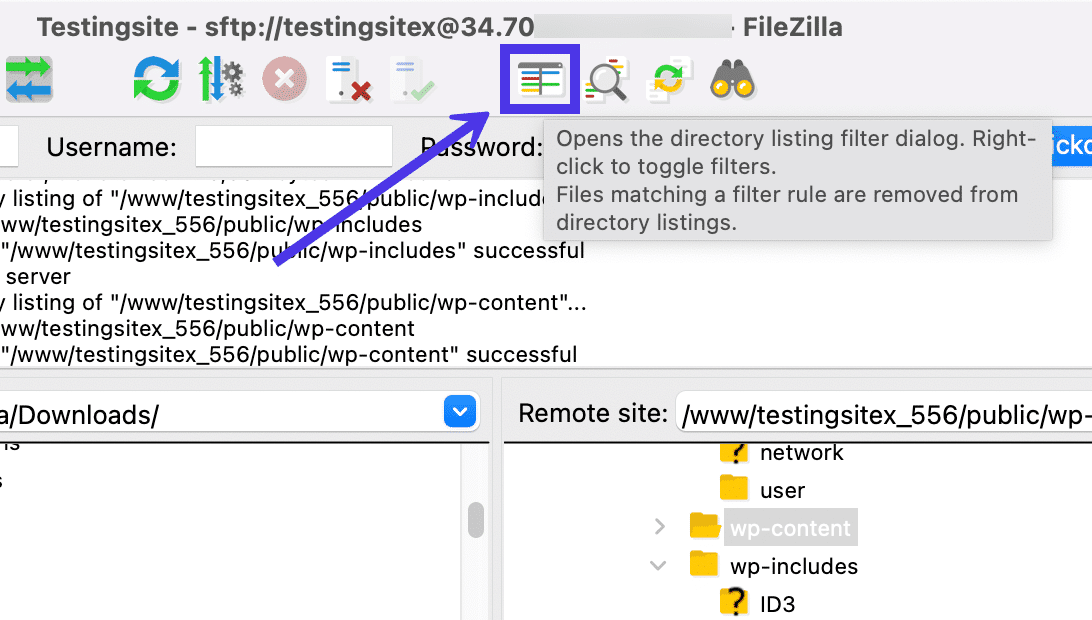
Filtros de listagem de diretórios
Isso revela uma página chamada Filtros de Listagem de Diretório . Aqui, você verá duas listas de filtros: uma para Filtros Locais e outra para Filtros Remotos . Cada lado tem os mesmos tipos de filtro, mas eles funcionam para seus respectivos diretórios.
Para ter uma ideia de como funciona, marcaremos a caixa de seleção Mostrar apenas imagens nos filtros locais e nos filtros remotos . Quando terminar de fazer a seleção, clique no botão OK para colocar os filtros em vigor.
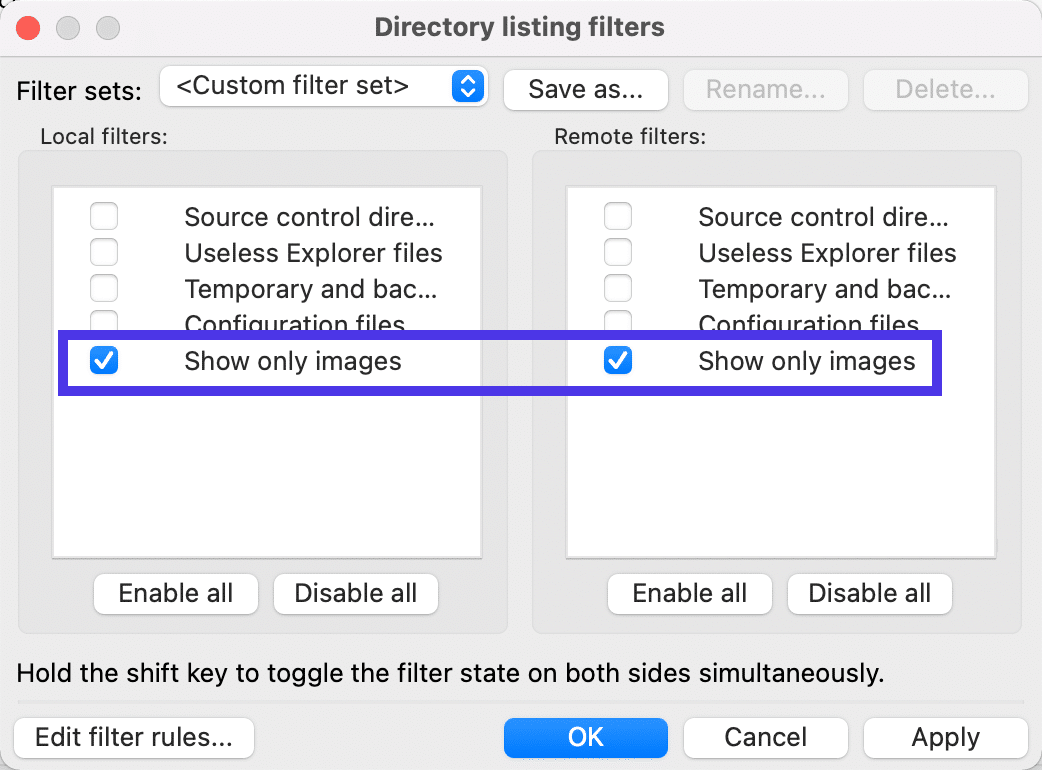
Como resultado, o FileZilla agora mostra apenas arquivos de imagem, independentemente do diretório que você abrir.
Na captura de tela abaixo, a seção Site Local tem uma lista de arquivos PNG e JPG — e nada mais — na pasta local /downloads , graças aos nossos filtros.
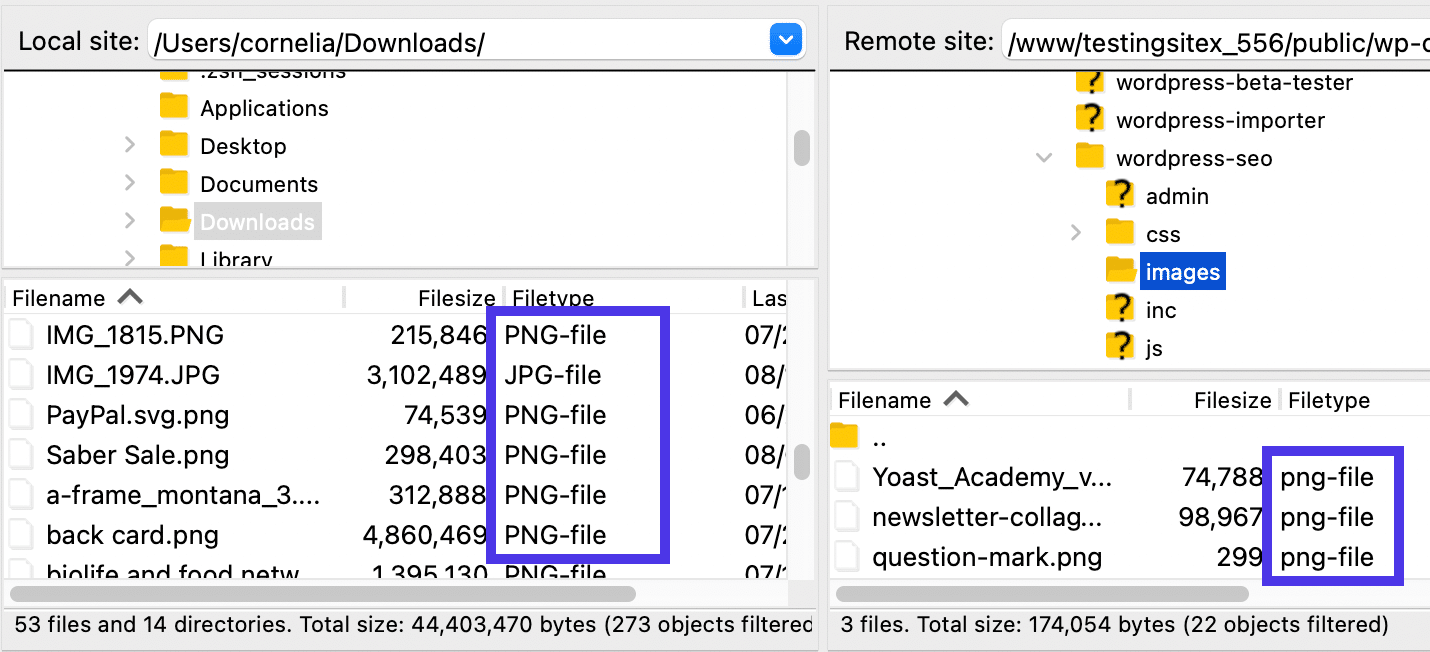
Você poderá, no entanto, visualizar as pastas nesses diretórios, mesmo que eles acabem não mostrando nenhum conteúdo devido ao filtro.
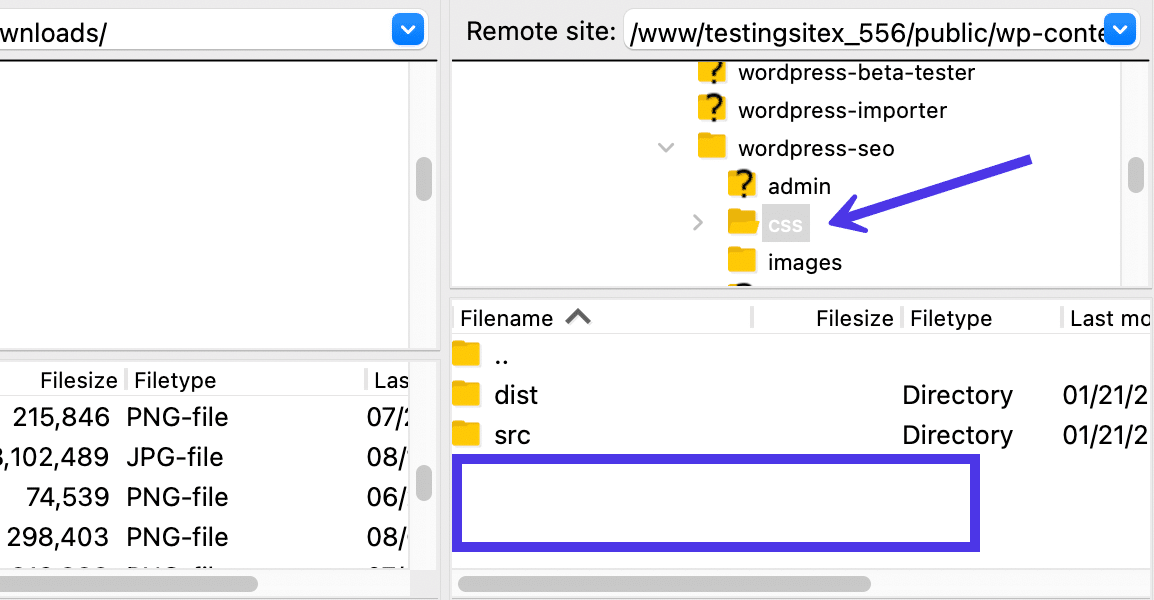
Filtros adicionais
Para obter mais filtros, volte ao módulo Filtros de Listagem de Diretório . Os principais filtros padrão que você encontrará são:
- Diretórios de controle de origem
- Arquivos inúteis do explorador
- Arquivos temporários e de backup
- Arquivos de configuração
- Mostrar apenas imagens
No geral, alguns desses filtros são para limpar sua interface e simplificar o processo de pesquisa no FileZilla. É por isso que eles têm a opção de remover coisas como “arquivos temporários” e “arquivos inúteis do explorador” nos padrões.
No entanto, alguns filtros são para exibir o essencial sobre tudo. É por isso que vemos padrões para “arquivos de configuração” e “imagens”.
Outro aspecto dos filtros a considerar é como você pode adicionar Filtros Remotos e Filtros Locais de forma independente. Sinta-se à vontade para filtrar apenas imagens na seção Filtros Locais enquanto mostra coisas como Diretórios de Controle de Origem no lado Filtros Remotos .
Sempre que tentar ativar um filtro, clique no botão OK .
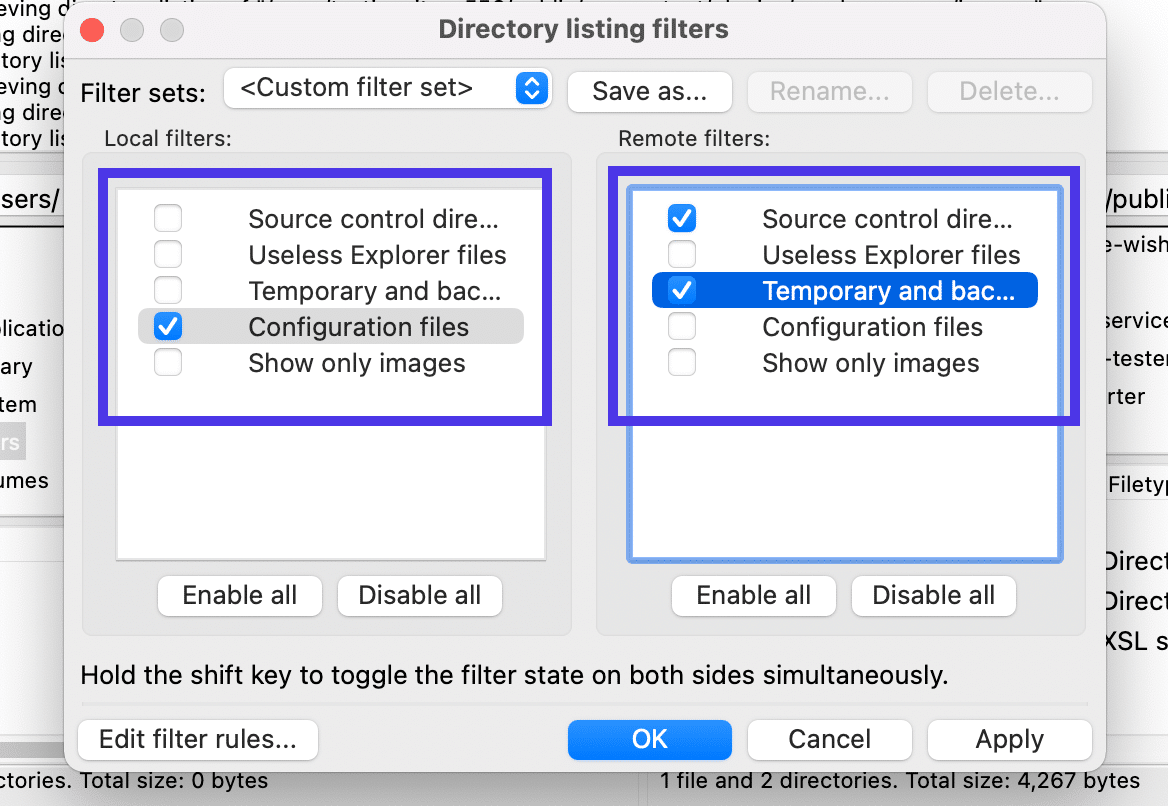
Mas e se os filtros padrão não forem suficientes para suas próprias necessidades?
Nesse caso, clique no botão Editar regras de filtro para torná-las mais específicas.
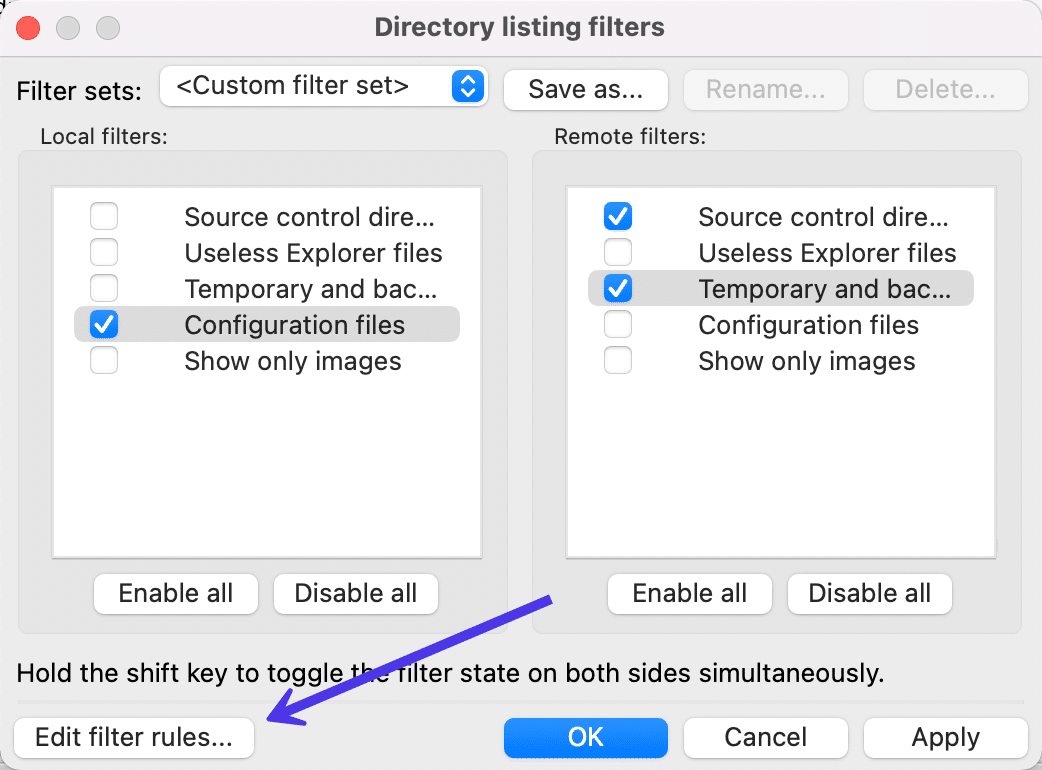
Janela Editar Filtros
A janela Editar Filtros fornece condições e regras exclusivas para cada um dos filtros padrão anteriores. Por exemplo, você pode entrar lá e filtrar os itens que não correspondem aos nomes de arquivo que terminam com “.png”, “.gif” ou “.jpg”.
Você também pode aplicar os filtros a arquivos, diretórios ou ambos ao mesmo tempo.
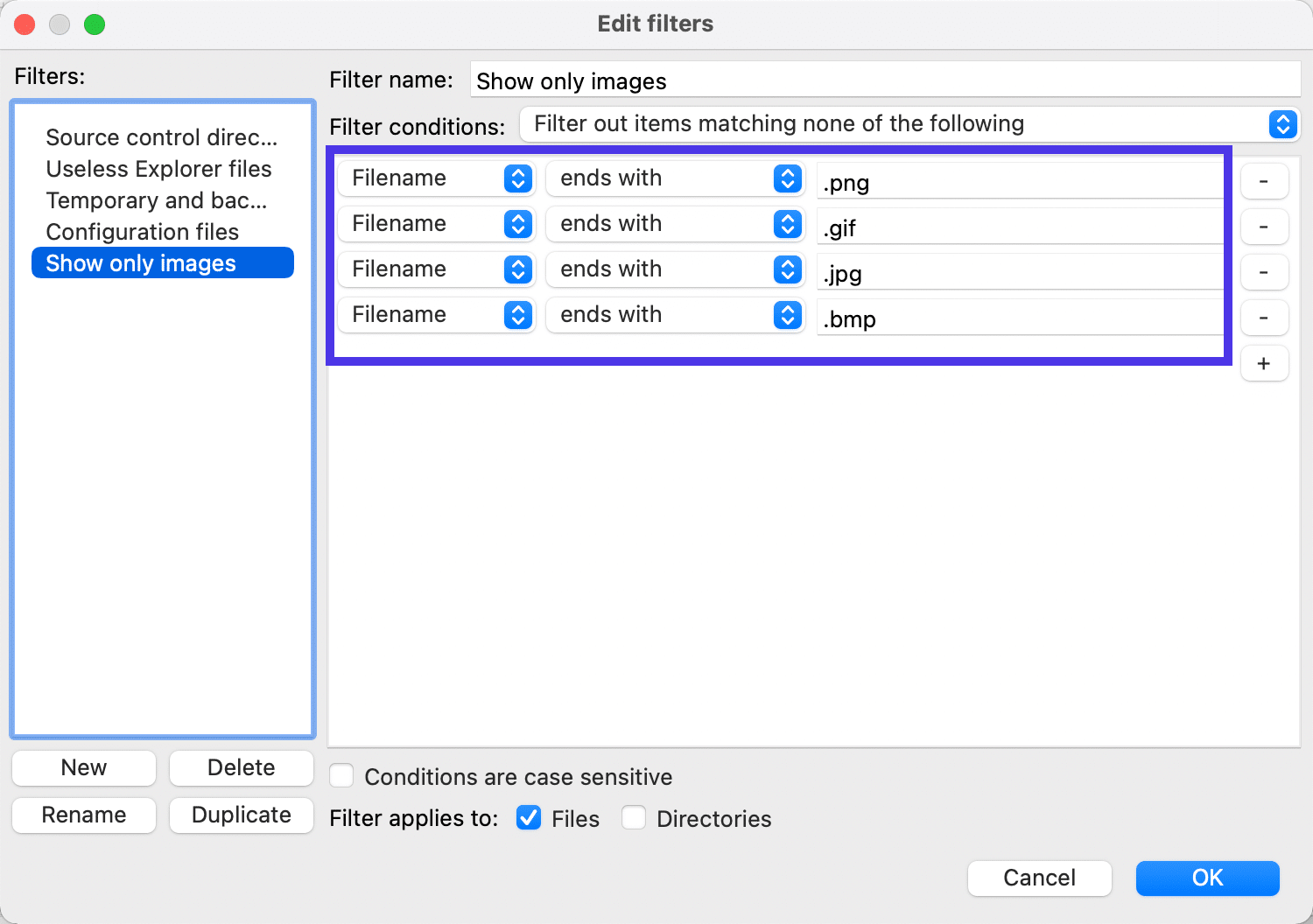
Como outro exemplo, você pode ir para o filtro Source Control Directories e definir nomes de arquivos iguais a coisas como “.svn” e “.git” para que apenas esses apareçam e o restante dos arquivos seja filtrado da visualização, como no abaixo captura de tela.
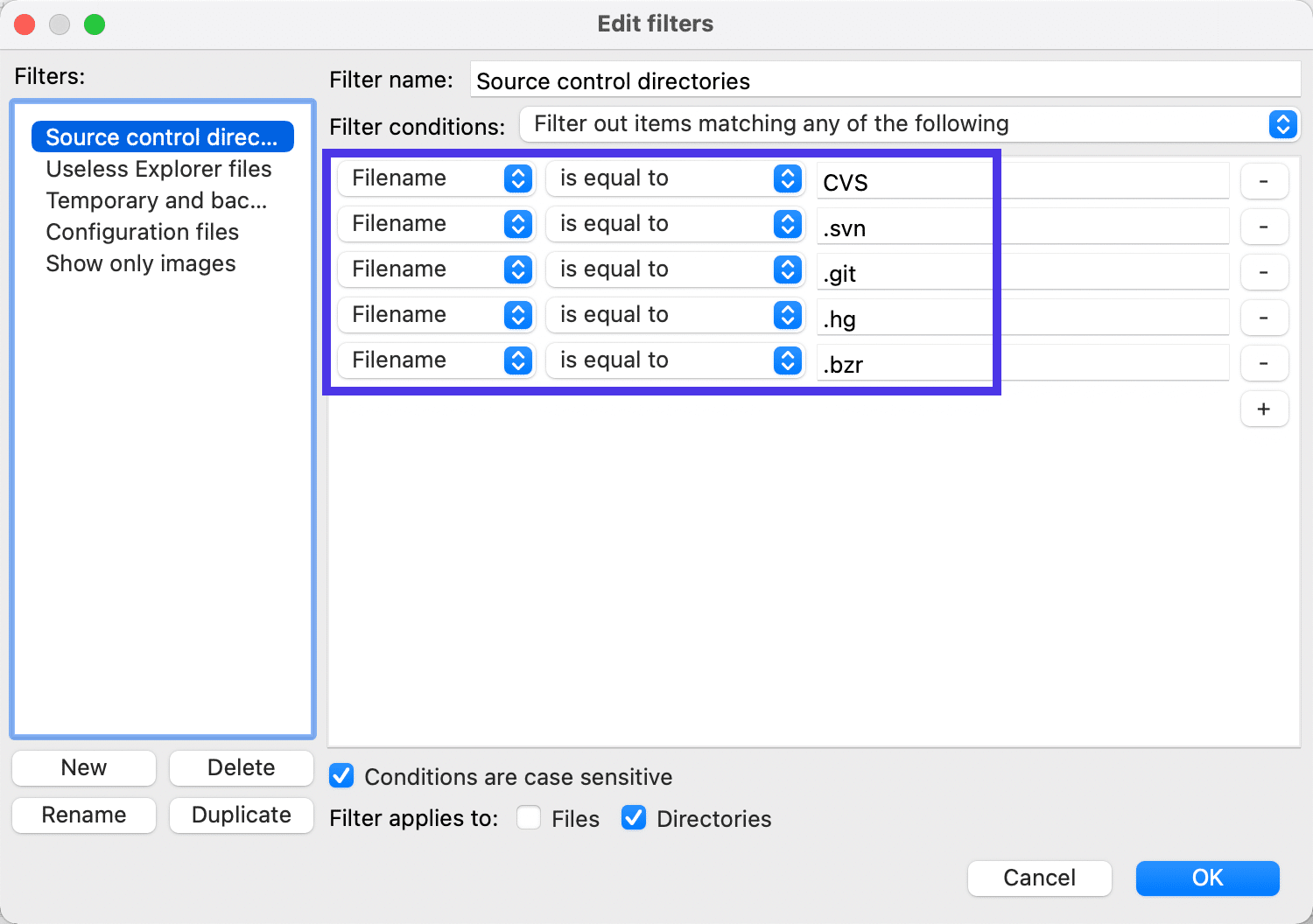
Como adicionar marcadores e vários sites no FileZilla
Os filtros facilitam a movimentação no FileZilla, mas os favoritos também são úteis para ir diretamente para um diretório de arquivos usado regularmente.
O recurso de favoritos do FileZilla funciona como os favoritos do navegador, exceto que, em vez de salvar uma página da Web, o FileZilla salva uma seção do diretório de arquivos.
Para adicionar e gerenciar marcadores, clique na tecla rápida Site Manager .
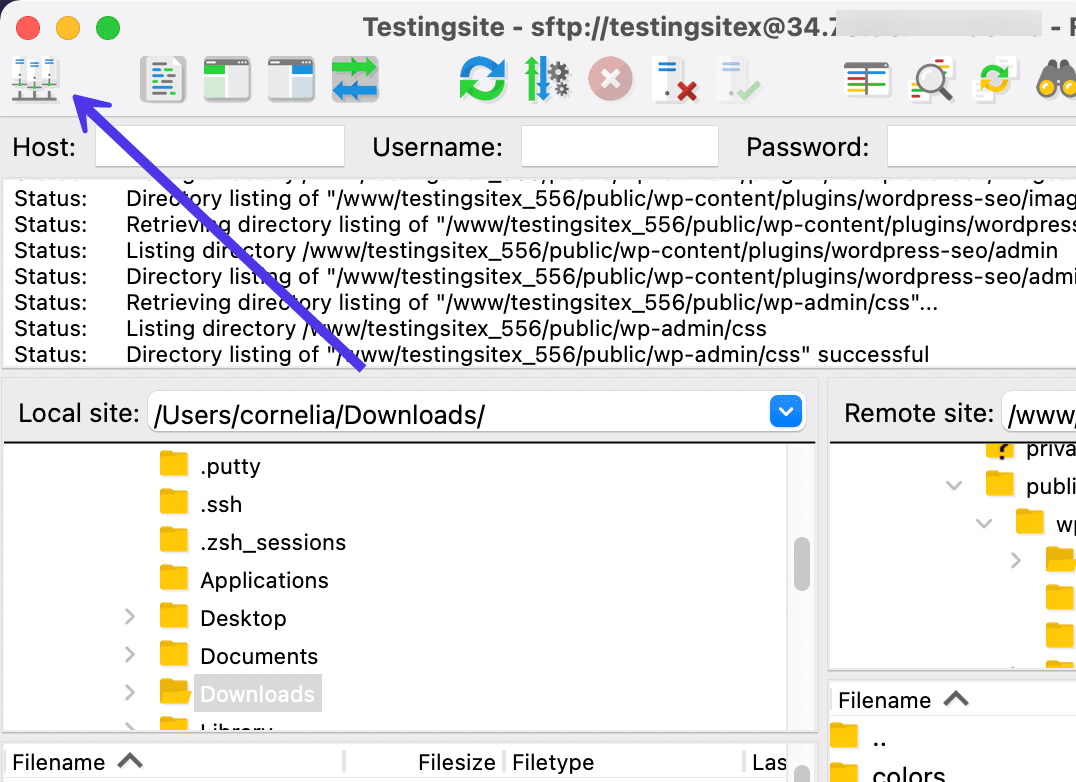
Uma vez dentro da janela do Gerenciador de Sites , você encontrará uma pasta chamada Meus Sites . É aqui que todas as conexões de sites remotos são colocadas quando você cria um link FTP ou SFTP por meio do FileZilla.
O Site Manager também fornece os campos para realmente fazer essas conexões com suas credenciais de hospedagem (conforme abordado anteriormente neste artigo). Você deverá ver um nome de site na pasta Meus Sites se já tiver se conectado via FTP ou SFTP. No nosso exemplo, o nome do nosso site chama-se “Testingsite”.
O objetivo aqui é adicionar um marcador para esse site, facilitando o acesso a um diretório ou pasta específica sem precisar vasculhar por vários minutos.
Você pode criar marcadores para cada um dos sites armazenados no FileZilla. Como atualmente temos apenas um site conectado no Site Manager , selecione esse site para que fique destacado.
Agora, vá para a parte inferior da janela e escolha o botão Novo marcador .
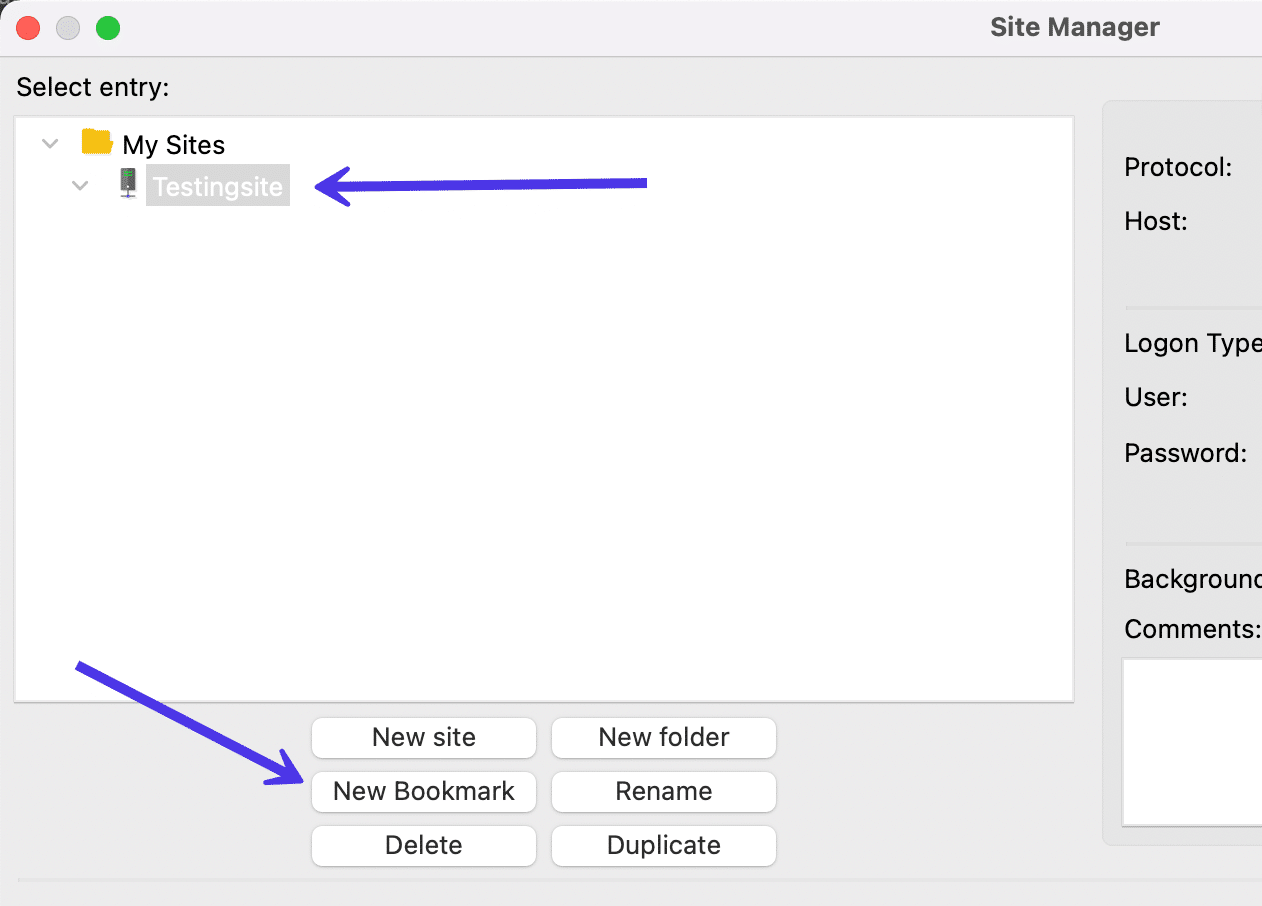
O FileZilla adiciona um rótulo “Novo marcador” com um ícone de estrela abaixo da hierarquia de sites em sua pasta Meus Sites . Sinta-se à vontade para renomear o marcador para sua própria referência.
Vá para o lado direito da janela para localizar os campos Diretório Local e Diretório Remoto . Eles começam vazios para um marcador, mas você pode navegar por diretórios específicos para ser enviado a eles sempre que for para o marcador.
Um motivo para registrar um marcador é para que você sempre tenha acesso imediato aos arquivos de backup do seu site em seu diretório local . Você também pode criar um marcador para a pasta /public no campo Diretório Remoto . Com essa configuração, você está preparado para fazer upload de arquivos de backup recentes para o local certo no servidor do seu site quando algo acontecer, como um arquivo corrompido ou um site quebrado.
Para estabelecer um diretório marcado nos campos, você deve Procurar o diretório correto ou colá-lo no campo.
O campo Diretório local é o mais fácil. Basta clicar no botão Procurar , procurar o arquivo que deseja marcar e adicioná-lo ao FileZilla.
O campo Diretório Remoto requer que você copie e cole o diretório ou estrutura de arquivo desejado, que você pode encontrar voltando para a página principal do FileZilla. Eles listam todo o endereço do diretório no menu suspenso Site remoto acima da Árvore de diretórios remotos .
Agora que você especificou um diretório local e (ou) remoto , clique no botão OK para salvá-lo para mais tarde no FileZilla.
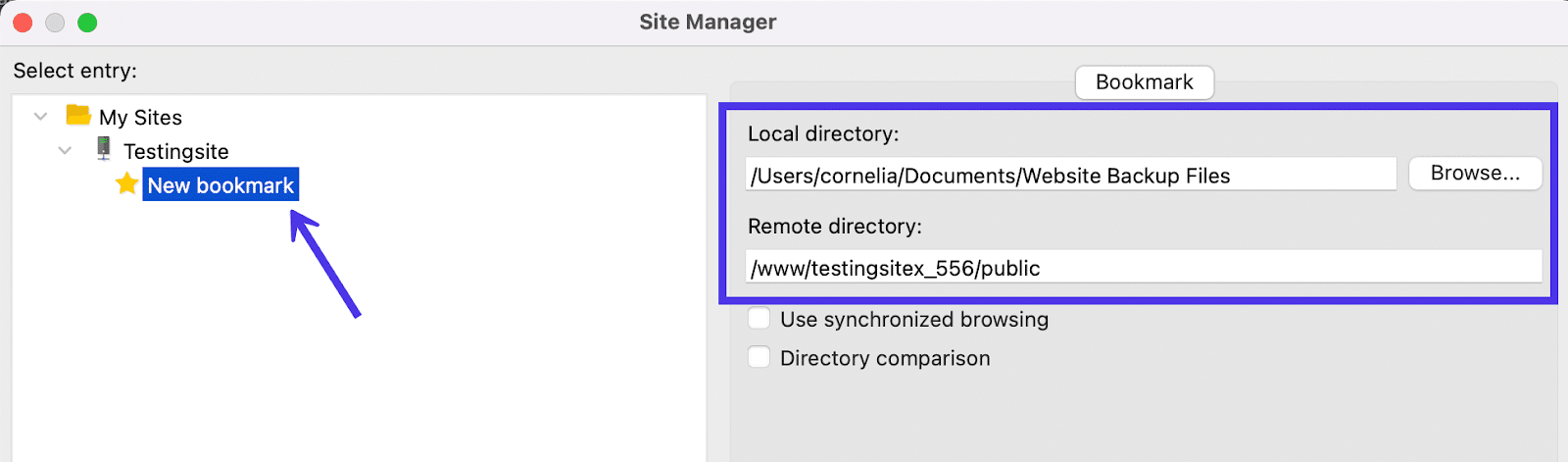
Então, agora que você configurou alguns novos marcadores, como você ativa um para um redirecionamento rápido para o arquivo de sua escolha?
O marcador é salvo no FileZilla. Portanto, enquanto você mantiver esse site ativo no programa, continuará tendo acesso ao marcador.
Então, digamos que você abra alguns arquivos remotos e locais aleatórios. Você pode ver na captura de tela abaixo que nenhuma dessas pastas contém exatamente o que tínhamos no marcador.
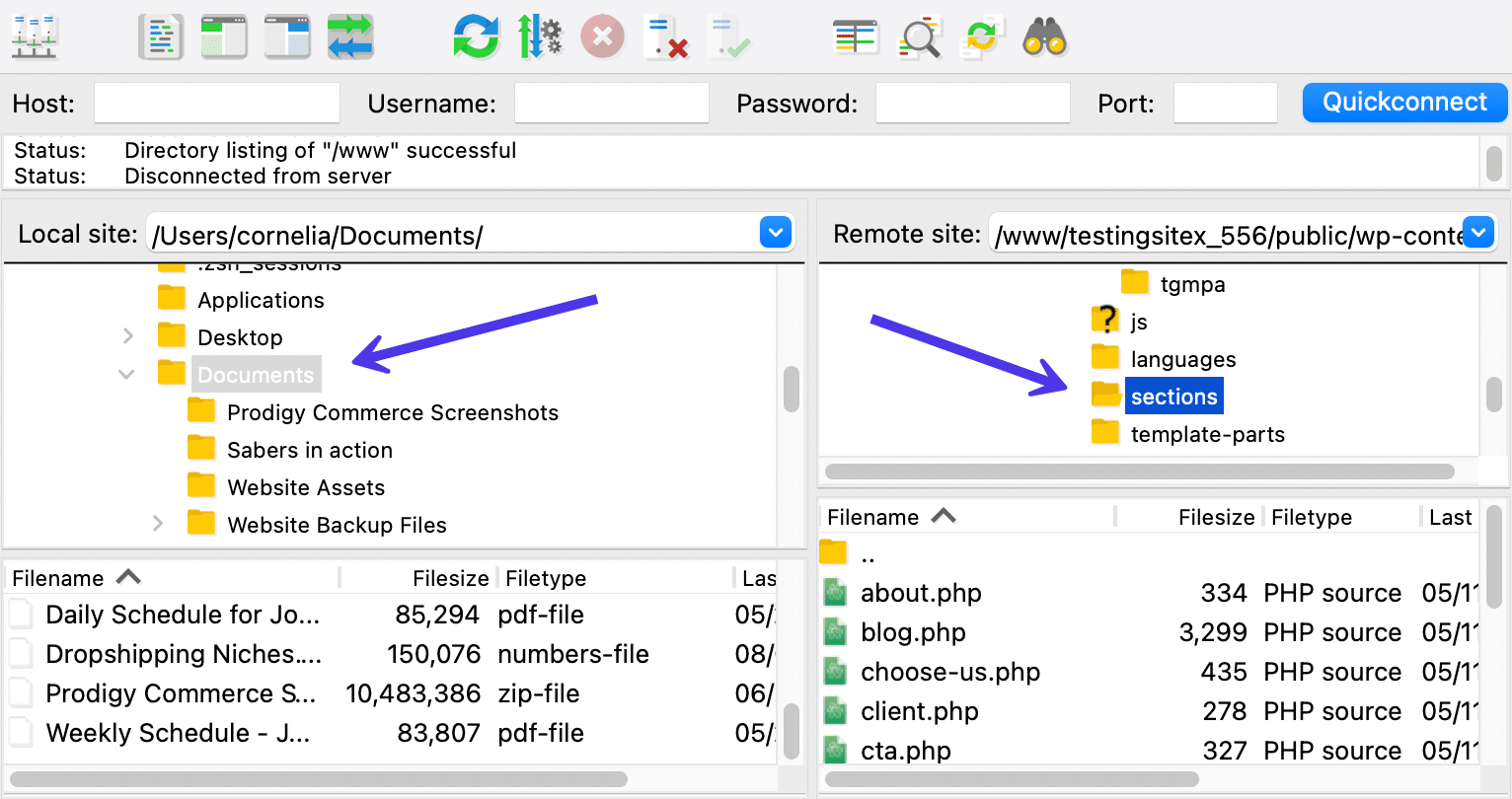
Para usar um marcador, clique novamente no botão Gerenciador de Sites no canto superior esquerdo e selecione o marcador na pasta Meus Sites .
Clique no botão Conectar para ativar o marcador e enviar-se diretamente aos arquivos.
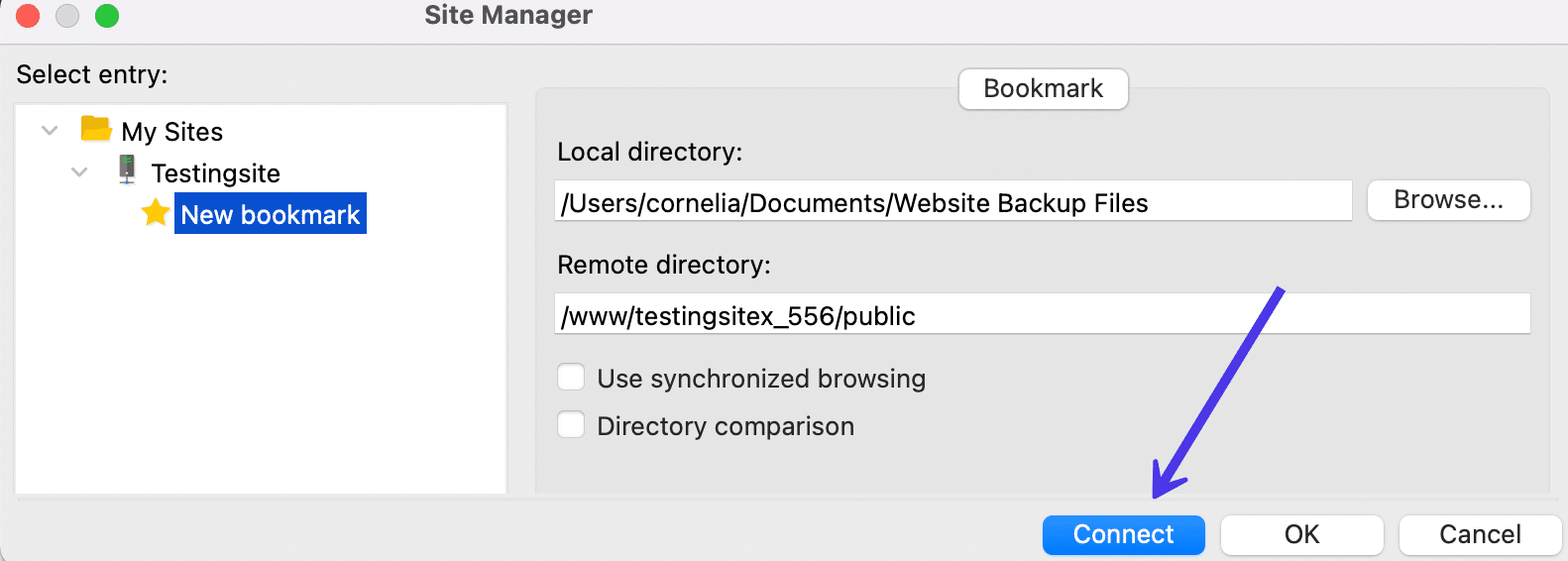
Um aviso geralmente aparece se você já estiver conectado a um servidor. Você pode abortar a conexão ou estabelecer uma nova conexão com um novo servidor se preferir manter várias conexões em execução.
Nesse caso, usaremos a opção Abort Previous Connection , pois não nos importamos com o que estávamos trabalhando antes. No entanto, pode ser útil usar a opção Estabelecer conexão em uma nova guia se preferir salvar sua localização anterior.
Também é possível marcar a caixa Sempre executar esta ação se preferir não ver esse pop-up no futuro.
Seja qual for a sua escolha, clique no botão OK para continuar.
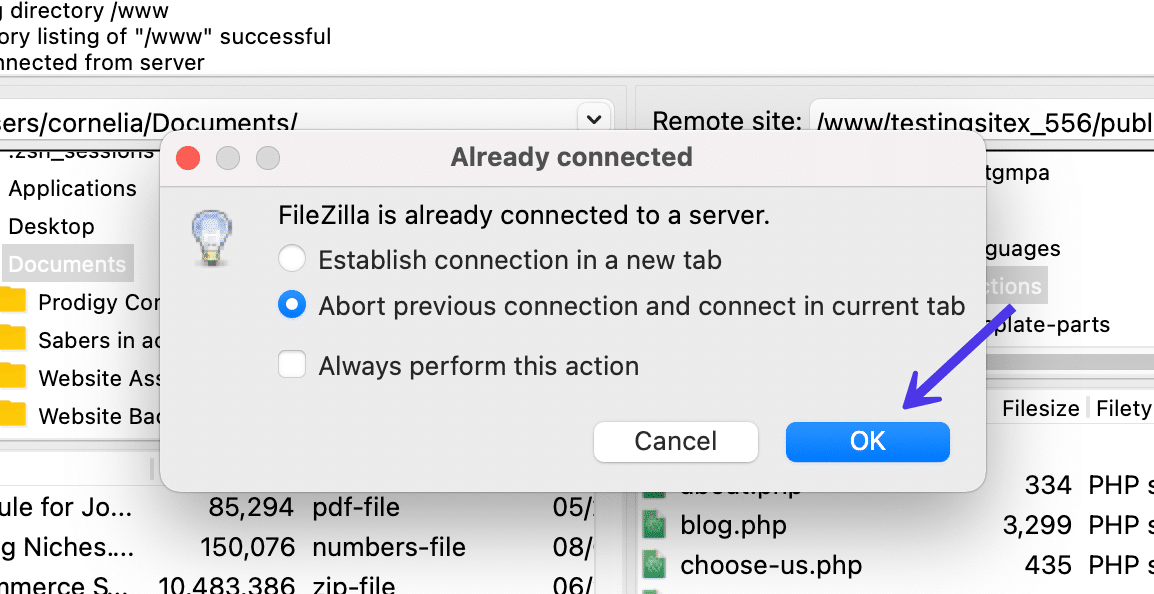
O marcador abre diretamente os arquivos especificados no Site Manager.
Em um instante, você pode acessar algo importante tanto no Site Local quanto no Site Remoto . E, como mencionado, não há necessidade de criar marcadores para ambos, se você não os quiser.
Nossa captura de tela mostra a conveniência de tal marcador, visto que obtemos acesso automaticamente a um backup do site WordPress com todos os arquivos importantes como /wp-admin , /wp-content e /wp-includes . A seção Site remoto nos enviou para a pasta /public , que contém as pastas que você normalmente teria que substituir ao restaurar um backup.
Tudo o que é necessário agora é carregar arquivos do Site Local para o Site Remoto para uma restauração completa de um backup. E enquanto você está pensando em usar marcadores para restaurar backups, você também deve considerar ajustar seu processo de backup do WordPress.
Lembre-se, essa é apenas uma das razões pelas quais você pode considerar ativar os marcadores no FileZilla.
Às vezes é bom ter acesso direto aos diretórios de arquivos comumente usados. Outras vezes, você precisa localizar arquivos em uma emergência ou quando é necessário trocar imagens de banner em um plug-in. As opções são infinitas.
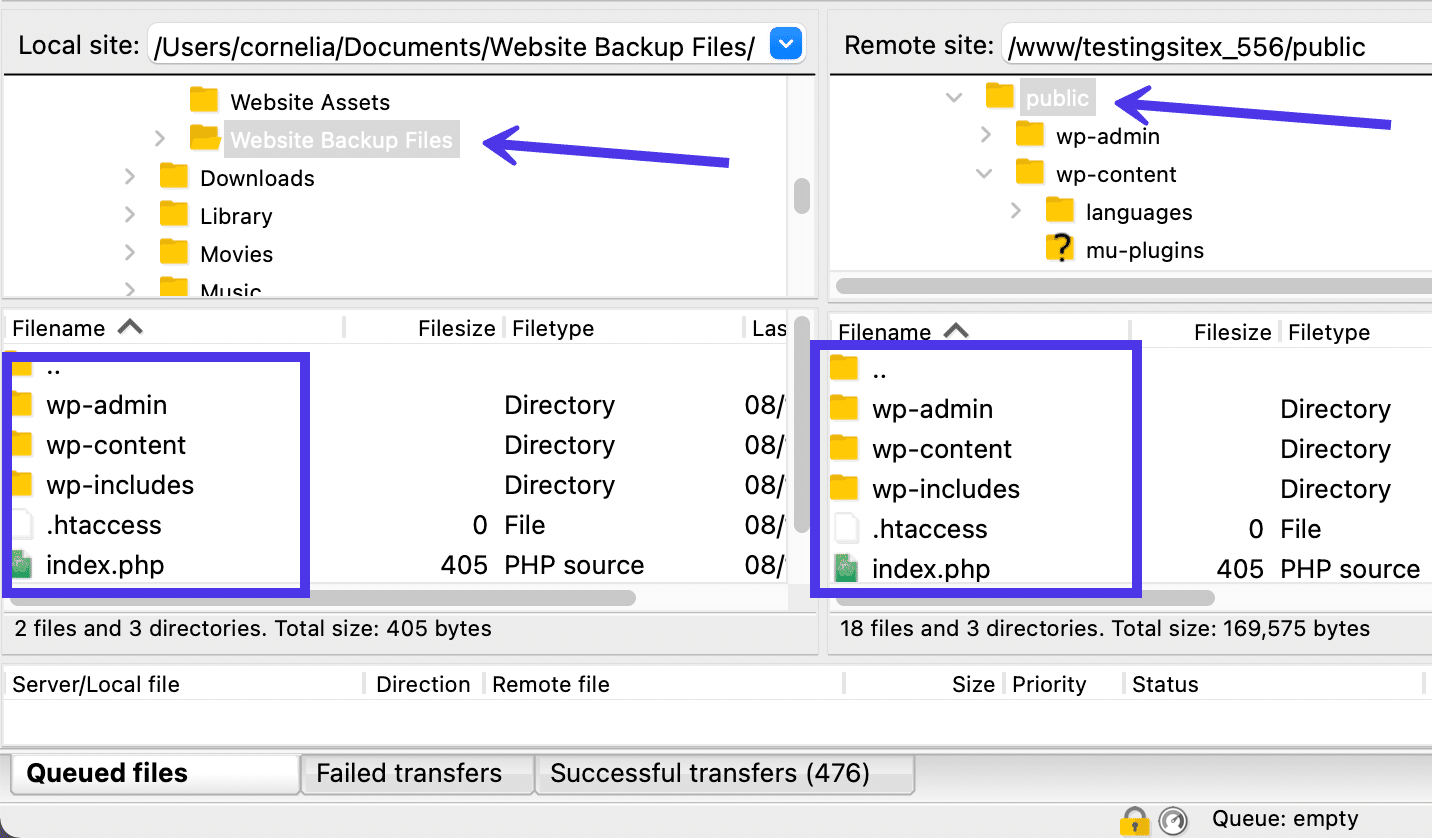
Para encerrar esta seção, queremos falar sobre como adicionar vários sites no FileZilla, considerando que isso é feito no mesmo local em que você gerencia os favoritos.
Adicionar um novo site significa que você está conectando vários sites para serem executados simultaneamente no FileZilla. Cada site precisa de suas próprias credenciais de hospedagem SFTP ou FTP, após as quais você pode se conectar e alternar entre sites.
Novamente, escolha o botão Site Manager no canto superior direito da janela principal do FileZilla. Em seguida, vá para a pasta Meus Sites e clique no botão Novo Site .
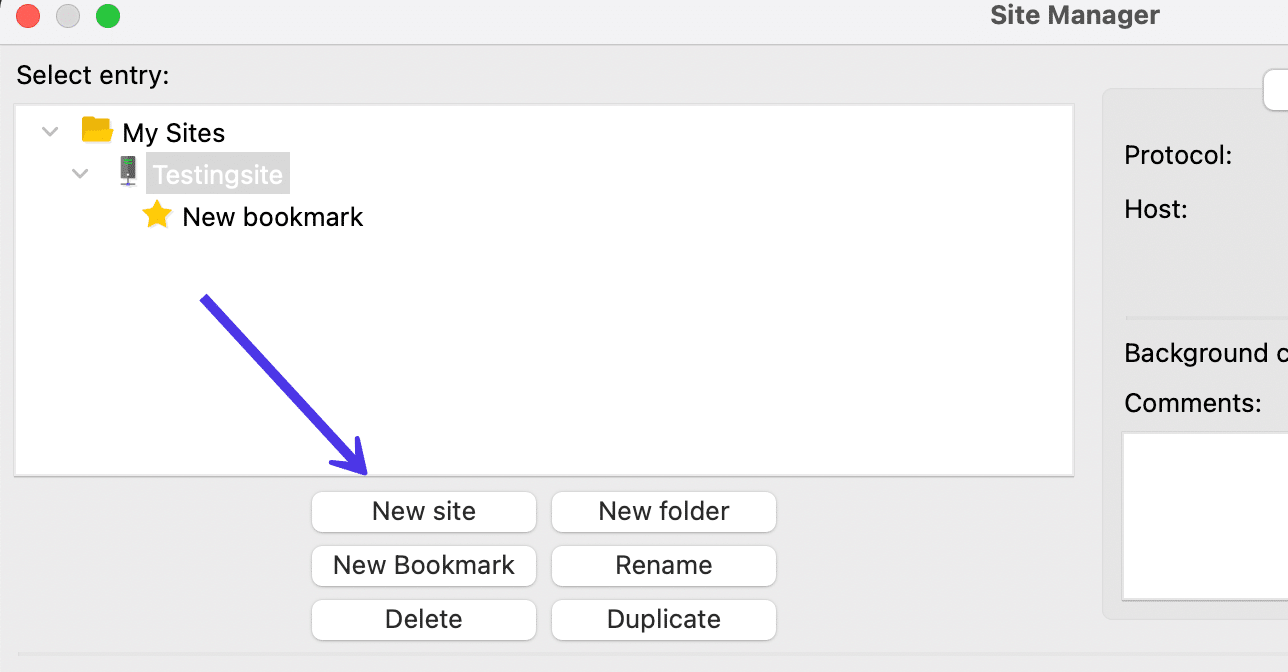
O FileZilla gera automaticamente um novo site dentro dessa pasta Meus Sites . Você pode clicar no site para renomeá-lo para sua própria referência.
Aqui estão algumas notas importantes a serem lembradas sobre novos sites no FileZilla:
- Você pode criar quantos sites quiser no FileZilla. Todos eles são armazenados nessa pasta Meus Sites .
- Você pode criar marcadores exclusivos para cada um dos sites listados na pasta Meus Sites .
- Você deve se conectar com credenciais de host FTP ou SFTP exclusivas a cada novo site. Não é diferente dos métodos que abordamos anteriormente neste artigo. Você deve ir ao seu host e copiar credenciais como Host , User , Port e Password .
- Lembre-se de selecionar o protocolo correto ou você receberá um erro. A maioria dos hosts respeitáveis usa SFTP, pois é mais seguro.
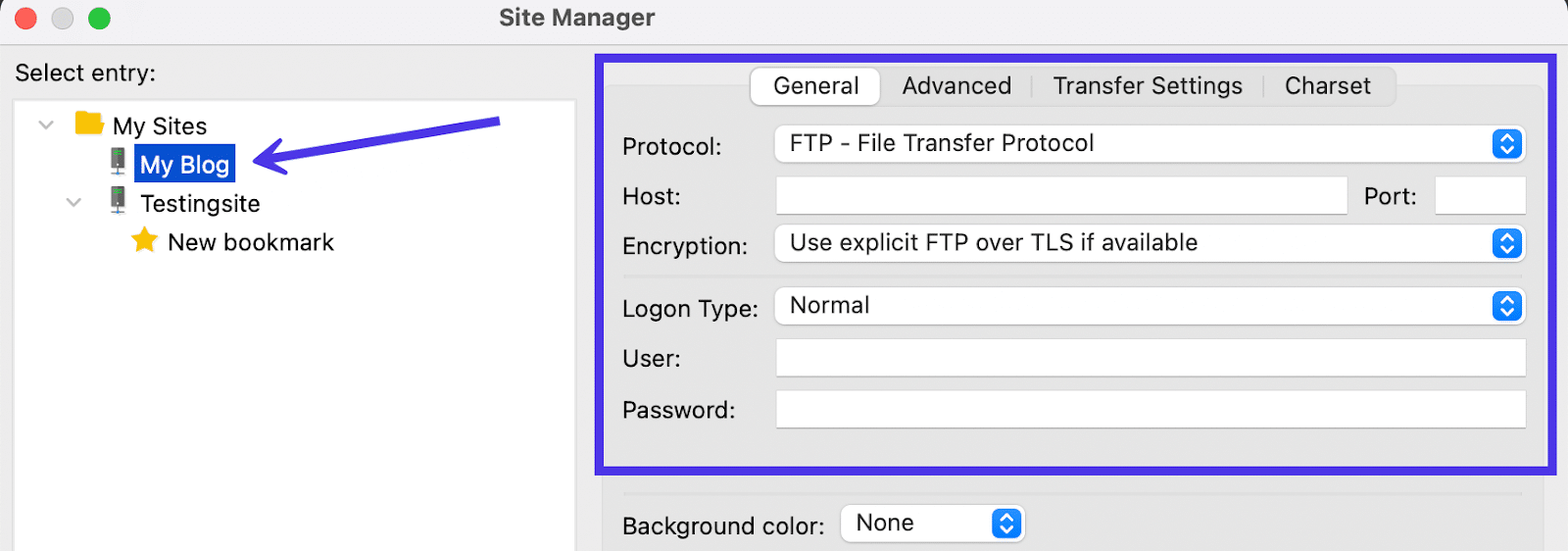
Como usar o FileZilla para pesquisa de arquivos local, remota e comparativa
Outra solução para pular a confusão dentro do FileZilla é usar a função Pesquisar .
Embora a ferramenta de pesquisa do FileZilla possa ser um pouco lenta, você pode digitar uma palavra-chave que corresponda a um arquivo que está procurando e, em seguida, definir a consulta de pesquisa em segundo plano para concluir a pesquisa enquanto trabalha com seus arquivos.
Comece encontrando o ícone de binóculos, localizado no canto superior direito da janela principal do FileZilla. É a última tecla rápida no Painel de Controle .
Esse botão é chamado de Pesquisar arquivos recursivamente e permite que você faça uma ampla variedade de pesquisas em sites remotos e locais, juntamente com pesquisas comparativas para ambos.
Clique no botão File Search (binóculos) para iniciar a pesquisa.
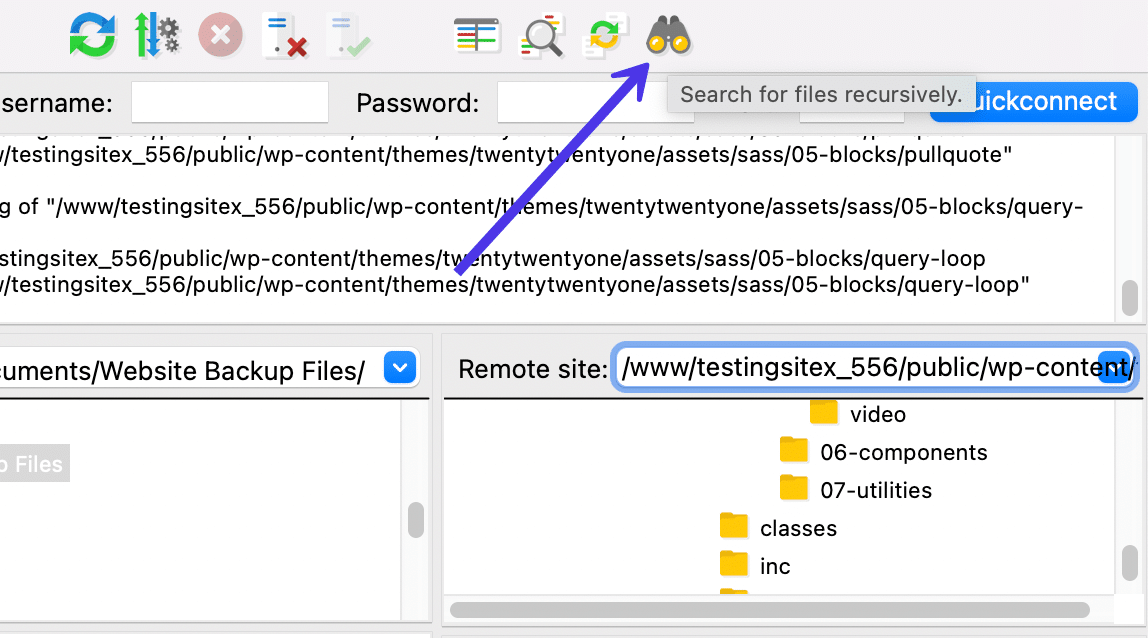
Como você pode ver, existem opções para concluir uma Pesquisa Local , Pesquisa Remota e Pesquisa Comparativa .
Pesquisa de arquivos locais
Começaremos com a Pesquisa Local , então selecione essa opção e vá para o campo Pesquisar Diretório para digitar em qual diretório em seu computador você deseja pesquisar. Isso geralmente é preenchido por padrão com base no que você está navegando no FileZilla. Talvez seja necessário ampliar a pesquisa para um diretório de usuário geral se desejar incluir todos os arquivos do computador na pesquisa.
No campo Condições de Pesquisa , selecione Corresponder a Todos os Seguintes .
Em seguida, desça até os parâmetros de pesquisa para digitar uma palavra-chave que possa ser incluída em um arquivo que você deseja localizar. Isso verifica todo o diretório em busca de nomes de arquivos que contenham a palavra-chave. Neste caso, digitaremos “kinsta” como palavra-chave para localizar o logotipo Kinsta que estamos procurando.
Clique no botão Pesquisar para executar o processo.
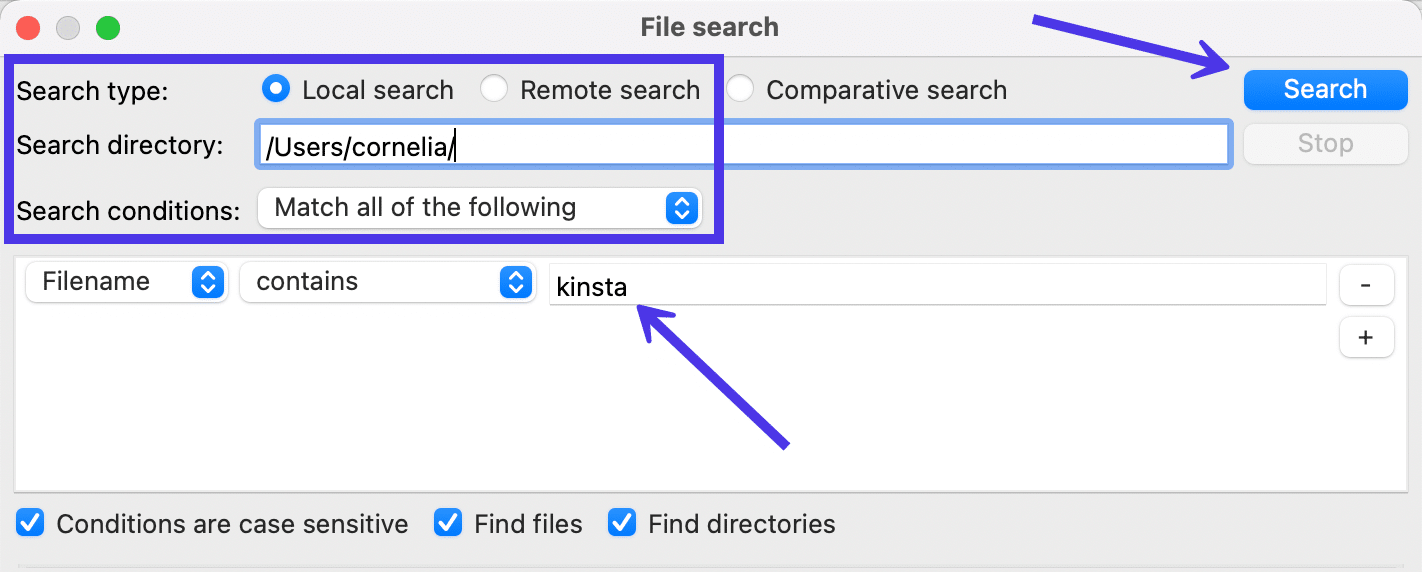
Deve levar apenas alguns segundos para revelar alguns resultados, mas as consultas em diretórios maiores podem continuar sendo executadas em segundo plano ou levar mais tempo para produzir quaisquer descobertas.
Vá para o painel Resultados para ver o que a ferramenta Pesquisar produziu. Como esperado, o FileZilla encontrou várias instâncias do logotipo Kinsta armazenadas em minhas pastas /document e /library .
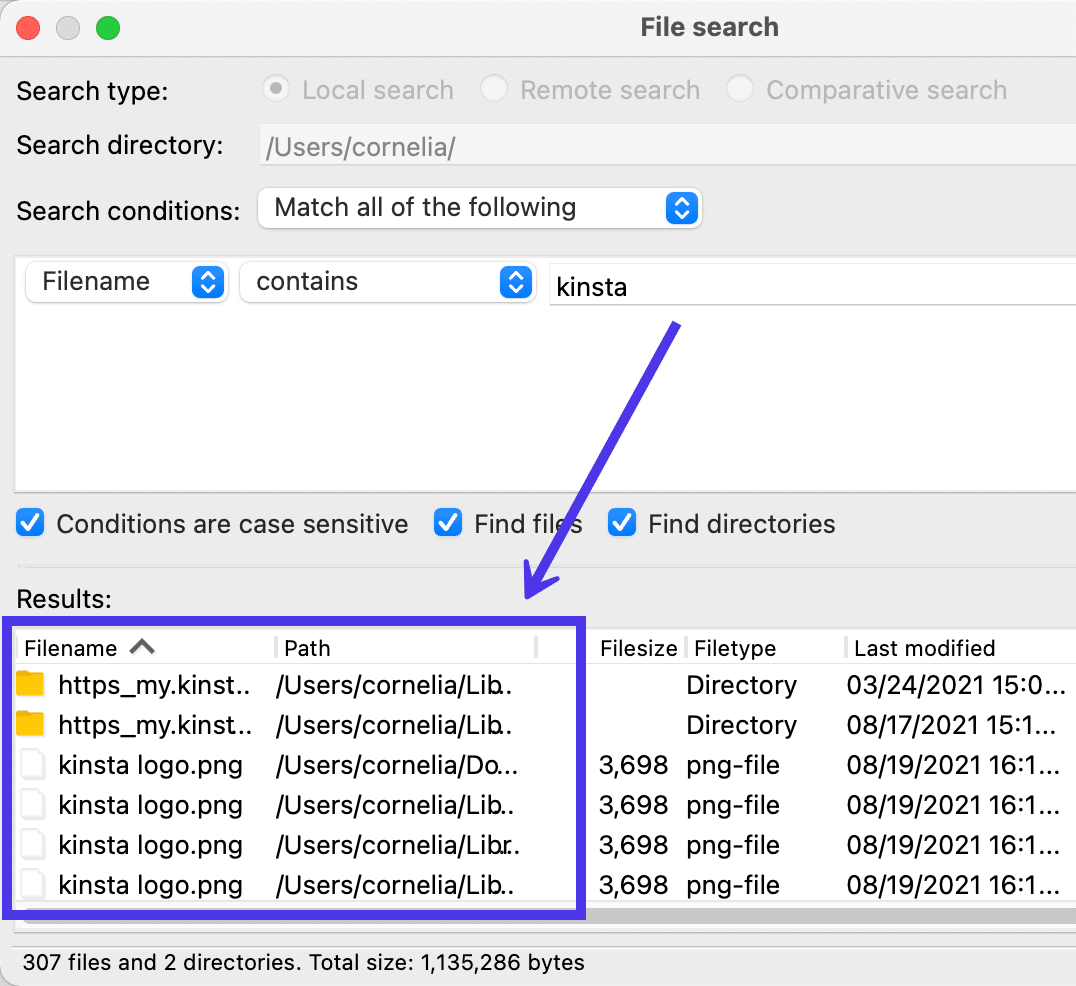
Sinta-se à vontade para clicar com o botão direito do mouse em um dos arquivos para concluir ações como exibi-lo em um gerenciador de arquivos, fazer upload para o servidor remoto ou excluir o arquivo completamente.
Nesse caso, escolheremos o link Mostrar no Gerenciador de Arquivos para abrir a imagem no computador.
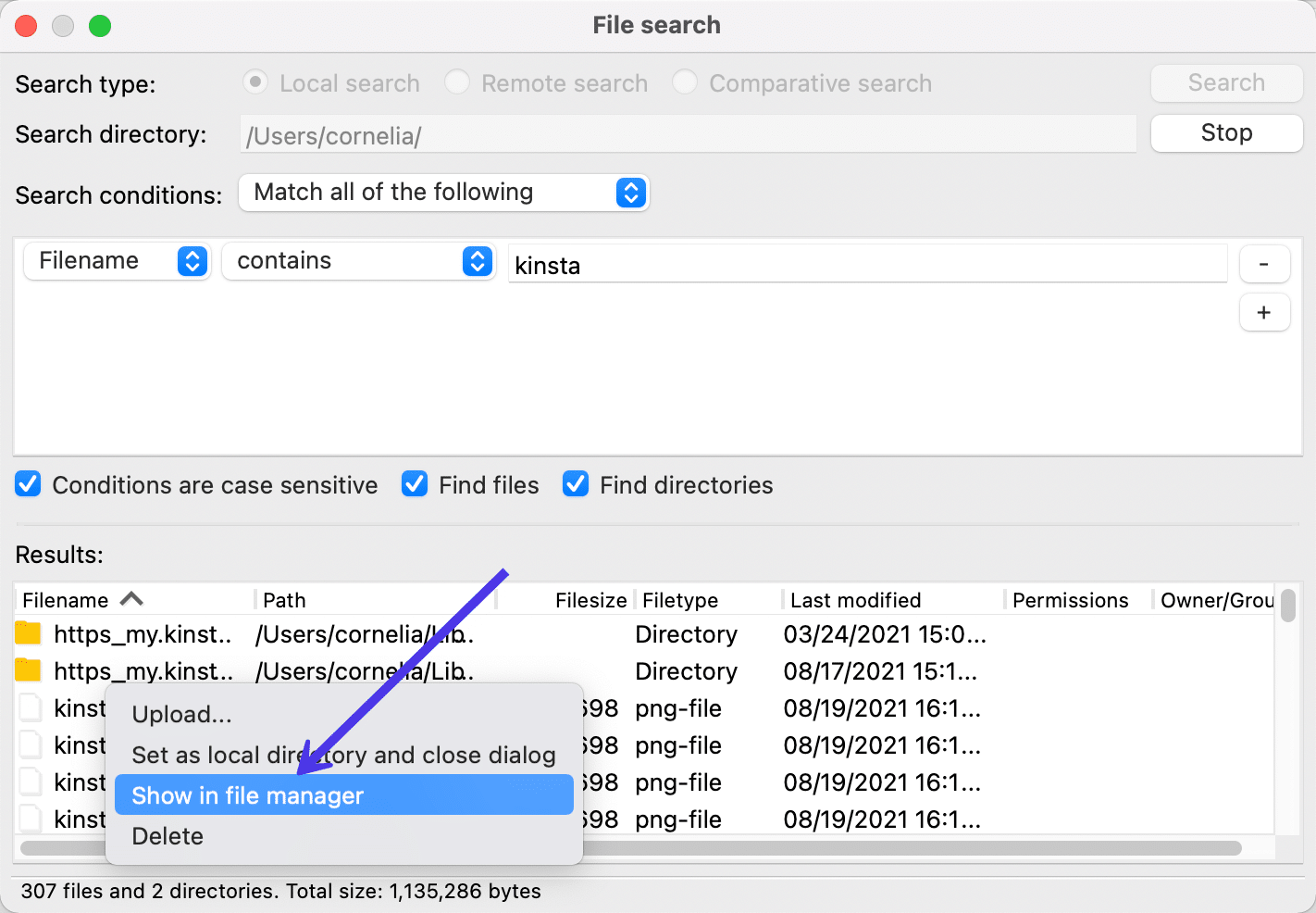
E aí está!
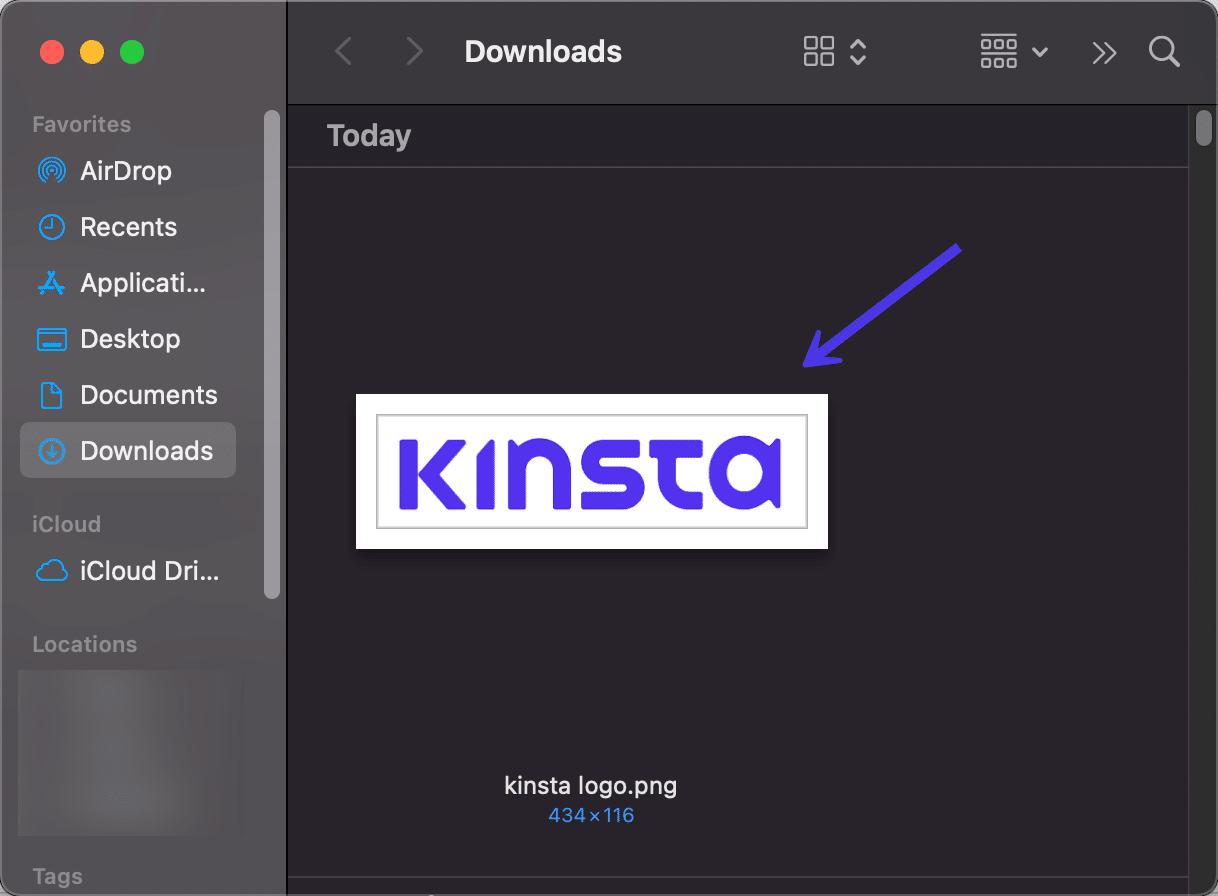
O painel Pesquisa de arquivos oferece várias configurações para tornar suas pesquisas mais específicas. For example, you can choose to change from Filename to one of the following:
- Tamanho do arquivo
- Caminho
- Encontro
Going with the Filesize option allows you to seek out files that are larger or smaller than a specific size. The Date option lets you type in date ranges to locate files that were created during certain time periods.
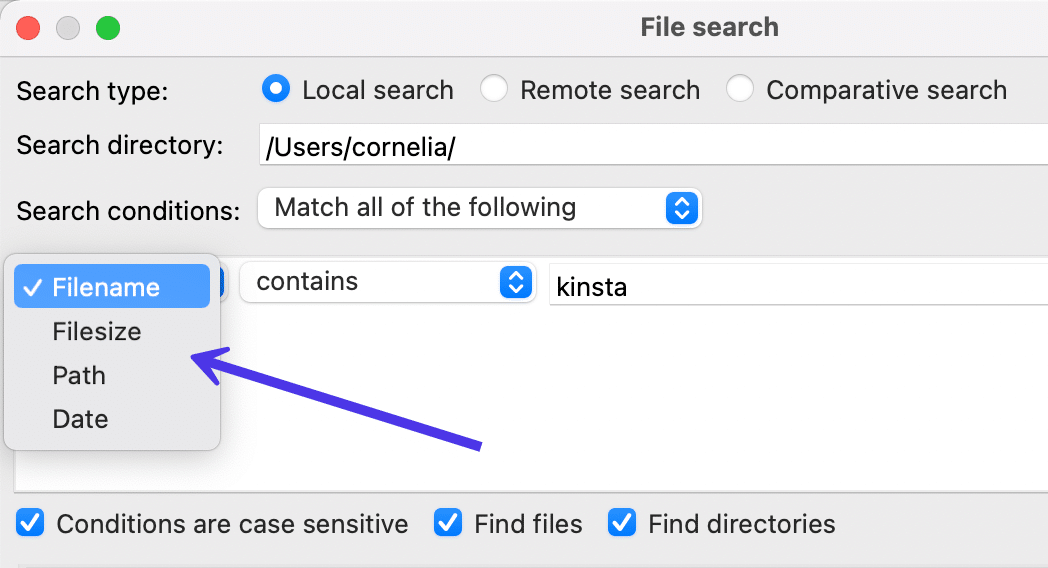
The Contains dropdown field has other choices for broadening or tightening the scope of your search. Clicking on that dropdown reveals the following options:
- Contém
- Is equal to
- Begins with
- Termina com
- Matches regex
- Não contém
These are some of your primary search parameters seeing as how they specify what must be done with the entry in the next field. As an example, you may want to only find Filenames that end in PNG, getting rid of all other non-PNG files.
You could get more specific with it as well, using the Is Equal To option to only display files with an exact match to the keyword you typed in before.
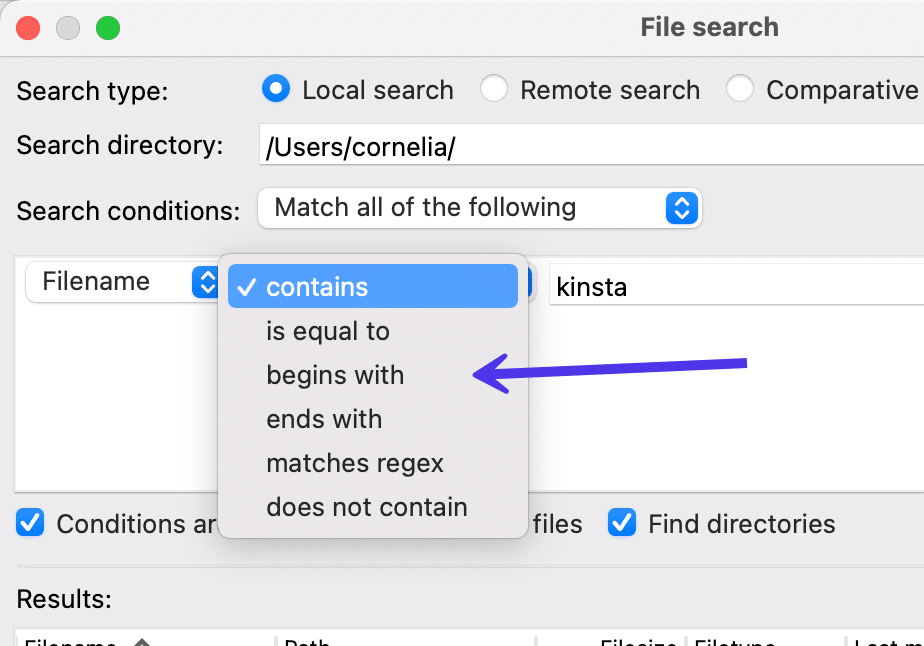
Finally, FileZilla presents a Search Conditions dropdown field with the following choices:
- Match all of the following
- Match any of the following
- Match none of the following
- Match not all of the following
These pertain to the fact that you can include multiple search conditions in the box below. As such, using the Match All of the Following option requires the search to align with every search condition.
You'll also notice several checkboxes at the bottom of the window. Again, these strengthen your search possibilities with more specific requirements. For example, you can ensure that all Conditions Are Case Sensitive . It's also possible to restrict your search to files, directories, both, or neither.
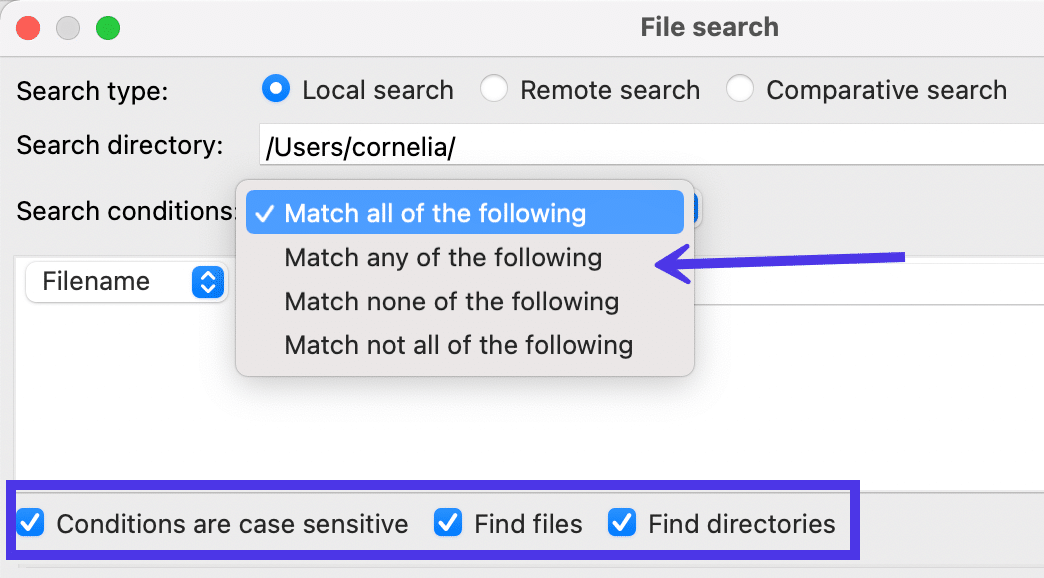
Moving on, the File Search section of FileZilla contains two other Search Types : one for a Remote Search and another for a Comparative Search .
Pesquisa remota de arquivos
Escolha o botão de opção Remote Search para limitar sua busca aos arquivos em seu Remote Site .
Tal como acontece com a funcionalidade de Pesquisa Local , a janela solicita que você preencha o Diretório de Pesquisa para sua Pesquisa Remota . Você deve colar neste diretório específico ou digitá-lo você mesmo.
As Condições de Pesquisa e outros parâmetros de pesquisa são os mesmos que acabamos de abordar acima. Você ainda pode ajustar de Nome de arquivo para Data ou Contém para Não contém .
Além disso, você pode digitar uma palavra-chave de pesquisa para o arquivo ou diretório que deseja encontrar.
Para este tutorial, usaremos “footer.php”, já que muitas vezes você precisa localizar o arquivo footer.php para ajustar um rodapé do WordPress ou, às vezes, para adicionar coisas como HTML ou CSS a um plugin ou tema.
Clique no botão Pesquisar para executar a pesquisa.
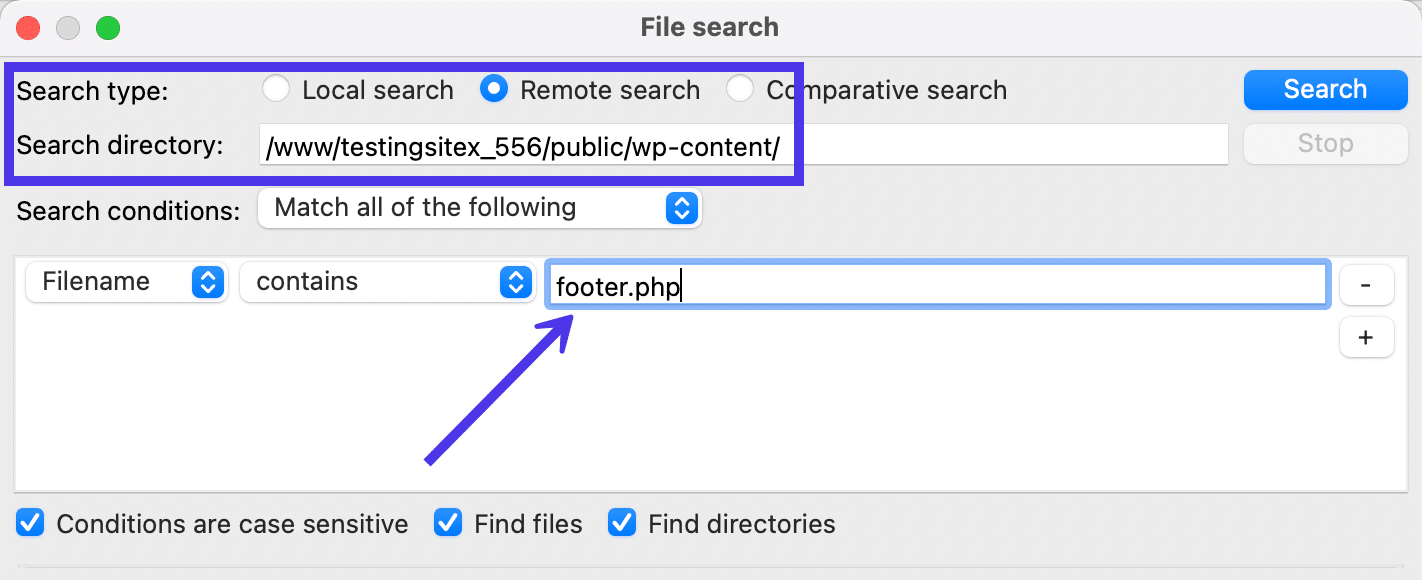
Vários arquivos footer.php aparecem em nossa seção de resultados de pesquisa . Certifique-se de verificar a coluna Caminho para descobrir se é o arquivo real que você deseja.
Sinta-se empoderado para explorar mais clicando nos arquivos, visualizando-os ou baixando-os em seu site local.
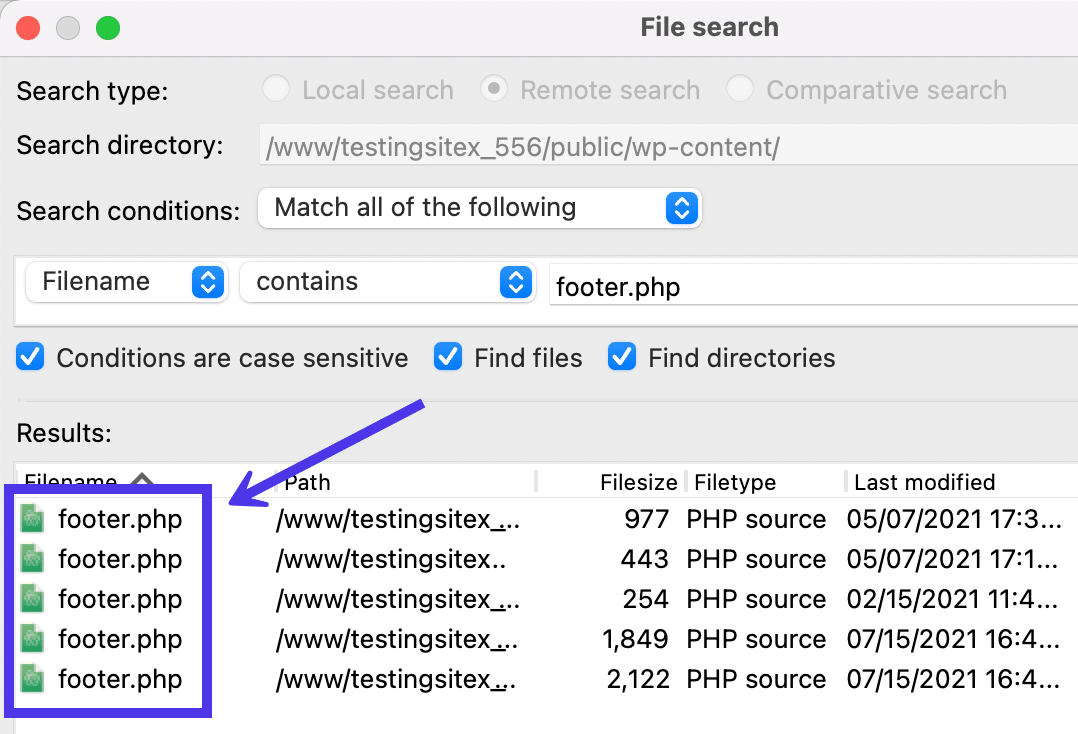
Pesquisa Comparativa de Arquivos
O último tipo de ferramenta de pesquisa no FileZilla é chamado de Pesquisa Comparativa . Isso permite adicionar várias condições de pesquisa e executar essas regras nos diretórios local e remoto. Os resultados são exibidos lado a lado para você analisar as diferenças ou descobrir qual você realmente precisa usar para um projeto.
Para este, você deve optar por pesquisar um diretório local e um diretório de pesquisa (o diretório remoto). Vamos digitar “wp-content” para nossa palavra-chave para ver se conseguimos identificar arquivos /wp-content tanto em nossos arquivos de backup locais quanto nos arquivos do site.
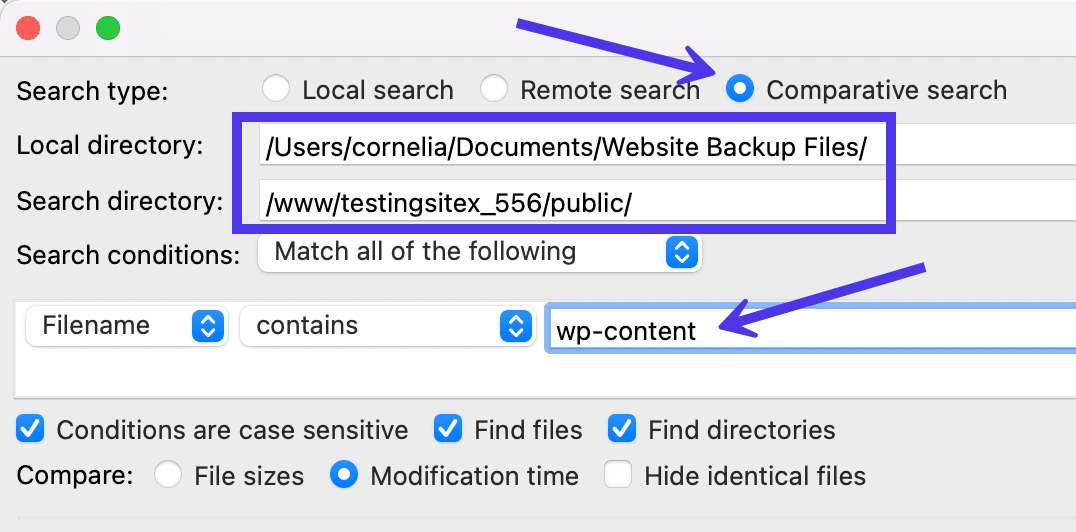
Clique no botão Pesquisar e espere para ver o que aparece nos Resultados Locais e nos Resultados Remotos .
Não há muita “comparação” feita além de mostrar que ambos os arquivos existem ou não existem em ambos os ambientes. Além disso, a pesquisa comparativa também permite que você escolha esses arquivos para edição, upload ou download.
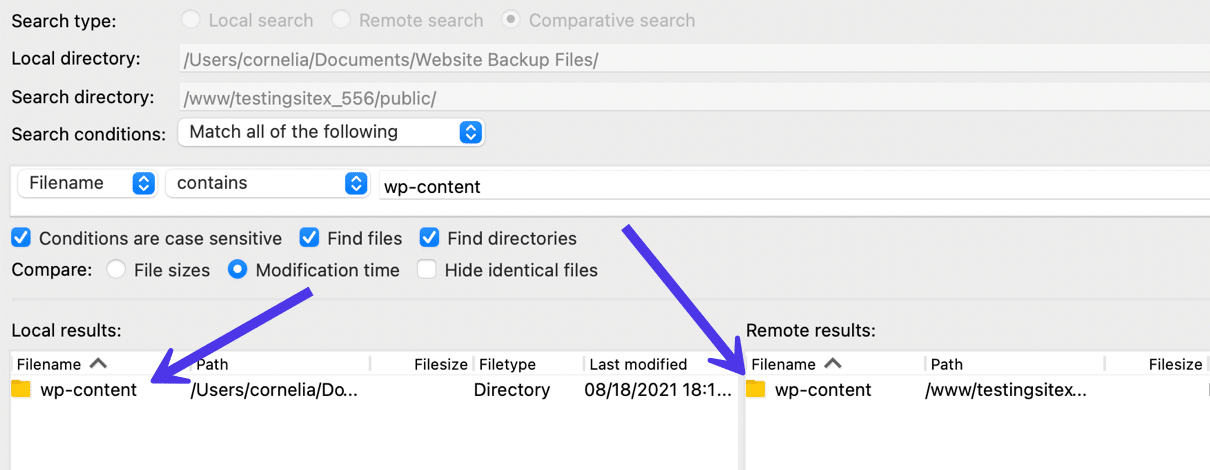
Como corrigir erros de conexão no FileZilla
Apesar de sua robustez, os erros podem ocasionalmente aparecer no FileZilla devido a credenciais de login incorretas, problemas com informações de DNS ou outros problemas como conexões lentas ou não confiáveis.
Nesta seção, abordaremos todos os erros comuns mostrados no FileZilla e orientaremos você nas etapas para resolvê-los.
Erro fatal: operação expirou
O erro “Operation Timed Out” ocorre por vários motivos. Parece sério devido à mensagem “FATAL ERROR” em maiúsculas em vermelho, mas na maioria das vezes, há uma solução rápida.
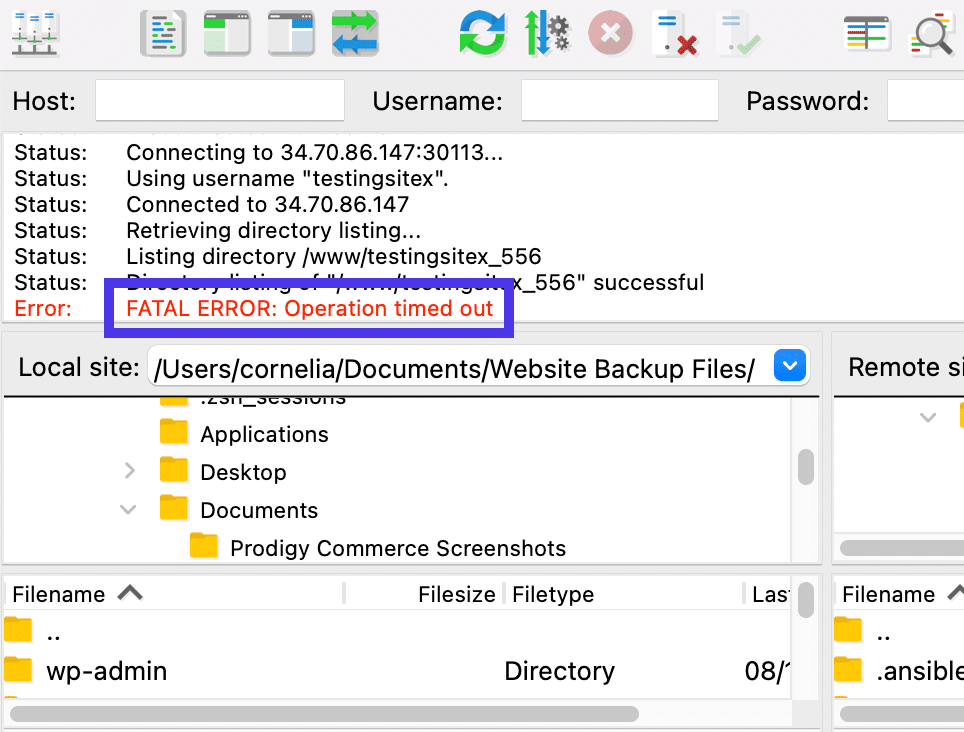
Em primeiro lugar, o tempo limite da operação geralmente não tem nada a ver com você digitar algo errado. Na verdade, esse erro também aparece quando você não usa o FileZilla há algum tempo. Portanto, o aplicativo simplesmente desconecta o cliente do servidor para fins de segurança.
Nesse caso, volte ao Gerenciador do Site para clicar novamente no botão Conectar . Isso deve estabelecer uma nova conexão, desde que as credenciais de FTP ainda estejam corretas de antes.
Esteja ciente de que um erro de tempo limite pode aparecer devido a credenciais de usuário incorretas ou uma conexão não confiável. Certifique-se de verificar as credenciais de login quanto à precisão.
Se esse não for o problema, é possível que sua conexão com a Internet esteja instável ou seu servidor host tenha algumas restrições que limitam a velocidade da conexão. Nessas situações, você pode estender as configurações de tempo limite para dar ao FileZilla mais tempo para estabelecer uma conexão.
Conclua este processo acessando FileZilla > Configurações .
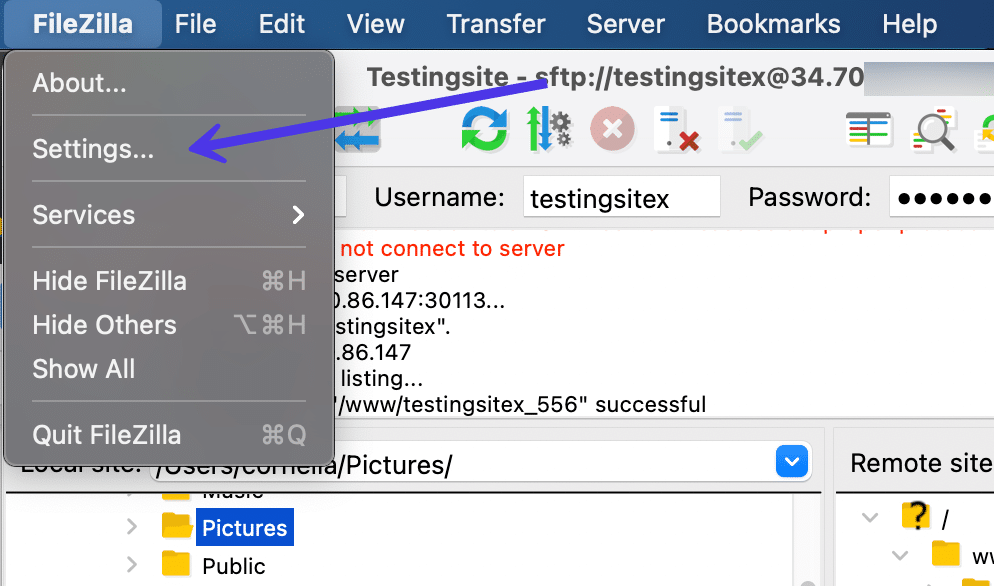
Na nova janela, vá para a guia Conexão . Encontre o campo Tempo limite em segundos para dar ao FileZilla mais tempo para processar as conexões. Você também pode ajustar o número de tentativas para ver se isso ajuda.
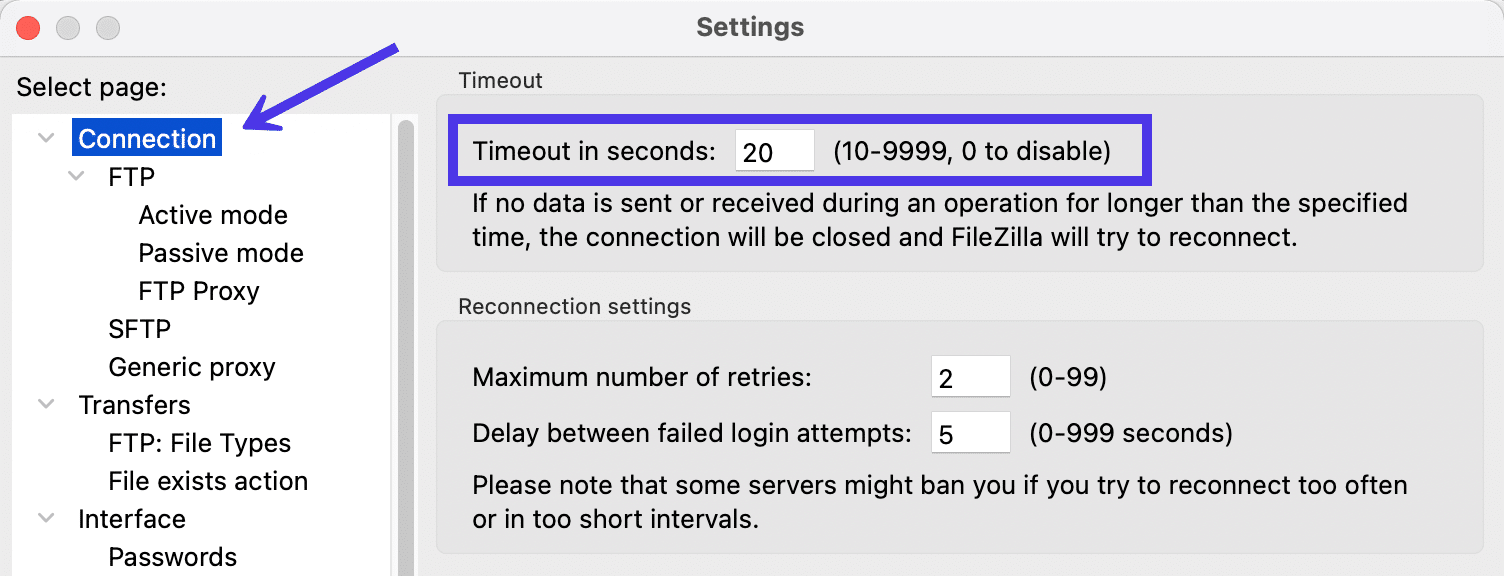
Erro: listagem de diretórios cancelada pelo usuário
Um erro do FileZilla diz “Lista de diretório abortada pelo usuário”.
Embora isso possa aparecer devido a um problema de tempo limite, é mais provável que você tenha optado por abortar uma conexão para reabrir uma conexão anterior ou um link para um novo site. Isso é comum quando você tenta navegar para um marcador também.
Este não é grande coisa. Você pode continuar com a nova conexão que fez ou pode considerar voltar ao Site Manager para se reconectar com o site ou conexão anterior.
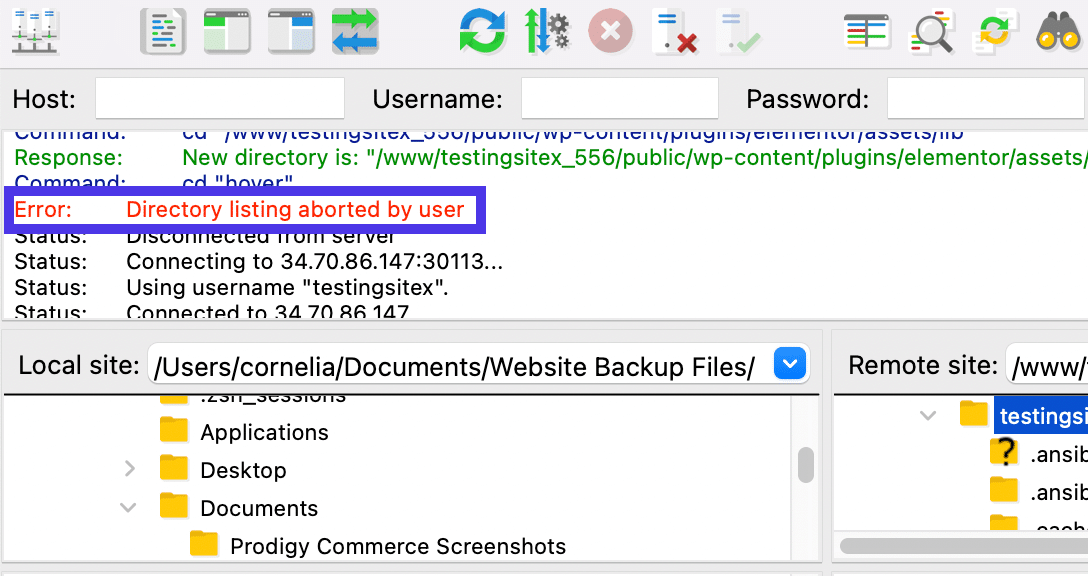
Erro: Não é possível estabelecer conexão FTP com um servidor SFTP: selecione o protocolo adequado
O FileZilla exibe o erro “Não foi possível conectar ao servidor” como uma maneira ampla de informar que a conexão falhou. Então, você pode ver isso por uma infinidade de razões.
Comece procurando por erros mais específicos para fornecer pistas sobre a causa real desse erro “Não foi possível conectar ao servidor”.
Por exemplo, a mensagem “Selecione o protocolo adequado” indica que você digitou as credenciais corretas, mas com o protocolo errado. Isso é comum para quem tenta se conectar via SFTP através do módulo Quickconnect .
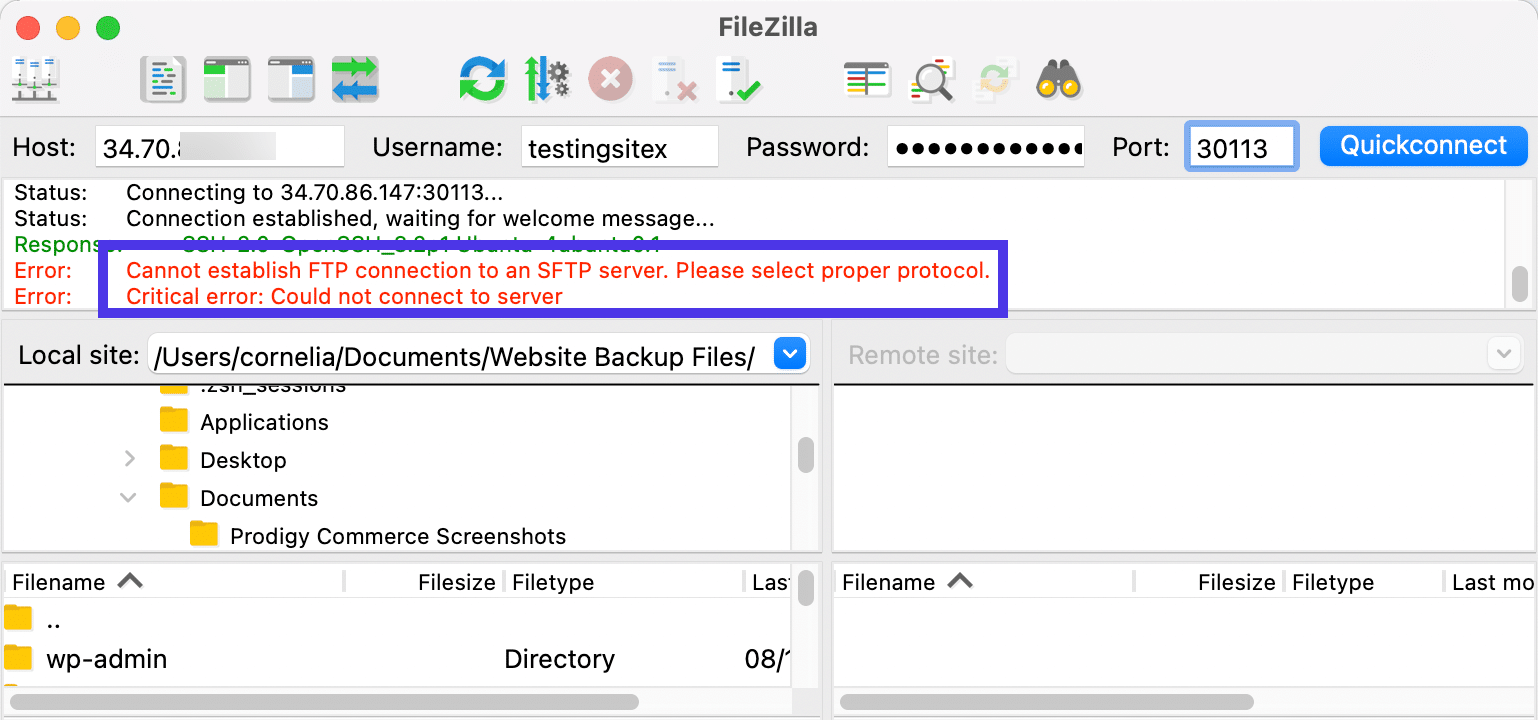
Como sabemos, o botão Quickconnect , por padrão, só permite o uso de FTP padrão. Portanto, você deve entrar no Site Manager para se ajustar ao protocolo correto usado pelo servidor ou sua empresa de hospedagem.
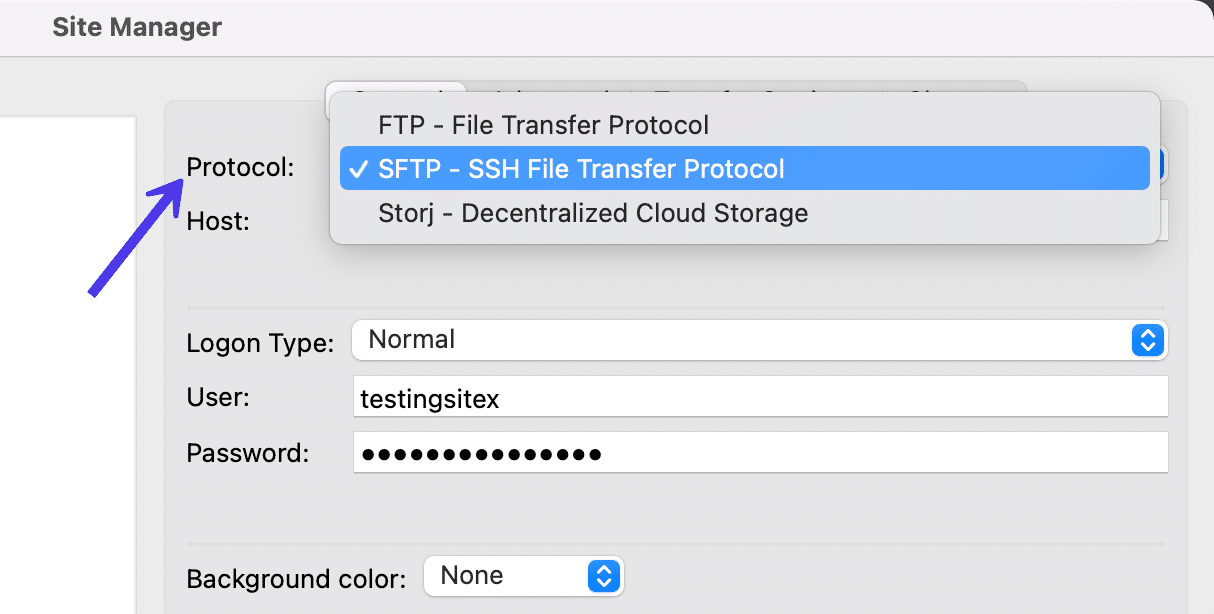
Erro: Falha na autenticação
O erro "Falha na autenticação" informa que você digitou o nome de usuário ou a senha errados para fazer a conexão.
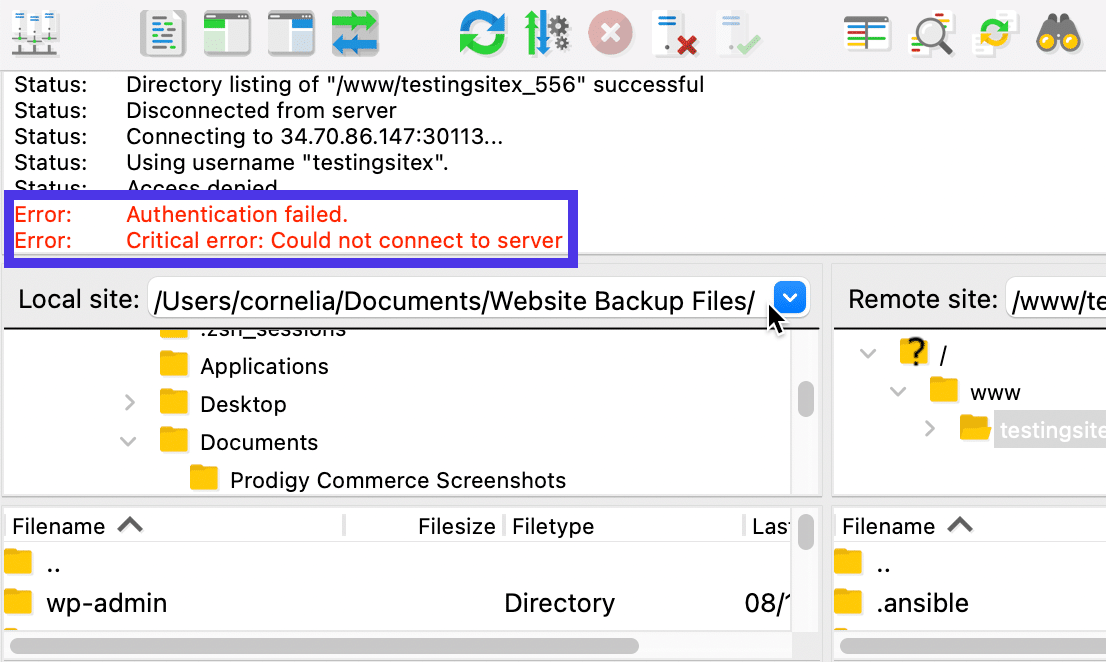
Para resolver esse problema, tente digitá-los novamente ou copiá-los e colá-los para manter a precisão.
Se você ainda tiver problemas, entre em contato com o proprietário do servidor, como sua empresa de hospedagem, para explicar que suas credenciais de login de FTP não estão funcionando.
Vários erros de host e porta
Digitar a ID de host ou a porta incorreta resulta na mesma mensagem de erro. Você recebe uma mensagem “Connection Timed Out” e, em seguida, um erro “Could Not Connect To Server”.
Estes são bastante genéricos e podem significar algumas coisas, mas você sabe que é um problema de ID de host ou porta quando o FileZilla termina a mensagem com uma resposta e um comando. É basicamente dizer “Isto é o que tentamos e não funcionou. Talvez você tenha digitado o host ou a porta errados.”
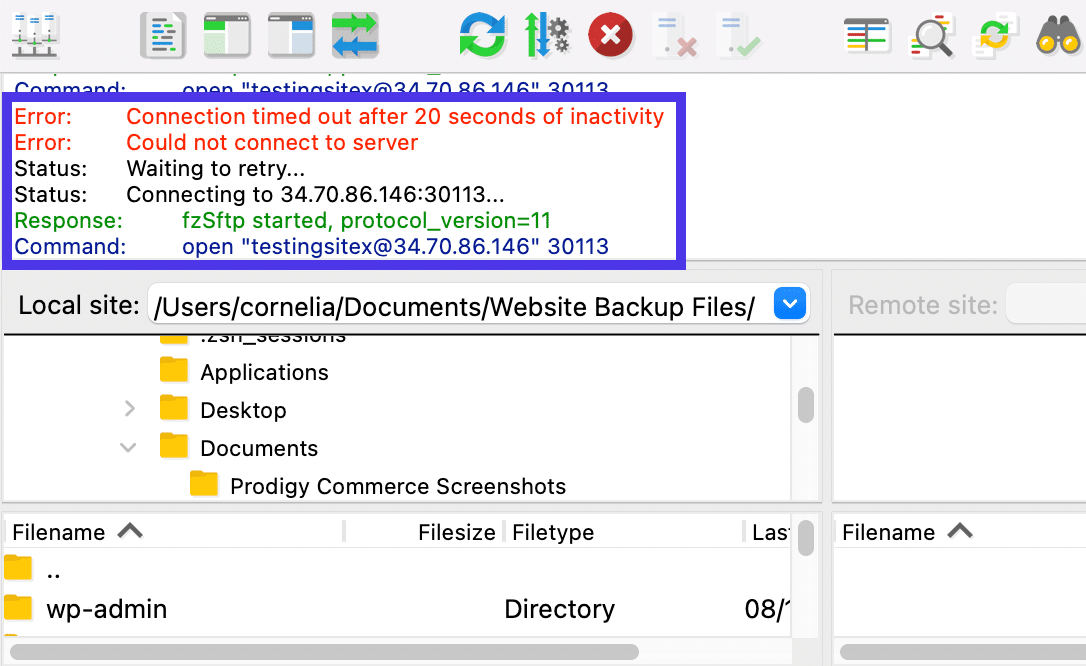
A solução para este é simples: verifique novamente se você acertou os dois. Você pode copiá-los e colá-los para remover a possibilidade de erro humano. Por fim, entre em contato com seu host se ainda tiver problemas.
Servidores com configurações incorretas
Ocasionalmente, o FileZilla pode compartilhar um erro sobre uma “Conexão ociosa” ou um “Tempo limite”. Isso geralmente significa que há um servidor configurado incorretamente em algum lugar entre a conexão do seu computador local e o site remoto.
Se você possui o servidor problemático, é seu problema resolver. No entanto, a maioria dos usuários não são os proprietários do servidor, portanto, você não tem muito controle sobre essa situação.
Você pode tentar entrar em contato com o proprietário do servidor para ver se eles podem ajudar.
Ou você tem a opção de fazer um ajuste no FileZilla para corrigir temporariamente o problema.
Para experimentá-lo, vá para Editar > Configurações no menu principal.
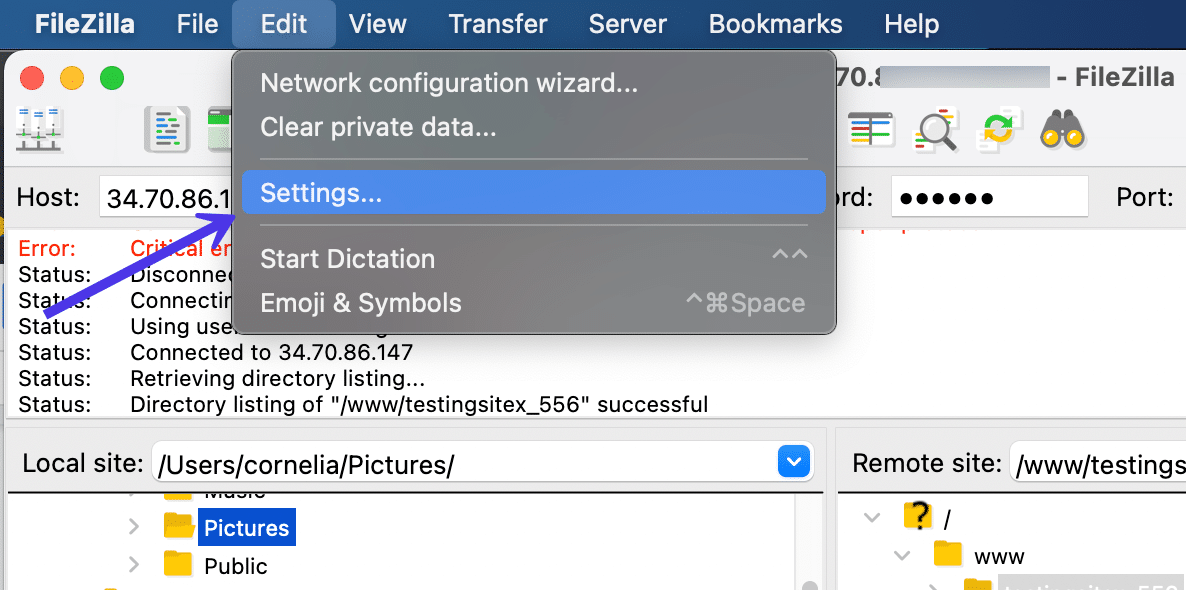
Clique em Conexão > FTP , localize a seção FTP Keep-alive e marque a caixa de seleção para Enviar Comandos Keep-alive do FTP .
Como o próprio FileZilla menciona, você não deve usar isso regularmente. O problema aqui é um servidor configurado incorretamente, então é melhor entrar em contato com o administrador do servidor para descobrir o que está acontecendo.
Dito isto, gostamos disso como uma solução se você não tiver tempo para esperar pelo administrador.
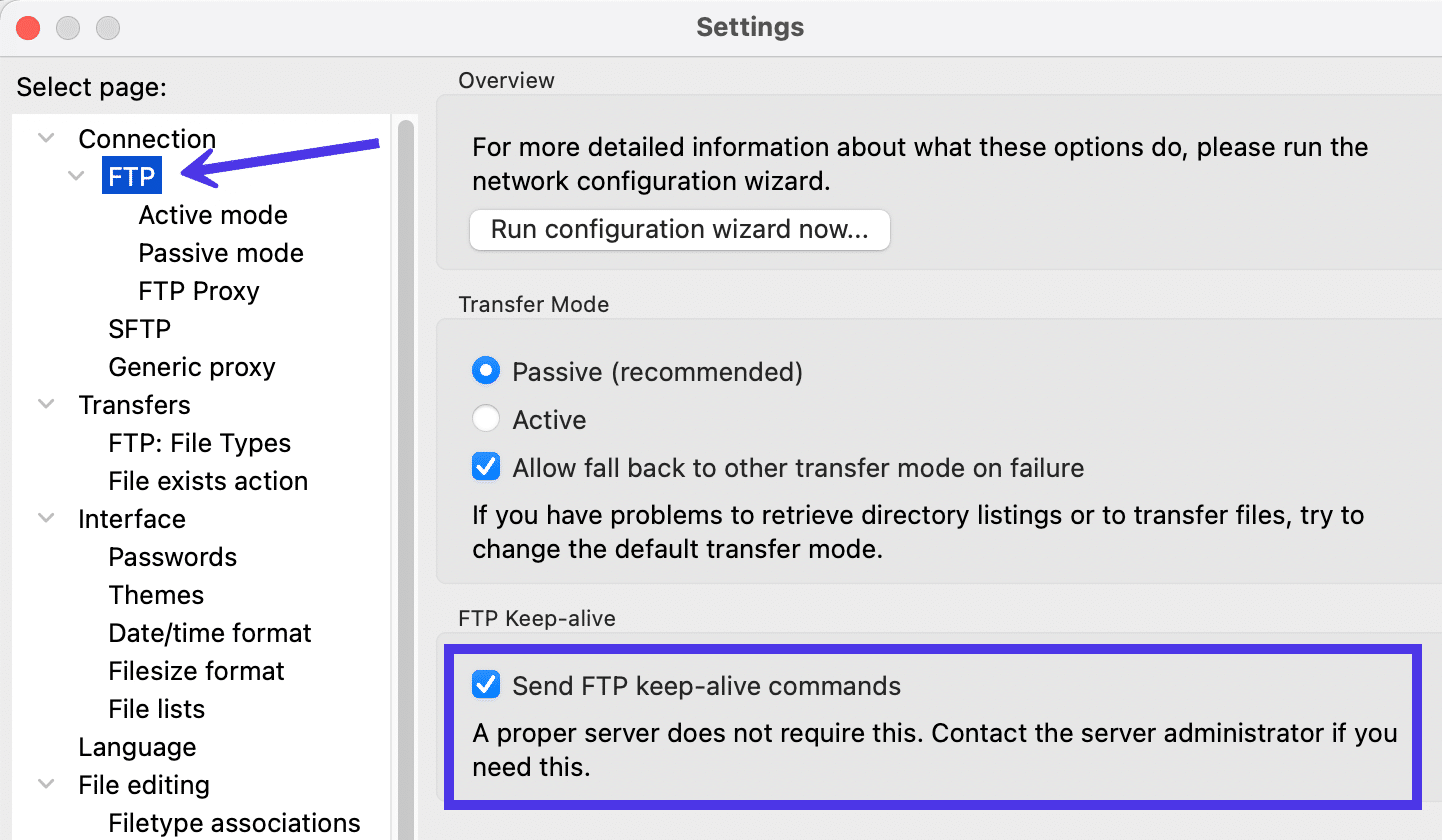
Cliente FileZilla vs Servidor FileZilla
Uma pergunta comum sobre o FileZilla geralmente surge antes mesmo de os usuários baixarem o software. A razão disso é que o site FileZilla apresenta dois botões de Download : um para o Cliente FileZilla e outro para o Servidor FileZilla.
Qual a diferença entre os dois?
O FileZilla afirma que você deve “Escolha o cliente se quiser transferir arquivos. Obtenha o servidor se quiser disponibilizar arquivos para outras pessoas.”
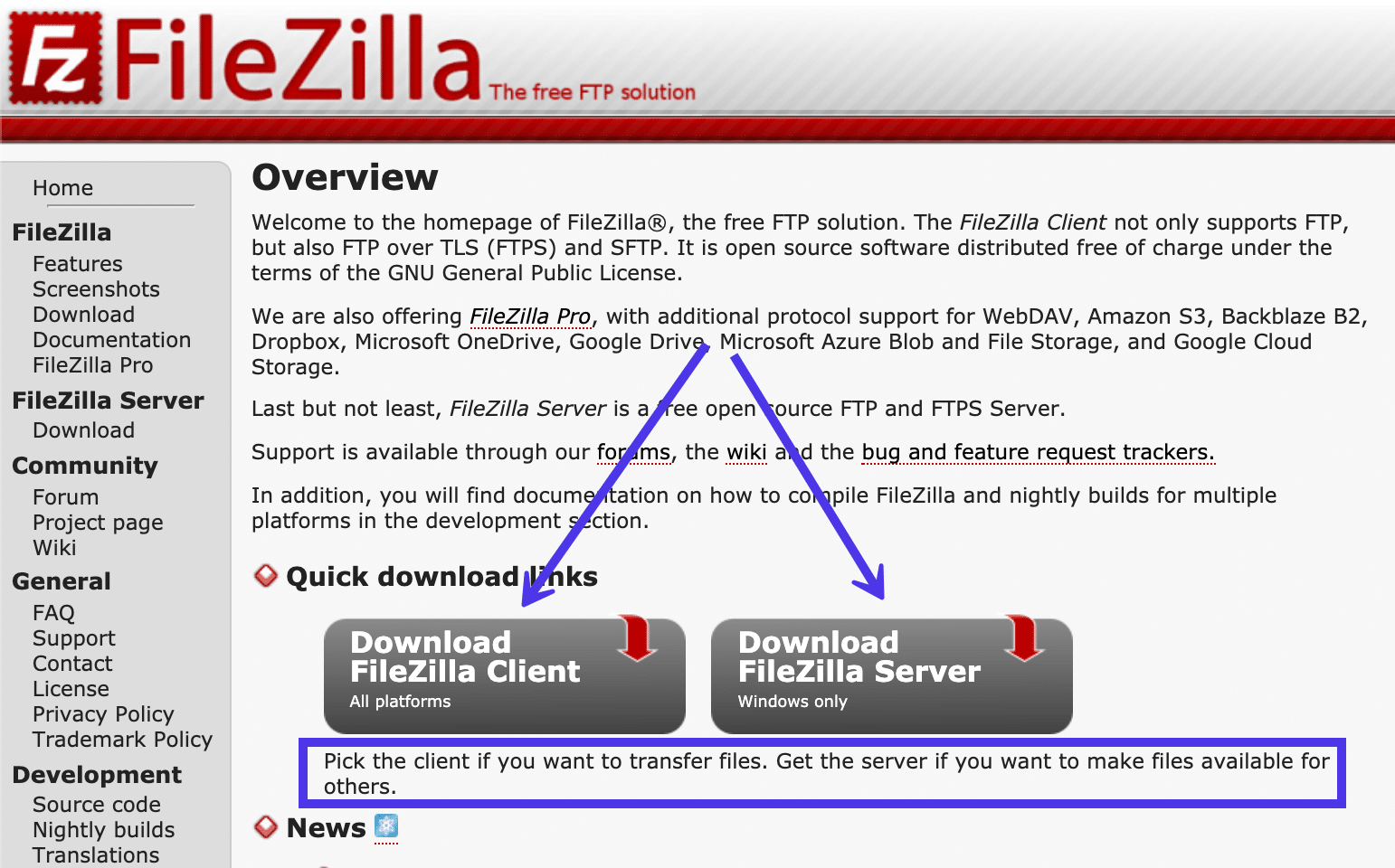
Isso é um pouco vago, então vamos olhar para os dois mais de perto.
Cliente FileZilla
- O FileZilla Client permite aos usuários fazer upload e download de arquivos de/para um servidor FTP. Você faz uma conexão entre um servidor e sua máquina local (o cliente) para mover os arquivos para frente e para trás.
- Vários clientes FileZilla podem se conectar a um servidor FileZilla para recuperar arquivos do servidor. Você também pode usar um cliente para se conectar a um servidor FTP remoto como aquele que hospeda seu site.
- Você pode instalar o FileZilla Client em máquinas Windows, Linux e Mac.
- O Cliente inicia todas as transferências. Além disso, o Cliente pode se conectar a um número ilimitado de Servidores FTP.
Servidor FileZilla
O FileZilla Server oferece alguns recursos adicionais que você pode usar:
- O FileZilla Server oferece uma maneira de hospedar uma coleção de arquivos em seu computador local.
- Ele serve como um local centralizado para que os usuários do Cliente FTP recuperem arquivos desse computador a qualquer momento. Eles também podem enviar arquivos para o Servidor.
- O FileZilla Server funciona apenas em computadores Windows.
- O servidor não pode iniciar transferências. Ele serve como uma ferramenta de armazenamento, trabalhando em conjunto com os Clientes FileZilla que iniciam as transferências. Você não pode conectar um servidor a outro servidor. Ele só permite conexões internas de Clientes.
No geral, a conexão entre um cliente FileZilla e o servidor FileZilla funciona de maneira semelhante a um aplicativo de armazenamento em nuvem como Dropbox ou Google Drive. No entanto, os modos de acesso, as medidas de segurança e o custo geral de cada um são totalmente diferentes.
A diferença mais gritante é como as transferências de arquivos via FTP requerem um Cliente e Servidor, como os do FileZilla. O armazenamento em nuvem precisa apenas de um navegador da Web ou de um aplicativo para acessar arquivos em nuvem.
FileZilla grátis vs FileZilla Pro
A versão gratuita do FileZilla tem a maioria dos recursos que você precisa. Essa é uma das razões pelas quais é tão popular.
No entanto, também existe uma versão paga e atualizada, chamada FileZilla Pro.
Esta versão Pro do cliente FTP requer um pequeno pagamento, mas adiciona vários recursos avançados que podem ser úteis para usuários avançados.
Vamos dar uma olhada em como as duas versões se empilham uma ao lado da outra.
FileZilla (Grátis)
A versão regular do FileZilla Client é destinada a todos os usuários que precisam de recursos de FTP, incluindo usuários pessoais e profissionais. A lista de recursos é longa e a maioria dos usuários não deve ter problemas para obter o que precisa na versão gratuita.
Aqui está o que esperar:
- Suporte para vários protocolos de transferência como FTPS, FTP e SFTP
- Uso multiplataforma com versões para Mac OS X, Linux e Windows
- Pesquisa remota de arquivos para localizar arquivos com regras e parâmetros
- Marcadores que ajudam você a ir diretamente para as seções em seu diretório de arquivos, em vez de ter que vasculhá-los todas as vezes
- Suporte para vários idiomas
- Transferência de arquivos grandes em velocidades rápidas
- Uma configuração de navegação de diretório que compara diretórios de dois sites
- Edição remota de arquivos para que você não precise reenviar um documento quando precisar de edições
- Ferramentas de filtragem para restringir uma pesquisa com base no nome do arquivo, tamanho do arquivo ou outros parâmetros
- Uma interface de arrastar e soltar para mover arquivos de um site para outro. O arrastar e soltar permite fazer upload ou download de arquivos com o clique de um botão.
- Um botão Quickconnect para fazer instantaneamente uma conexão FTP com as credenciais corretas
- Um módulo Gerenciador de Sites que ajuda você a fazer conexões mais seguras, adicionar vários sites e lidar com itens como favoritos
- Opções para configurar as velocidades em que seus arquivos são transferidos
- Uma interface de usuário com guias com teclas rápidas para reorganizar e ocultar determinados módulos para uma experiência mais amigável
FileZilla Pro
Como mencionado, o FileZilla Client gratuito faz sentido para a maioria dos usuários. No entanto, pode haver um ou dois recursos na versão Pro que podem facilitar seu fluxo de trabalho.
O FileZilla Pro atende principalmente a usuários profissionais, adicionando suporte para opções de armazenamento em nuvem. Achamos que isso também é útil para usuários não profissionais se você estiver interessado em transferências na nuvem.
Tudo da versão gratuita do FileZilla vem incluído no FileZilla Pro. Além disso, você também receberá suporte para os seguintes serviços e protocolos de armazenamento em nuvem:
- Amazon S3
- O serviço Backblaze B2
- Dropbox
- OneDrive da Microsoft
- O serviço de armazenamento de arquivos do Microsoft Azure
- O serviço de armazenamento de blobs do Microsoft Azure
- Armazenamento em nuvem do Google
- Google Drive
- Armazenamento OpenStack Swift
- Caixa
- WebDAV
- Qualquer provedor de terceiros que usa o Amazon S3
Há também uma versão para download chamada FileZilla Pro + CLI para usar a interface de linha de comando e executar transferências em lote. Isso pode ser útil para quem está acostumado a trabalhar com comandos da CLI, como desenvolvedores e engenheiros.
Resumo
Leva apenas alguns momentos para aprender a usar o FileZilla, mas há muitos recursos úteis adicionais que podem ajudar a levar seu gerenciamento de transferência de arquivos para o próximo nível. Embora não seja tão moderno quanto alguns outros clientes de FTP no mercado hoje, o FileZilla compensa isso com sua confiabilidade, velocidade e ampla gama de recursos para transferir arquivos, criar marcadores e modificar seus arquivos.
Agora é a sua vez: você já usou o FileZilla? O que você gosta e não gosta nele? Deixe-nos saber na seção de comentários!
